Page 1
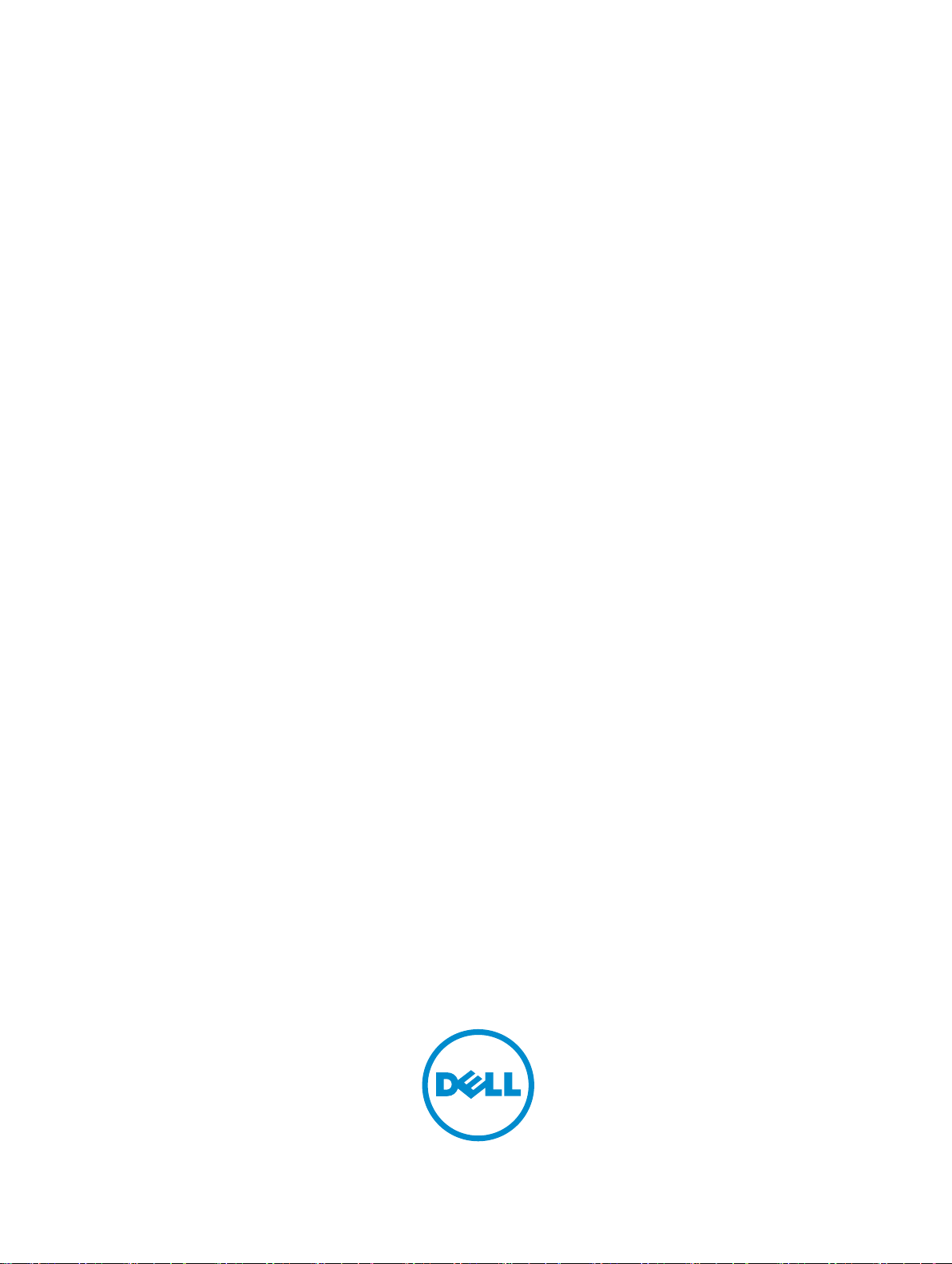
Dell PowerEdge R420xr
オーナーズマニュアル
規制モデル: E27S Series
規制タイプ: E27S001
Page 2
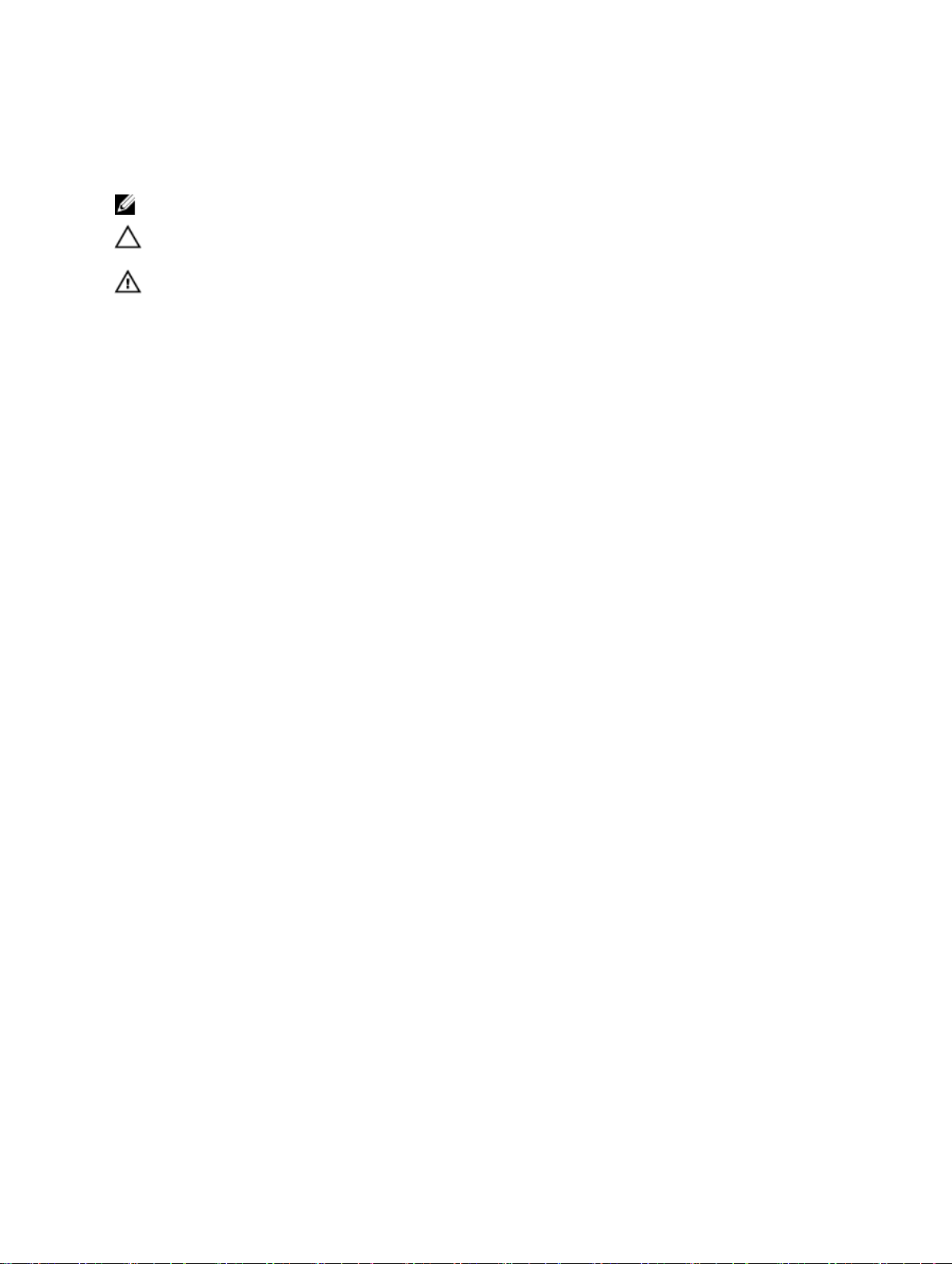
メモ、注意、警告
メモ: コンピュータを使いやすくするための重要な情報を説明しています。
注意: ハードウェアの損傷やデータの損失の可能性を示し、その問題を回避するための方法を説明して
います。
警告: 物的損害、けが、または死亡の原因となる可能性があることを示しています。
Copyright © 2014 Dell Inc. All rights reserved. この製品は、米国および国際著作権法、ならびに米国および国際知的財産
法で保護されています。Dell™、およびデルのロゴは、米国および / またはその他管轄区域における Dell Inc. の商標です。
本書で使用されているその他すべての商標および名称は、各社の商標である場合があります。
2014 - 01
Rev. A00
Page 3
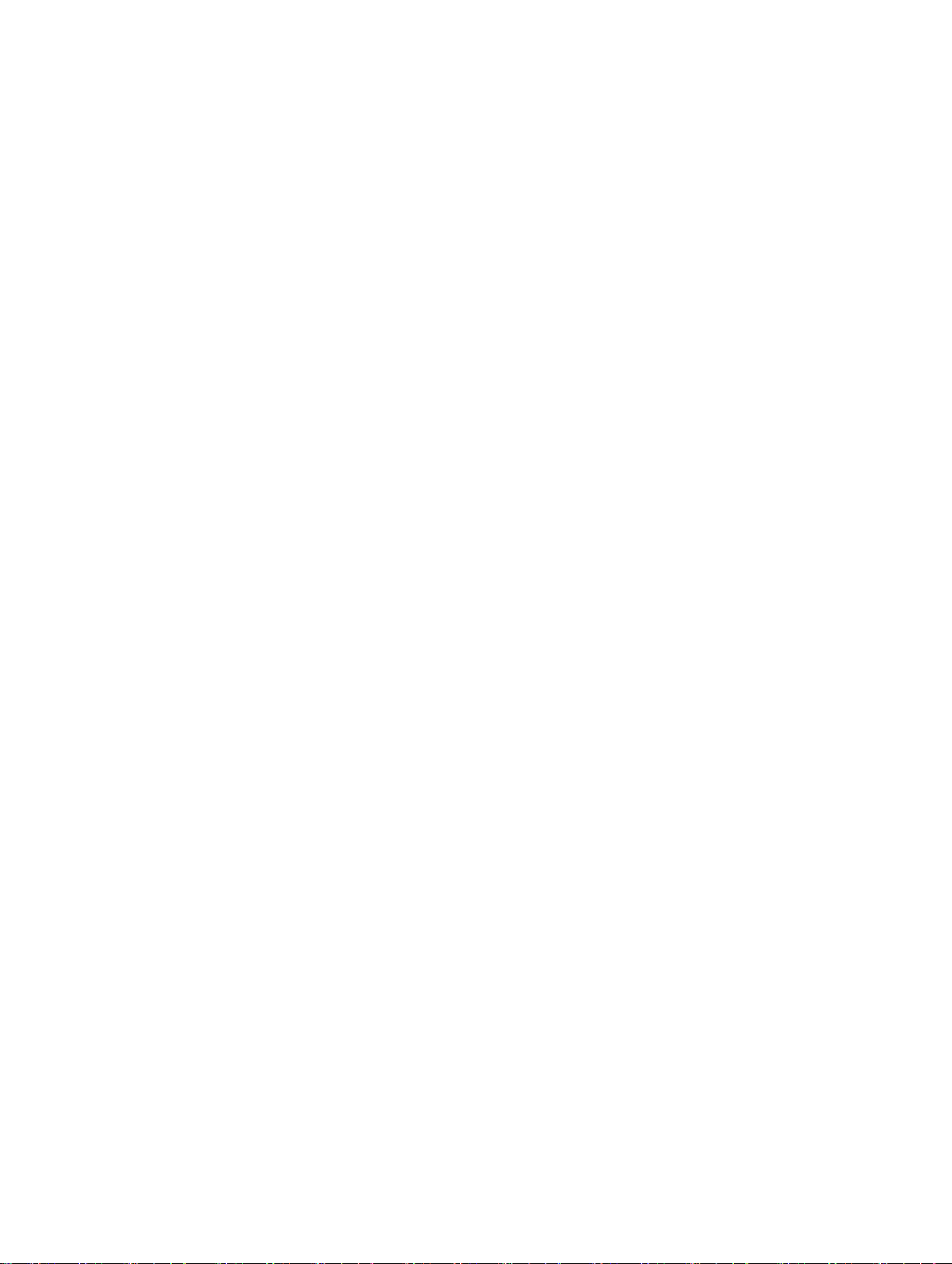
目次
1 システムについて....................................................................................................... 9
前面パネルの機能とインジケータ.........................................................................................................9
LCD パネル機能................................................................................................................................... 10
ハードドライブインジケータのパターン.............................................................................................11
背面パネルの機能とインジケータ....................................................................................................... 12
NIC インジケータコード......................................................................................................................13
電源インジケータコード......................................................................................................................14
その他の情報........................................................................................................................................15
2 セットアップユーティリティとブートマネージャの使用................................ 17
システム起動モードの選択..................................................................................................................18
セットアップユーティリティの起動................................................................................................... 18
エラーメッセージへの対応............................................................................................................ 18
セットアップユーティリティナビゲーションキーの使い方......................................................... 18
セットアップユーティリティのオプション........................................................................................ 19
セットアップユーティリティのメイン画面...................................................................................19
System BIOS(システム BIOS)画面............................................................................................ 19
システム情報画面.......................................................................................................................... 20
メモリ設定画面..............................................................................................................................20
プロセッサ設定画面....................................................................................................................... 21
SATA Settings(SATA 設定)画面................................................................................................. 23
起動設定画面..................................................................................................................................24
内蔵デバイス画面.......................................................................................................................... 24
Serial Communications(シリアル通信)画面............................................................................ 26
システムプロファイル設定画面.................................................................................................... 26
システムセキュリティ画面............................................................................................................28
その他の設定..................................................................................................................................29
システムパスワードとセットアップパスワードの機能......................................................................30
システムパスワードおよび / またはセットアップパスワードの割り当て...................................30
既存のセットアップパスワードの削除または変更........................................................................31
システムを保護するためのシステムパスワードの使い方............................................................ 32
セットアップパスワード使用中の操作..........................................................................................32
UEFI ブートマネージャの起動.............................................................................................................32
ブートマネージャのナビゲーションキーの使い方....................................................................... 33
ブートマネージャ画面................................................................................................................... 33
UEFI 起動メニュー.........................................................................................................................34
Embedded System Management(組み込みシステム管理)............................................................34
Page 4
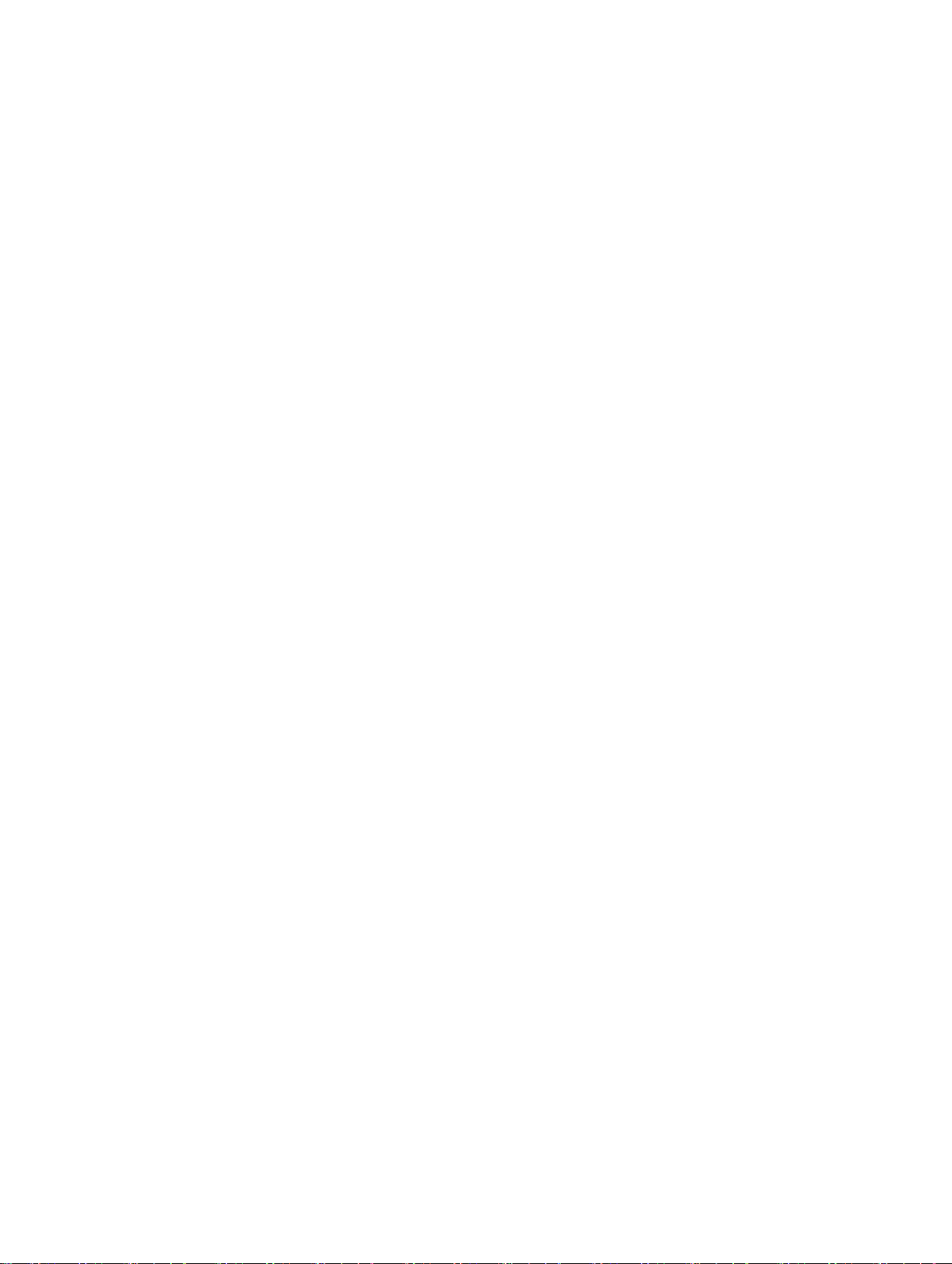
iDRAC 設定ユーティリティ.................................................................................................................34
iDRAC 設定ユーティリティの起動................................................................................................ 35
温度設定の変更.............................................................................................................................. 35
3 システム部品の取り付け.........................................................................................37
奨励するツール.................................................................................................................................... 37
前面ベゼル(オプション)..................................................................................................................37
前面ベゼルの取り付け...................................................................................................................38
前面ベゼルの取り外し...................................................................................................................38
ベゼルフィルタ(オプション).......................................................................................................... 38
ベゼルフィルタの取り外し............................................................................................................38
ベゼルフィルタの取り付け............................................................................................................39
システムカバーの開閉.........................................................................................................................39
システムカバーの取り外し........................................................................................................... 40
システムカバーの取り付け............................................................................................................ 41
システムの内部.................................................................................................................................... 41
冷却用エアフローカバー..................................................................................................................... 42
冷却用エアフローカバーの取り外し............................................................................................. 42
冷却用エアフローカバーの取り付け............................................................................................. 43
システムメモリ....................................................................................................................................44
メモリモジュール取り付けガイドライン......................................................................................46
モードごとのガイドライン............................................................................................................46
メモリ構成の例.............................................................................................................................. 47
メモリモジュールの取り外し........................................................................................................49
メモリモジュールの取り付け.........................................................................................................51
ハードドライブ....................................................................................................................................53
ホットスワップ対応ハードドライブの取り外し........................................................................... 53
ホットスワップ対応ハードドライブの取り付け...........................................................................54
ハードドライブをハードドライブキャリアから取り外す方法..................................................... 55
ハードドライブをハードドライブキャリアに取り付ける方法..................................................... 56
冷却ファン........................................................................................................................................... 56
冷却ファンの取り外し................................................................................................................... 57
冷却ファンの取り付け...................................................................................................................58
内蔵 USB メモリキー(オプション)................................................................................................. 59
内蔵 USB キーの取り付け..............................................................................................................59
拡張カードと拡張カードライザー...................................................................................................... 60
拡張カードの取り付けガイドライン.............................................................................................60
拡張カードの取り外し................................................................................................................... 61
拡張カードの取り付け...................................................................................................................63
拡張カードライザー 1 と 2 の取り外し......................................................................................... 63
拡張カードライザー 1 と 2 の取り付け......................................................................................... 65
iDRAC Enterprise カード(オプション)........................................................................................... 65
Page 5
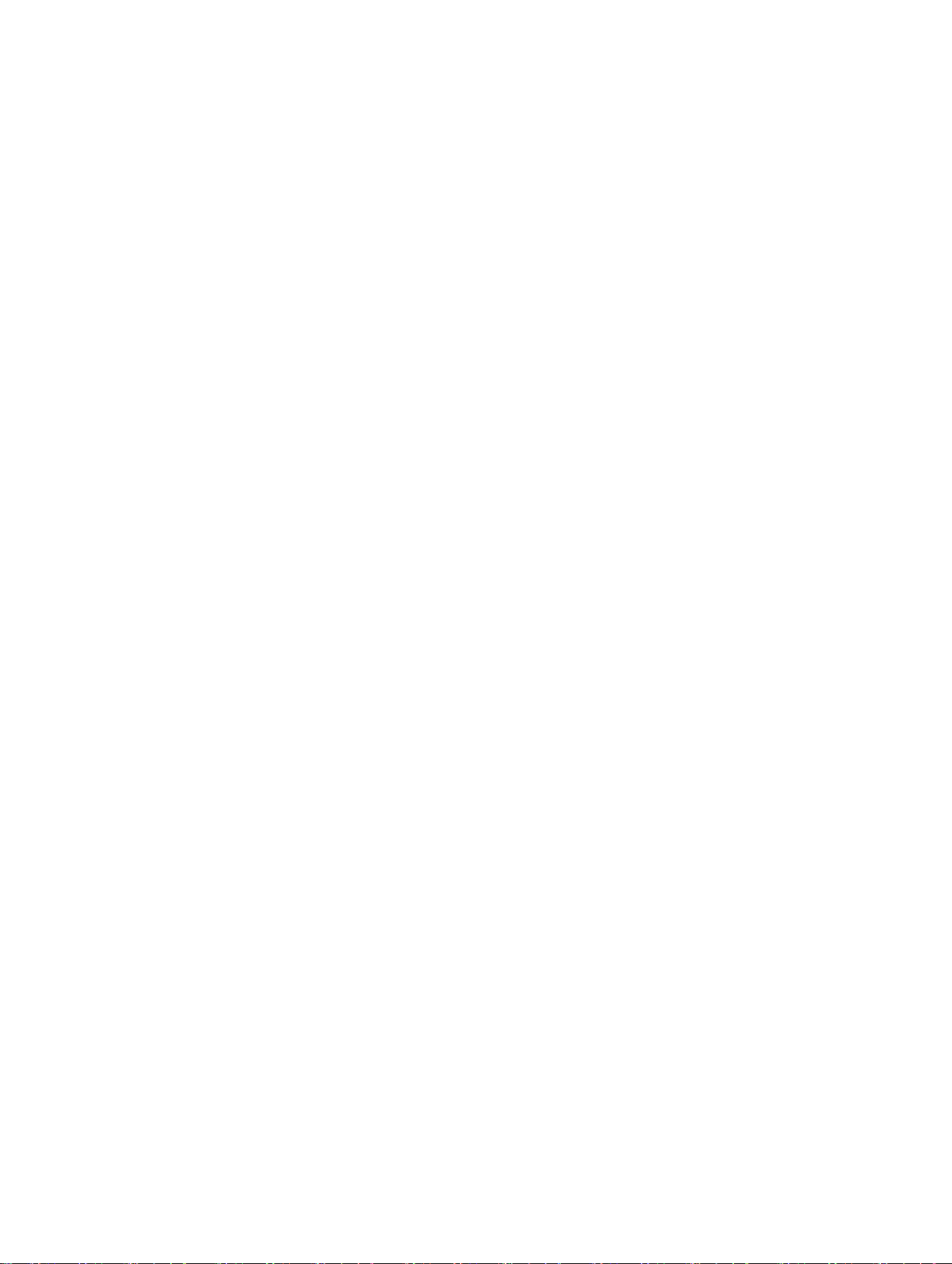
iDRAC Enterprise カードの取り外し.............................................................................................65
iDRAC Enterprise カードの取り付け.............................................................................................66
SD VFlash カード................................................................................................................................. 67
SD vFlash カードの交換.................................................................................................................67
内蔵デュアル SD モジュール...............................................................................................................67
内蔵デュアル SD モジュールの取り外し...................................................................................... 68
内蔵デュアル SD モジュールの取り付け...................................................................................... 69
内蔵 SD カード.................................................................................................................................... 69
内蔵 SD カードの取り外し............................................................................................................ 69
内蔵 SD カードの取り付け............................................................................................................ 69
内蔵ストレージコントローラカード...................................................................................................70
内蔵ストレージコントローラカードの取り外し...........................................................................70
内蔵ストレージコントローラカードの取り付け............................................................................71
プロセッサ........................................................................................................................................... 72
プロセッサの取り外し................................................................................................................... 72
プロセッサの取り付け................................................................................................................... 74
電源装置...............................................................................................................................................76
ホットスペア機能.......................................................................................................................... 76
電源装置の取り外し.......................................................................................................................76
電源装置の取り付け....................................................................................................................... 77
システムバッテリ.................................................................................................................................77
システムバッテリーの交換............................................................................................................ 77
ハードドライブバックプレーン.......................................................................................................... 78
ハードドライブバックプレーンの取り外し.................................................................................. 79
ハードドライブバックプレーンの取り付け.................................................................................. 82
コントロールパネルアセンブリ.......................................................................................................... 83
コントロールパネルの取り外し.................................................................................................... 83
コントロールパネルの取り付け.................................................................................................... 84
コントロールパネルモジュールの取り外し..................................................................................84
コントロールパネルモジュールの取り付け.................................................................................. 85
配電基板エアフローカバー................................................................................................................. 86
配電基板エアフローカバーの取り外し......................................................................................... 86
配電基板エアフローカバーの取り付け..........................................................................................87
配電基板...............................................................................................................................................88
配電基板の取り外し...................................................................................................................... 88
配電基板の取り付け...................................................................................................................... 89
システム基板....................................................................................................................................... 90
システム基板の取り外し............................................................................................................... 90
システム基板の取り付け................................................................................................................91
4 システムのトラブルシューティング....................................................................93
作業にあたっての注意.........................................................................................................................93
Page 6
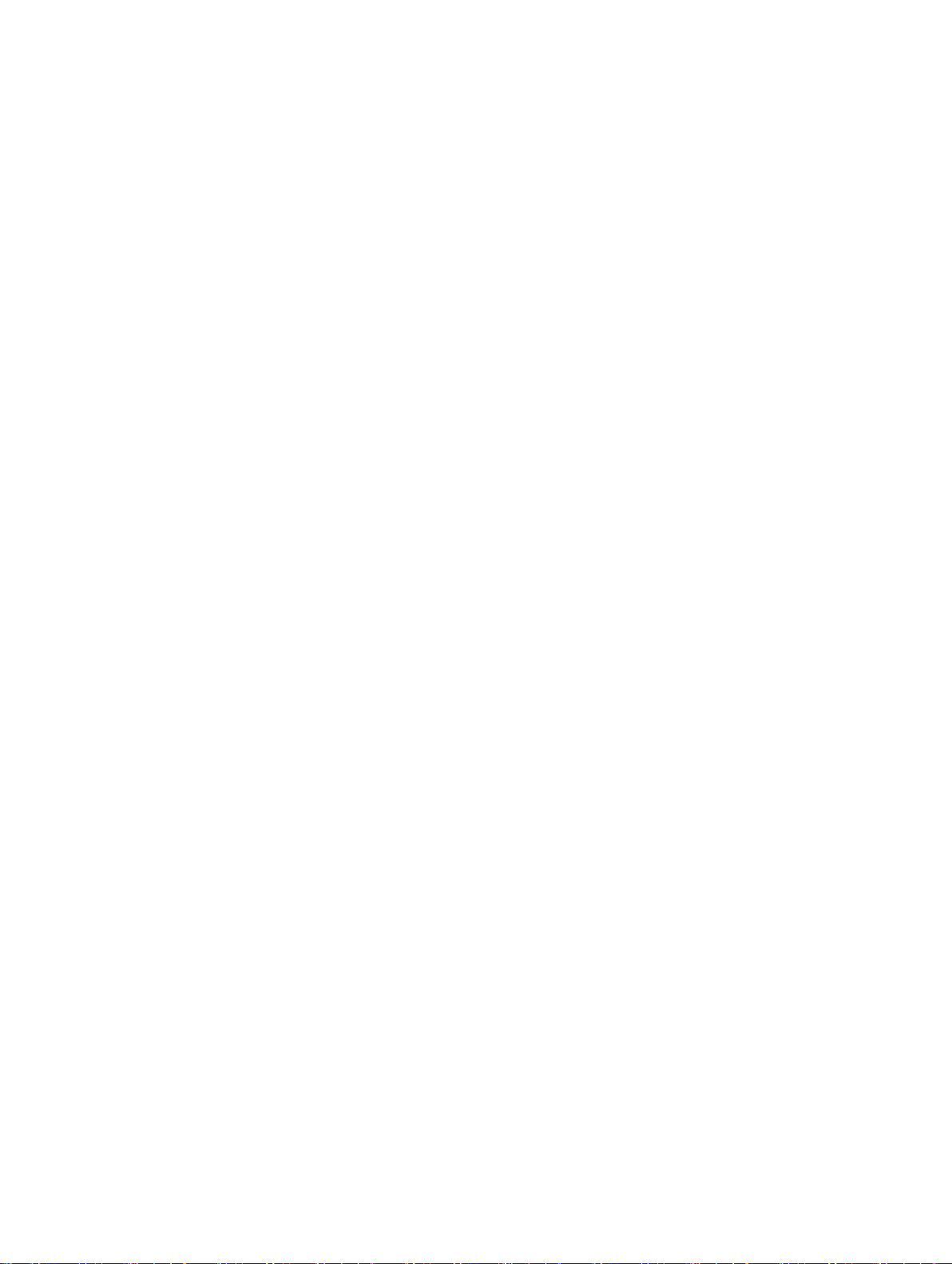
システム起動エラーのトラブルシューティング.................................................................................93
外部接続のトラブルシューティング...................................................................................................93
ビデオサブシステムのトラブルシューティング.................................................................................93
USB デバイスのトラブルシューティング........................................................................................... 93
シリアル I/O デバイスのトラブルシューティング.............................................................................94
NIC のトラブルシューティング..........................................................................................................94
システムが濡れた場合のトラブルシューティング............................................................................. 95
システムが損傷した場合のトラブルシューティング......................................................................... 95
システムバッテリのトラブルシューティング.................................................................................... 96
電源装置のトラブルシューティング...................................................................................................96
冷却問題のトラブルシューティング................................................................................................... 97
冷却ファンのトラブルシューティング................................................................................................97
システムメモリのトラブルシューティング........................................................................................ 97
内蔵 USB キーのトラブルシューティング..........................................................................................98
SD カードのトラブルシューティング.................................................................................................99
ハードドライブのトラブルシューティング........................................................................................99
ストレージコントローラのトラブルシューティング....................................................................... 100
拡張カードのトラブルシューティング..............................................................................................101
プロセッサのトラブルシューティング............................................................................................. 102
5 システム診断プログラムの使い方...................................................................... 103
Dell Embedded System Diagnostics.................................................................................................103
内蔵されたシステム診断プログラムの実行が必要な場合.......................................................... 103
内蔵されたシステム診断プログラムの実行................................................................................ 103
システム診断プログラムのコントロール....................................................................................104
6 ジャンパとコネクタ.............................................................................................. 105
システム基板のジャンパ設定............................................................................................................105
システム基板のコネクタ...................................................................................................................106
パスワードを忘れたとき................................................................................................................... 107
7 仕様...........................................................................................................................109
8 システムメッセージ...............................................................................................115
LCD メッセージ................................................................................................................................. 115
LCD メッセージの表示.................................................................................................................115
LCD メッセージの削除.................................................................................................................115
システムエラーメッセージ................................................................................................................ 115
警告メッセージ..................................................................................................................................134
診断メッセージ..................................................................................................................................134
アラートメッセージ...........................................................................................................................134
Page 7
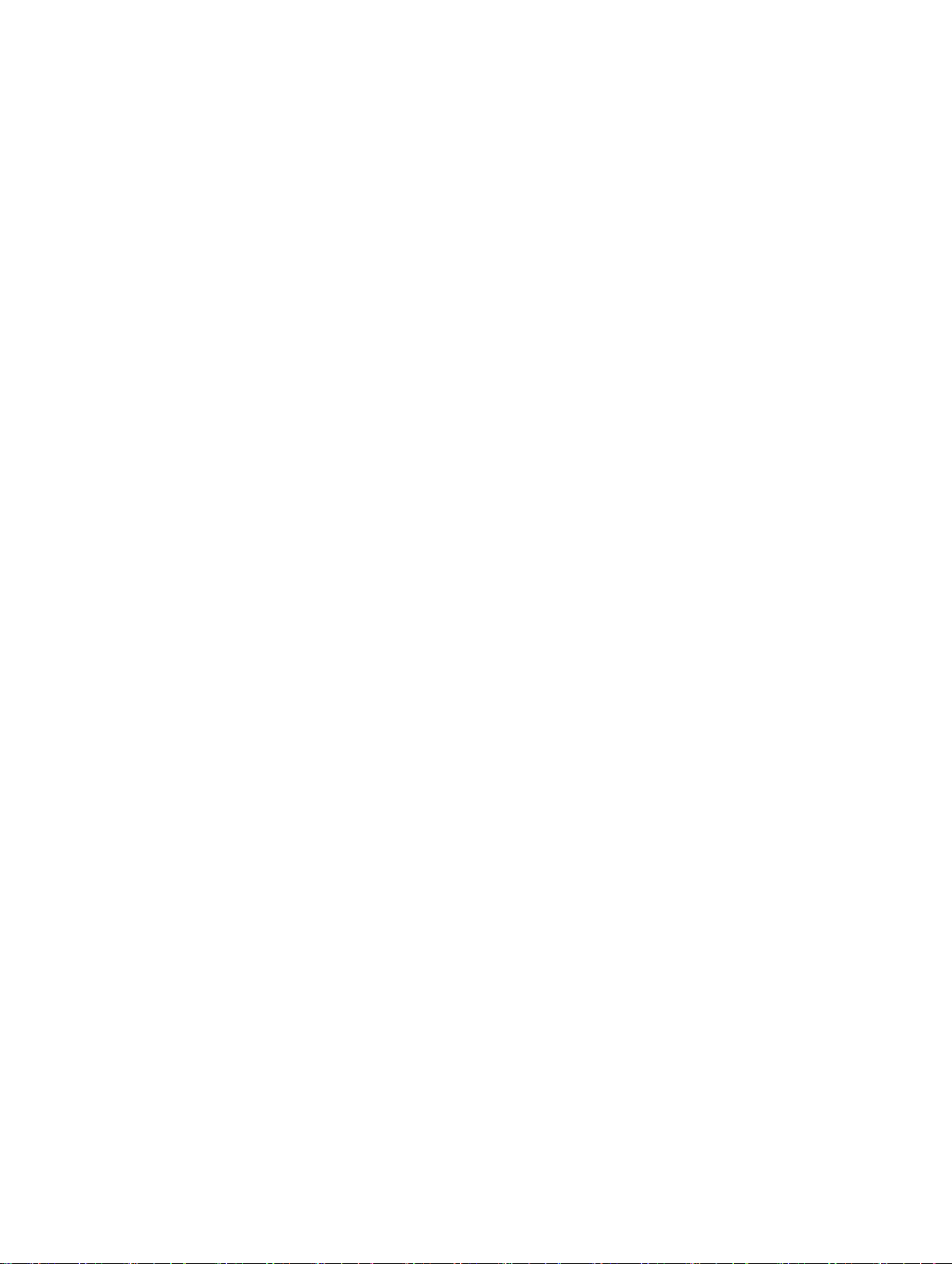
9 困ったときは...........................................................................................................135
デルへのお問い合わせ....................................................................................................................... 135
システムサービスタグの位置...................................................................................................... 135
マニュアルのフィードバック...................................................................................................... 135
Page 8
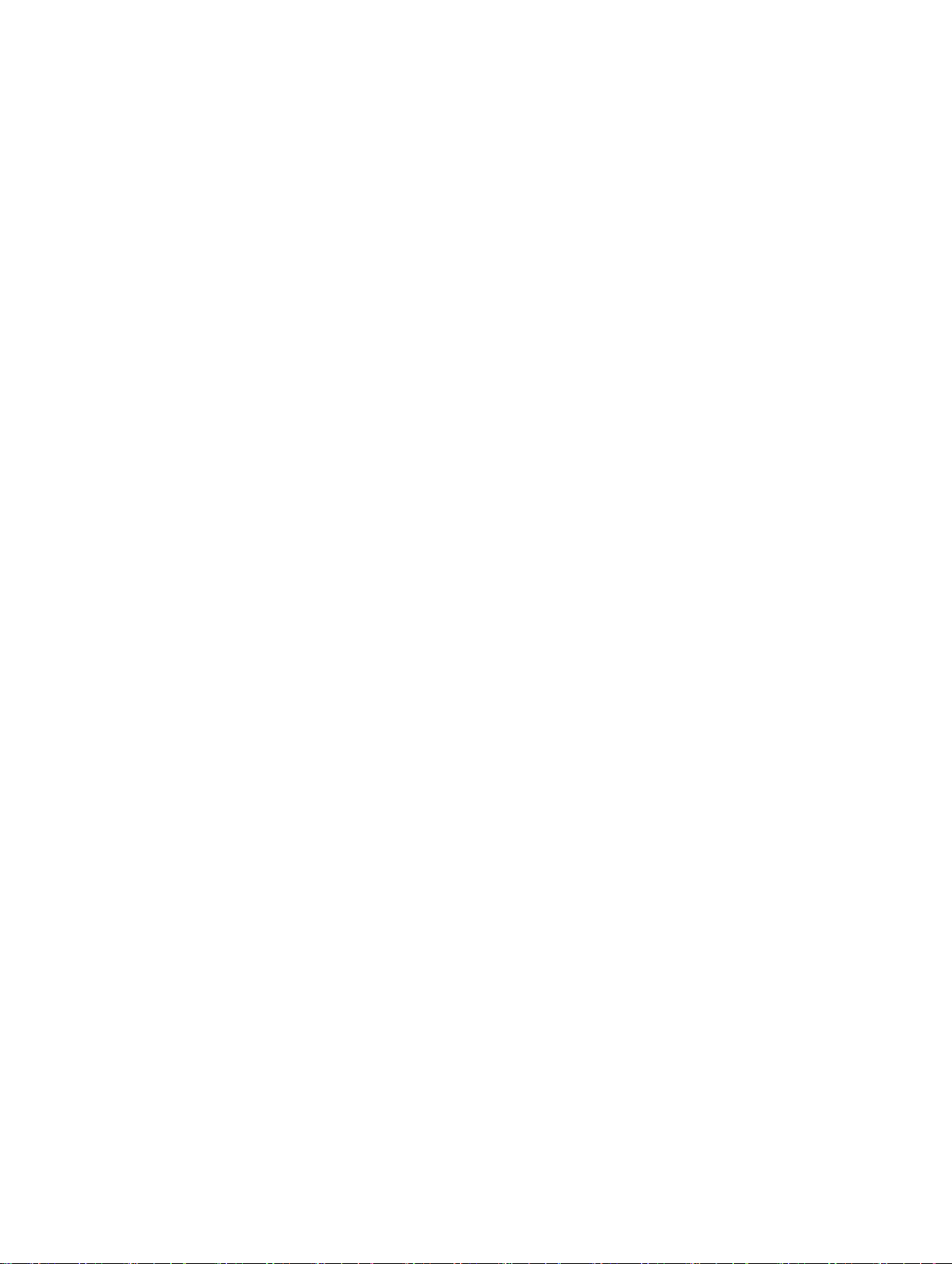
8
Page 9
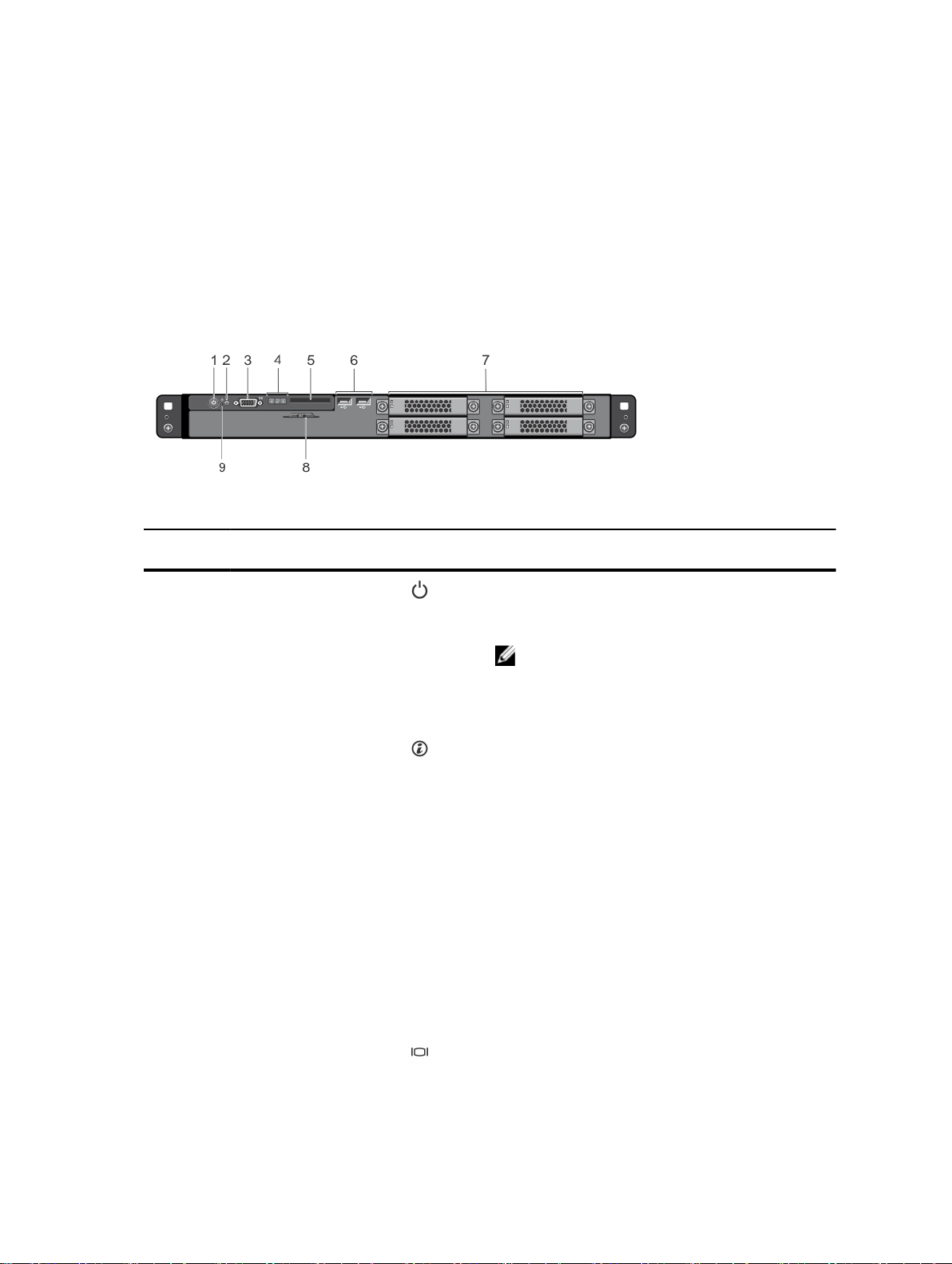
システムについて
前面パネルの機能とインジケータ
図 1. 前面パネルの機能とインジケータ
1
項目 インジケータ、ボタン、
1
2
またはコネクタ
電源インジケータ、電源
ボタン
システム識別ボタン 前面パネルと背面パネルの識別ボタンは、ラック内
Icon
説明
電源インジケータは、システムの電源が入っている
時に点灯します。電源ボタンによってシステムへの
電源の供給を制御します。
メモ: ACPI 対応の OS では、電源ボタンを使っ
てシステムの電源を切っても、システムの電源
が切れる前にシステムが正常なシャットダウン
を行います。
の特定のシステムの位置を確認するために使用しま
す。これらのボタンの 1 つを押すと、前面の LCD パ
ネルと背面のシステムステータスインジケータは、
ボタンの
す。
ボタンを押してシステム識別のオン / オフを切り替
えます。
POST 中にシステムの反応が停止した場合は、システ
ム識別ボタンを 5 秒以上押し続けて BIOS プログレ
スモードに入ります。
iDRAC をリセットするには(F2 iDRAC セットアップ
で無効に設定されていない場合)、ボタンを 15 秒以
上長押しします。
1 つがもう一度押されるまで点滅を続けま
3
ビデオコネクタ VGA ディスプレイをシステムに接続するときに使用
します。
9
Page 10
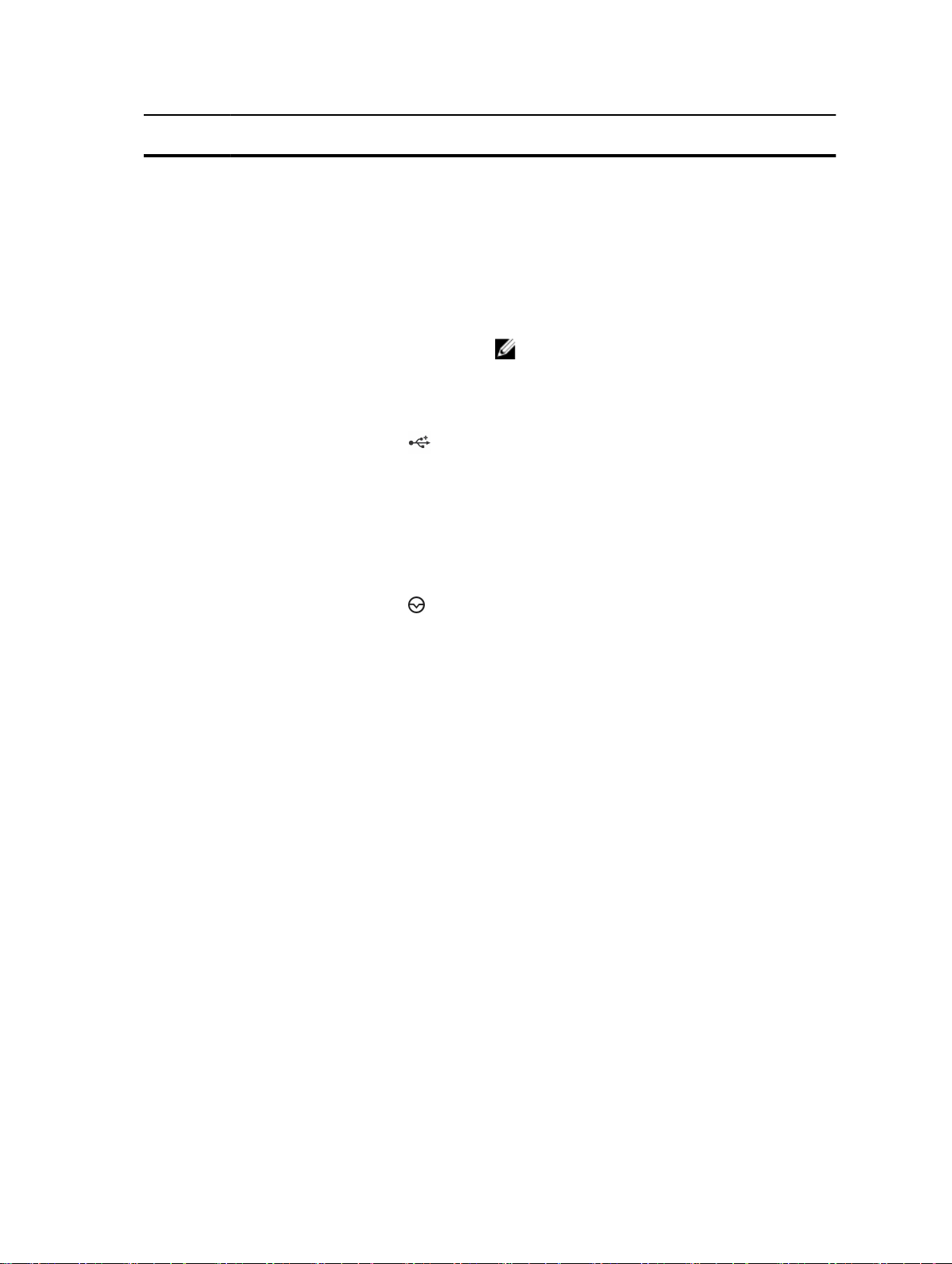
項目 インジケータ、ボタン、
またはコネクタ
Icon
説明
4
5
6
7
8
9
LCD メニューボタン コントロールパネル LCD メニューの切り替えに使
用します。
LCD パネル システム ID、ステータス情報、システムエラーメッ
セージが表示されます。
作中は青色に点灯します。システムに注意が必要な
状況になると LCD が黄色に点灯し、LCD パネルには
エラーコードとエラーの内容を説明するテキストが
表示されます。
メモ: システムが電源に接続されている状態で
エラーが検知されると、システムの電源がオン
かオフかに関係なく、
す。
USB コネクタ(2) システムに USB デバイスを接続できます。ポート
は
USB 2.0 に準拠しています。
ハードドライブ 2.5 インチホットスワップ対応 SAS または SATA
SSD
を最大 4 台。
情報タグ 必要に応じて、サービスタグ、NIC、MAC アドレス、
その他のシステム情報を記録できる、引き出し式の
ラベルパネルです。
NMI ボタン
特定の OS の実行中に、ソフトウェアエラーおよび
デバイスドライバエラーのトラブルシューティング
に使用します。このボタンはペーパークリップの先
端を使って押すことができます。
LCD は、通常のシステム動
LCD が黄色に点灯しま
このボタンは、認定を受けたサポート担当者によっ
て指示された場合、または OS のマニュアルで指示
されている場合にのみ使用してください。
LCD パネル機能
システムの LCD パネルには、システム情報と、システムが正常に動作している場合、またはシステムに注意
が必要な場合を示すステータスおよびエラーメッセージが表示されます。特定のエラーコードについては、
「システムエラーメッセージ」を参照してください。
• LCD バックライトは、正常な動作状態では青色に、エラー状態では黄色に点灯します。
• システムがスタンバイモードのとき、LCD バックライトは消灯しますが、LCD パネルの選択ボタン、左
ボタン、または右ボタンのいずれかを押すと点灯します。
• iDRAC ユーティリティ、LCD パネル、またはその他のツールを使用して LCD メッセージをオフにしてい
る場合、
10
LCD バックライトは消灯のままです。
Page 11
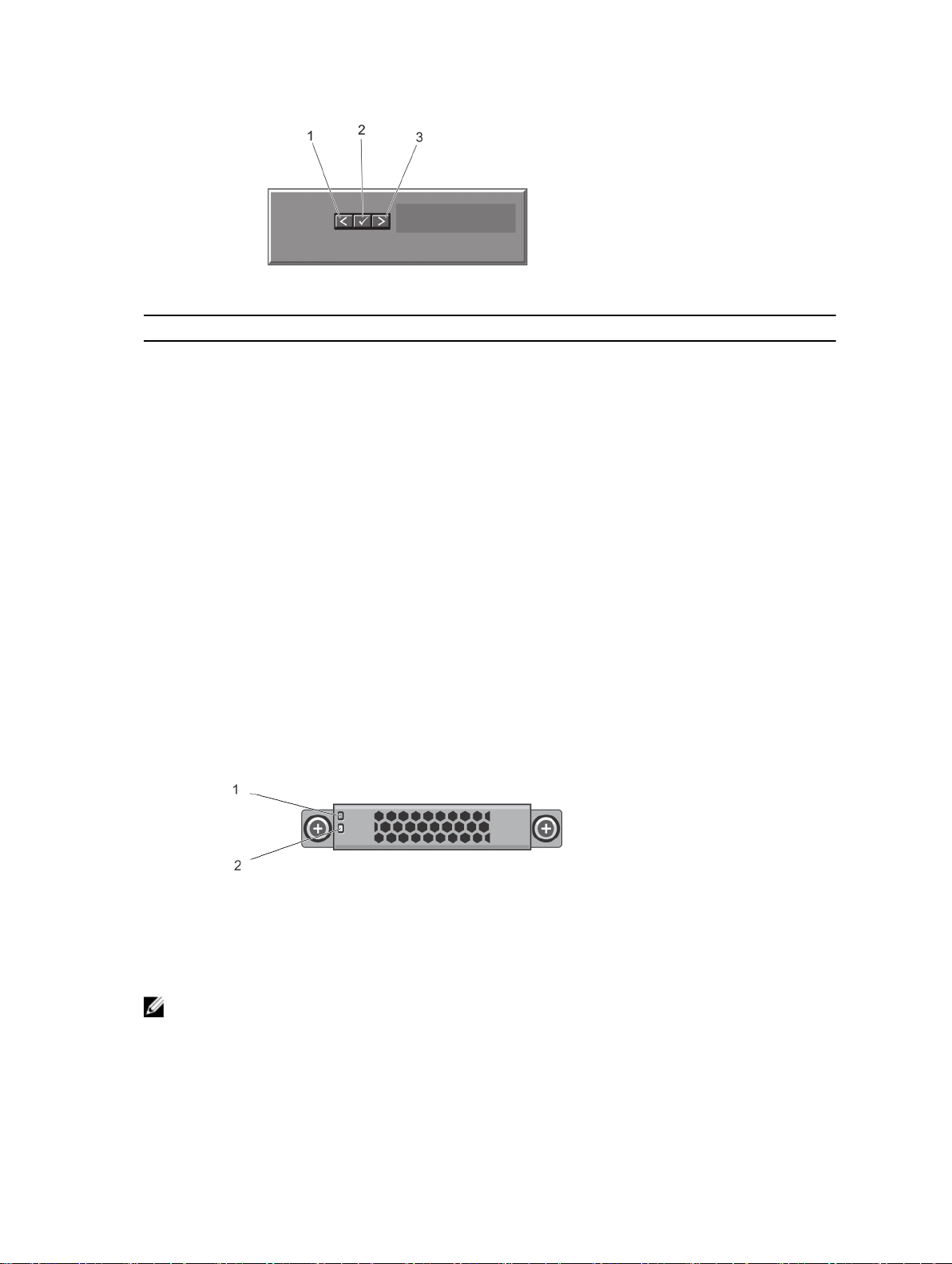
図 2. LCD パネル機能
項目 ボタン 説明
1
2
3
左 カーソルが後方に 1 つ分移動しま
選択 カーソルによってハイライト表示
右 カーソルが前方に 1 つ分移動しま
ハードドライブインジケータのパターン
す。
されているメニュー項目を選択し
ます。
す。
メッセージのスクロール中に次の
操作ができます。
• 1 回押してスクロールの速度を
上げる
• 再度押して停止させる
• 再度押してデフォルトのスク
ロール速度に戻す
• 再度押して同じサイクルを繰
り返す
図 3. ハードドライブインジケータ
1. ハードドライブ動作インジケータ(緑色) 2. ハードドライブステータスインジケータ(緑色
メモ: ハードドライブが AHCI(Advanced Host Controller Interface)モードの場合、ステータスイン
ジケータは機能せず、消灯したままになります。
と黄色
)
11
Page 12
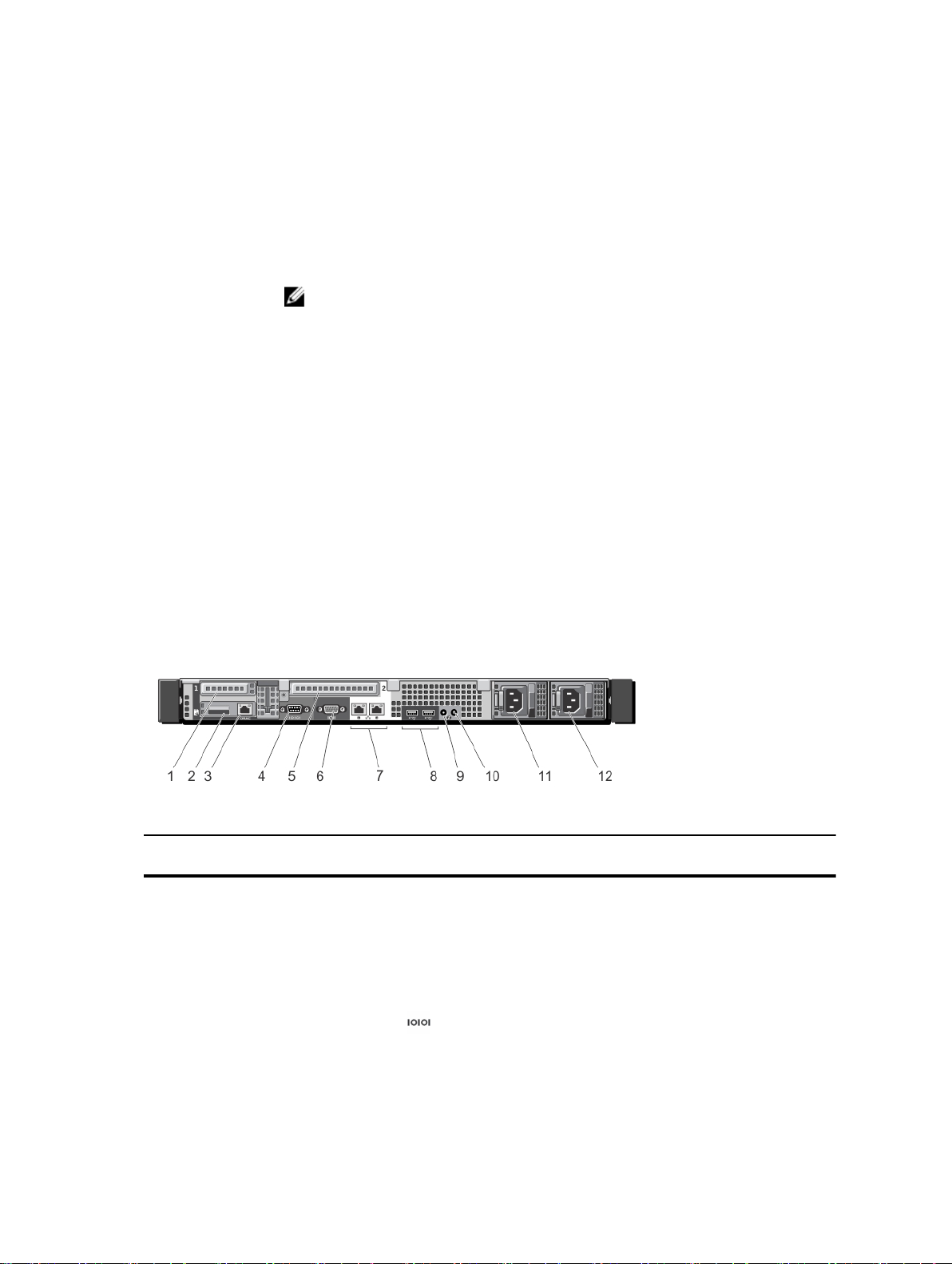
ドライブステータ
スインジケータの
パターン(RAID の
み
)
状態
1 秒間に 2 回緑色
に点滅
オフ ドライブの挿入または取り外し可
緑色、黄色に点滅
し、消灯
1 秒間に 4 回黄色
に点滅
緑色にゆっくり点滅ドライブのリビルド中
緑色の点灯 ドライブオンライン状態
緑色に 3 秒間点滅、
黄色に
3 秒間点滅、
6 秒間消灯
ドライブの識別中または取り外し準備中
メモ: システムへの電源投入後、ドライブステータスインジケータは、すべての
ハードディスクドライブが初期化されるまで消灯したままです。この間、ドライ
ブの挿入または取り外し準備はできていません。
予期されたドライブの故障
ドライブに障害発生
リビルドが中断
背面パネルの機能とインジケータ
図 4. 背面パネルの機能とインジケータ
項目 インジケータ、ボタン、
1
2
3
4
12
またはコネクタ
PCIe 拡張カードスロッ
ト
1
vFlash カードスロット vFlash カードを接続できます。
iDRAC ポート(オプショ
ン
)
シリアルコネクタ シリアルデバイスをシステムに接続するときに使用
Icon
説明
ロープロファイル PCI Express 拡張カードを 1 枚取
り付けることができます。
iDRAC Enterprise カード専用の管理ポート。
します。
Page 13
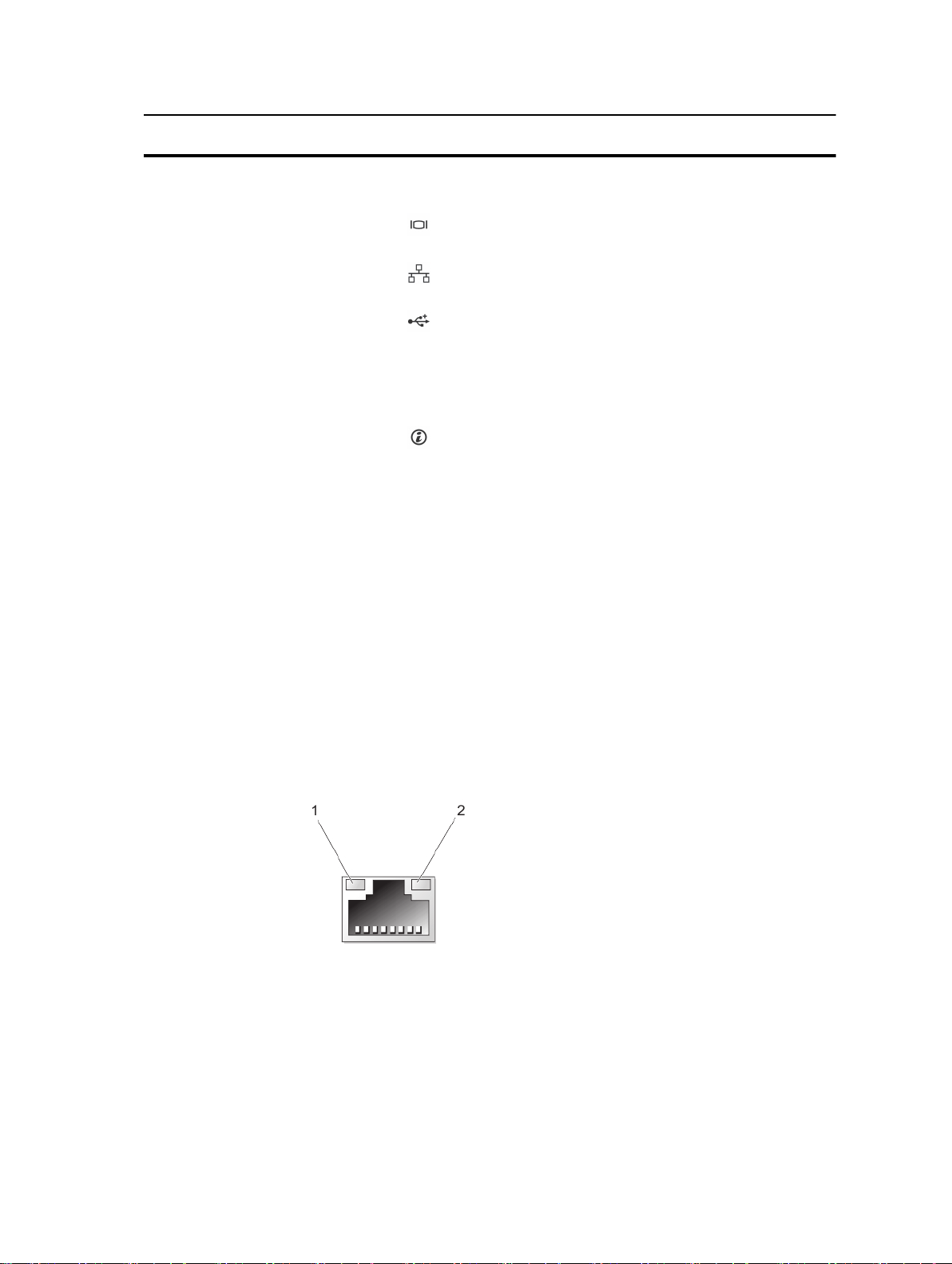
項目 インジケータ、ボタン、
またはコネクタ
Icon
説明
5
6
7
8
9
10
PCIe 拡張カードスロッ
ト
2
ビデオコネクタ VGA ディスプレイをシステムに接続するときに使用
イーサネットコネクタ
(2)
USB コネクタ(2) システムに USB デバイスを接続できます。ポート
システム識別コネクタ オプションのケーブルマネージメントアームを通し
システム識別ボタン 前面パネルと背面パネルの識別ボタンは、ラック内
フルハイト PCI Express 拡張カード 1 枚を取り付け
ることができます。
します。
内蔵 10/100/1000 Mbps NIC コネクタ。
は
USB 2.0 に準拠しています。
て、オプションのシステムステータスインジケータ
アセンブリを接続します。
の特定のシステムの位置を確認するために使用しま
す。これらのボタンの 1 つを押すと、背面のシステ
ムステータスインジケータは、ボタンの
一度押されるまで点滅を続けます。
ボタンを押してシステム識別のオン / オフを切り替
えます。POST 中にシステムの反応が停止した場合
は、システム識別ボタンを 5 秒以上押し続けて BIOS
プログレスモードに入ります。
iDRAC をリセットするには(F2 iDRAC セットアップ
で無効に設定されていない場合
上長押しします。
)、ボタンを 15 秒以
1 つがもう
11
12
電源ユニット(PSU1)
電源ユニット(PSU2)
550 W
NIC インジケータコード
図 5. NIC インジケータ
1. リンクインジケータ 2. アクティビティインジケータ
13
Page 14
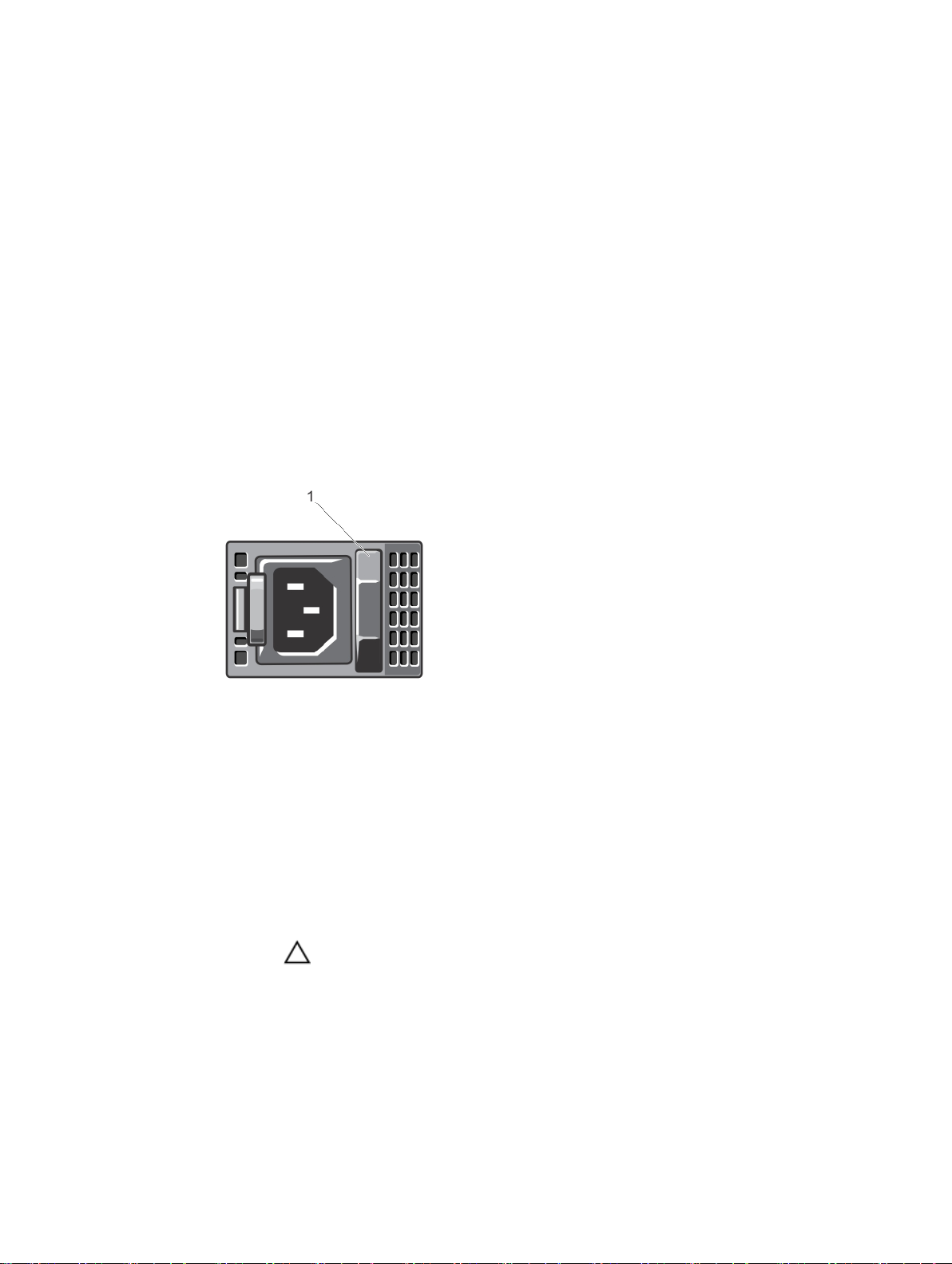
インジケータ インジケータコード
リンクおよびアク
ティビティインジ
ケータが消灯
リンクインジケー
タが緑色
リンクインジケー
タが橙色
アクティビティイ
ンジケータが緑色
に点滅
NIC がネットワークに接続されていません。
NIC は、最大ポート速度(1 Gbps または 10 Gbps)で有効なネットワークに接続され
ています。
NIC は、最大ポート速度未満で有効なネットワークに接続されています。
ネットワークデータの送信中または受信中です。
電源インジケータコード
各電源装置には光る半透明のハンドルがあり、電力が供給されているかどうか、電源の障害が発生している
かどうかを示すインジケータの働きをします。
図 6. 電源装置ステータスインジケータ
1. 電源ユニットステータスインジケータ / ハンド
ル
電源インジケータ
のパターン
消灯 電源が接続されていません。
緑色 ハンドルインジケータが緑色に点灯している場合は、電源ユニットに有効な電源が接
橙色の点滅 電源装置に問題があることを示します。
14
状態
続されていて、電源ユニットが稼動していることを示します。
注意: 電源装置のミスマッチを解決する場合は、インジケータが点滅している電
源装置のみを交換してください。ペアを一致させるために反対側の電源装置を
交換すると、エラー状態および予期しないシステムシャットダウンの原因となる
場合があります。高出力構成から低出力構成、またはその逆へ変更するには、シ
ステムの電源を切る必要があります。
Page 15
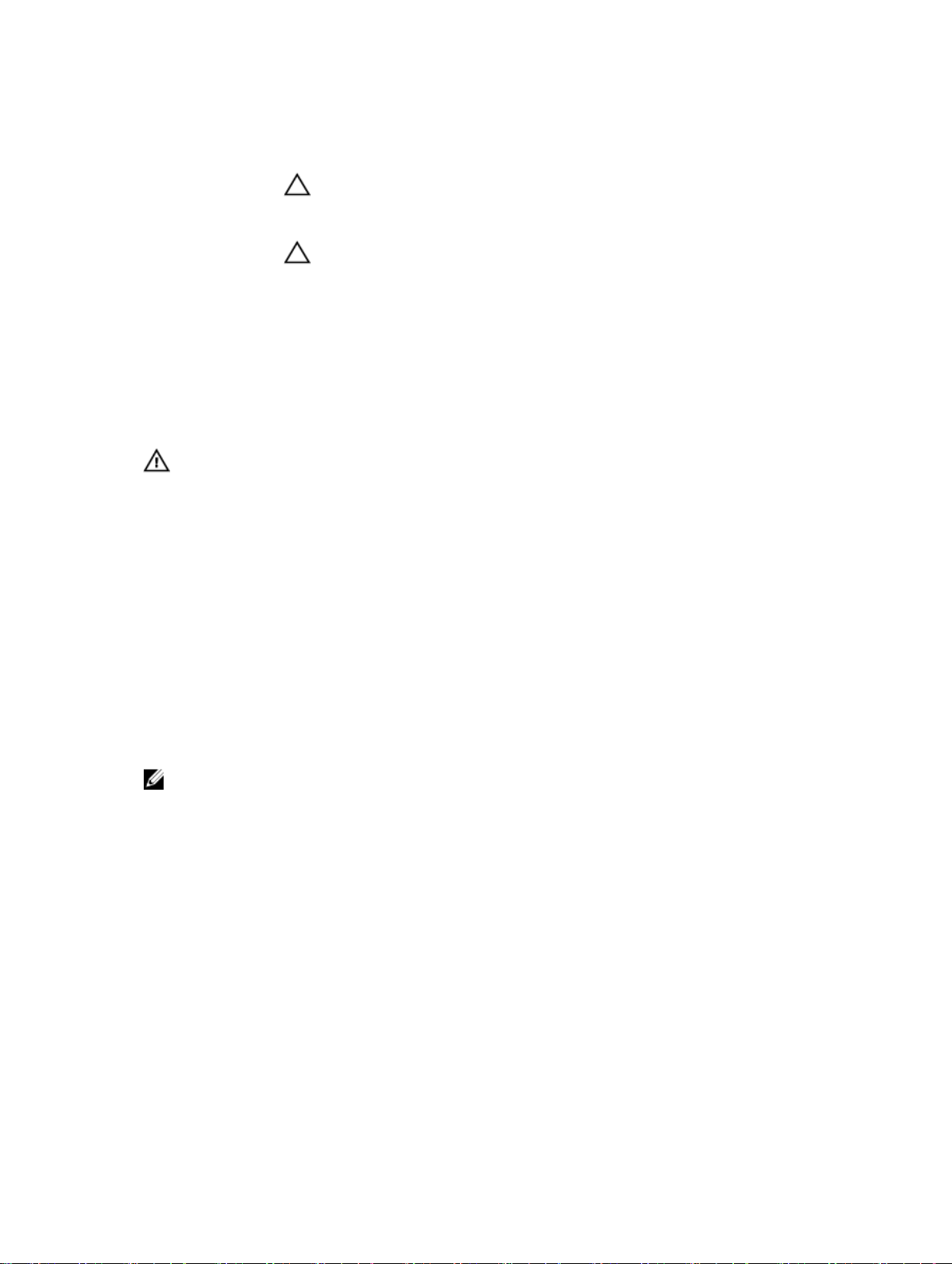
電源インジケータ
のパターン
緑色の点滅 電源装置のホットアッド時にこのシグナルが出た場合は、電源装置同士がミスマッチ
状態
注意: AC 電源ユニットは 220 V および 110 V 入力電圧の両方をサポートします。
2 台の電源ユニットに異なる入力電圧が供給されると、出力されるワット数が異
なり、ミスマッチを招くことがあります。
注意: 2 台の電源装置を使用する場合は、どちらも同じタイプで最大出力電力も同
一である必要があります。
であることを示します(効率、機能セット、稼動状態、対応電圧に関して)。インジケ
ータが点滅している電源装置を、取り付けられているもう一台の電源装置とワット数
が一致するものに交換してください。
その他の情報
警告: システムに付属のマニュアルで安全および認可機関に関する情報を参照してください。保証に関
する情報は、この文書に含まれている場合と、別の文書として付属する場合とがあります。
•『Getting Started Guide』(はじめに)では、システムのセットアップと技術仕様の概要を説明していま
す。このマニュアルは dell.com/support/manuals からオンラインで入手できます。
• ラックソリューションに付属のマニュアルでは、システムをラックに取り付ける方法について説明してい
ます(必要な場合)。
• システムに付属のメディアには、OS、システム管理ソフトウェア、システムアップデート、およびシス
テムと同時に購入されたシステムコンポーネントに関するものを含め、システムの設定と管理用のマニュ
アルとツールが収録されています。
• 『Integrated Dell Remote Access Controller(iDRAC)User’s Guide』(Integrated Dell Remote Access
Controller(iDRAC)ユーザーズガイド)には、管理下システムでの iDRAC の取り付け、設定、および
メンテナンスに関する情報が記載されています。このマニュアルは、
インで入手できます。
• 本書で使用されている略語や頭字語の正式名については、http://dell.com/poweredgemanuals で
『Glossary』(用語集)を参照してください。
dell.com/esmmanuals からオンラ
メモ: アップデートには他の文書の内容を差し替える情報が含まれている場合がよくあることから、
dell.com/support/manuals でアップデートがないかどうかを常に確認し、最初にお読みください。
15
Page 16
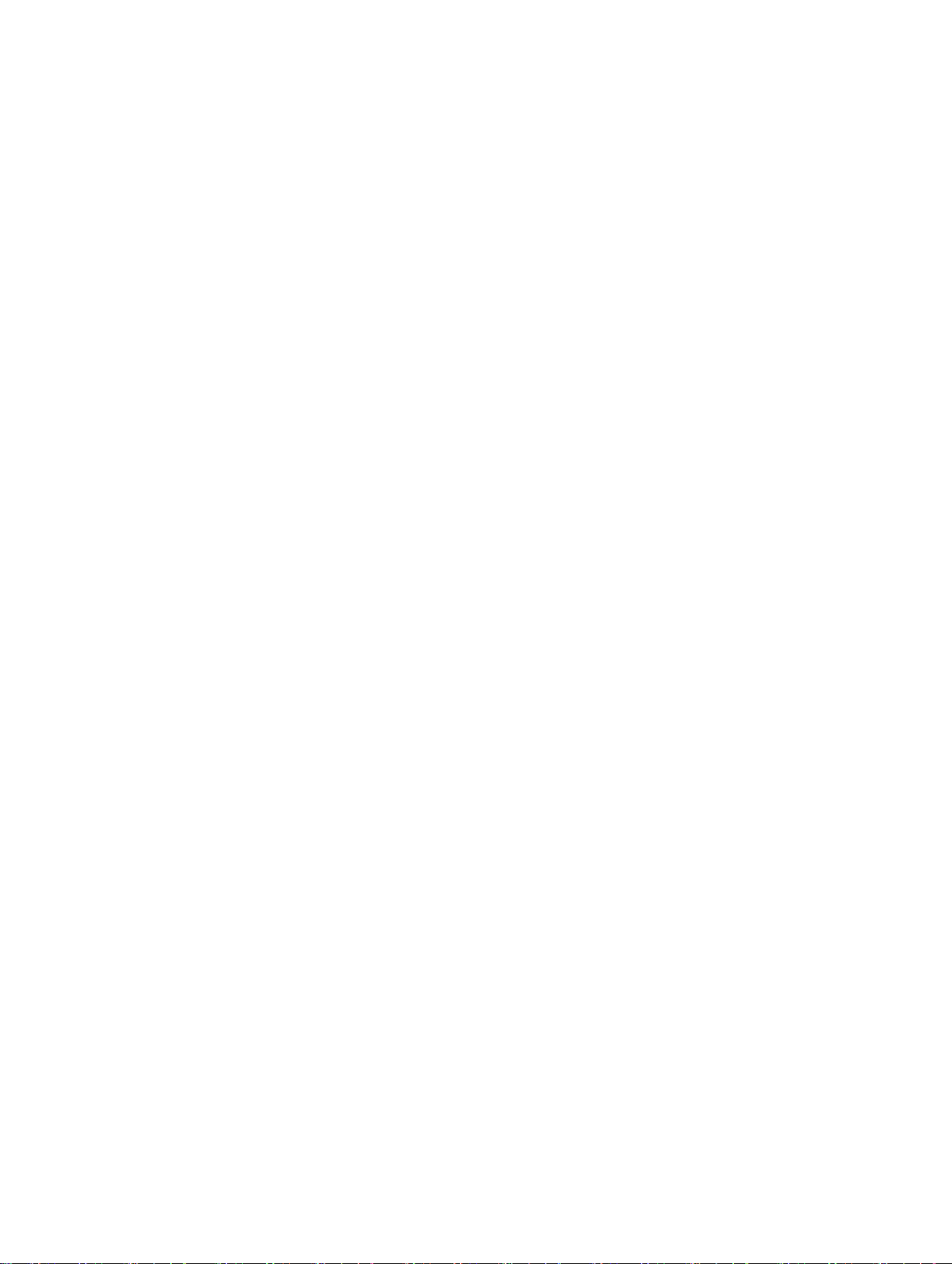
16
Page 17
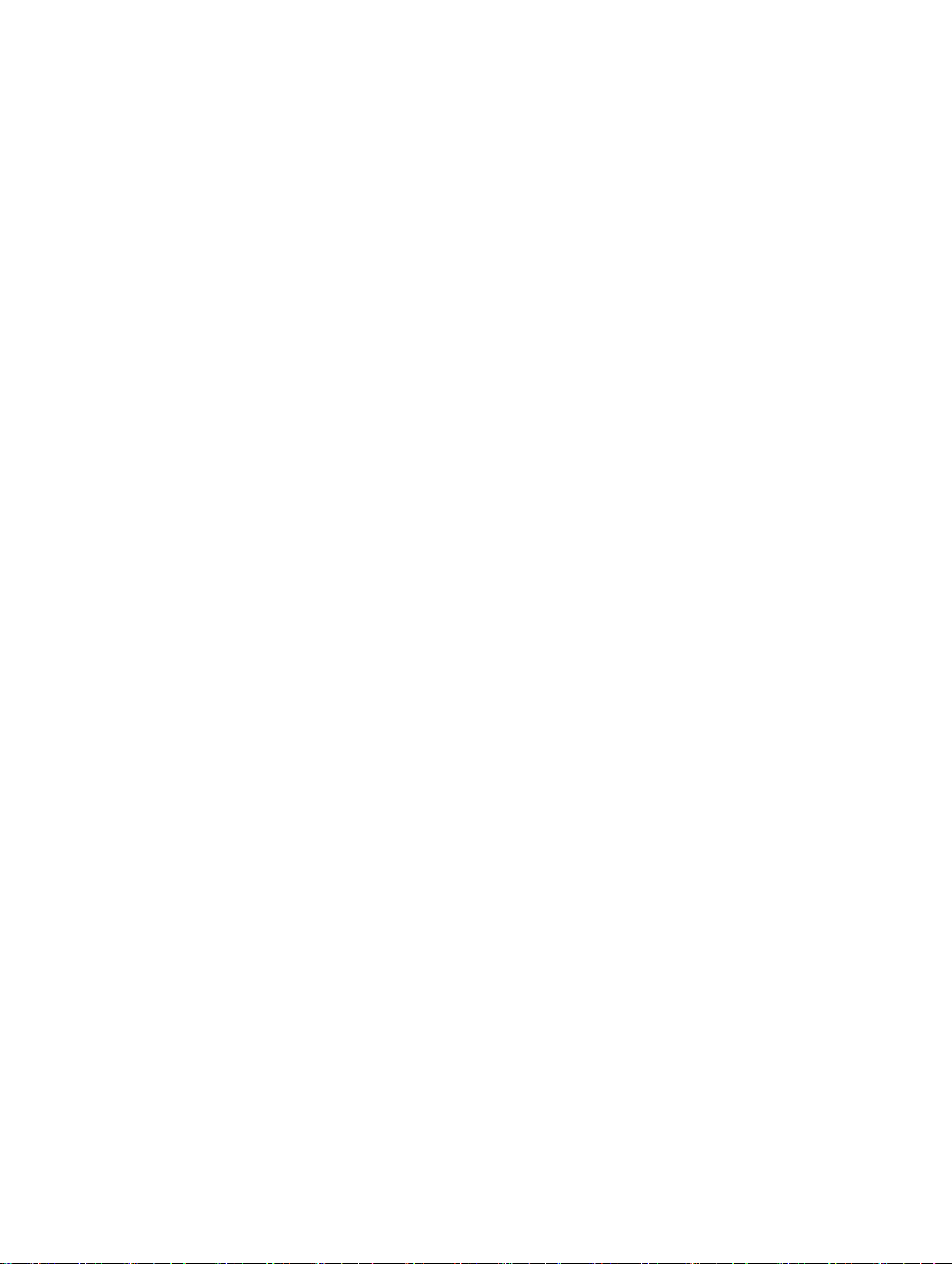
2
セットアップユーティリティとブートマネ ージャの使用
セットアップユーティリティでは、システムハードウェアの管理と BIOS レベルオプションの指定を行うこ
とができます。
起動時に以下のキー操作を行うと、システム機能にアクセスできます。
キーストローク
<F2>
<F10>
<F11>
<F12>
セットアップユーティリティ から実行できる操作は次のとおりです。
• ハードウェアの追加または削除後に NVRAM 設定を変更する。
• システムハードウェアの構成を表示する。
• 内蔵デバイスの有効 / 無効を切り替える。
• パフォーマンスと電力管理のしきい値を設定する。
• システムセキュリティを管理する。
説明
セットアップユーティリティ ページを開きます。
System Services を起動し、Lifecycle Controller 2
(LC2)
を開始します。Lifecycle Controller 2(LC2)
は、グラフィカルユーザーインタフェースを使用し
て、オペレーティングシステム展開、ハードウェア
診断、ファームウェアアップデート、およびプラッ
トフォーム設定などのシステム管理機能をサポート
します。Lifecycle Controller で使用できる機能セッ
トは、ご購入いただいた iDRAC ライセンスによって
異なります。
システムの構成に応じて、BIOS ブートマネージャま
たは
UEFI(Unified Extensible Firmware Interface)
ブートマネージャが起動します。
Preboot Execution Environment(PXE)起動が開始
されます。
セットアップユーティリティ へのアクセスには、次を使用できます。
• 標準のグラフィカルブラウザ(デフォルトで有効)
• テキストブラウザ(Console Redirection(コンソールのリダイレクト)を使用して有効にします)
Console Redirection(コンソールのリダイレクト)を有効にするには、System Setup(セットアップユー
ティリティ)で System BIOS(システム BIOS) → Serial Communication(シリアル通信)画面 → Serial
17
Page 18
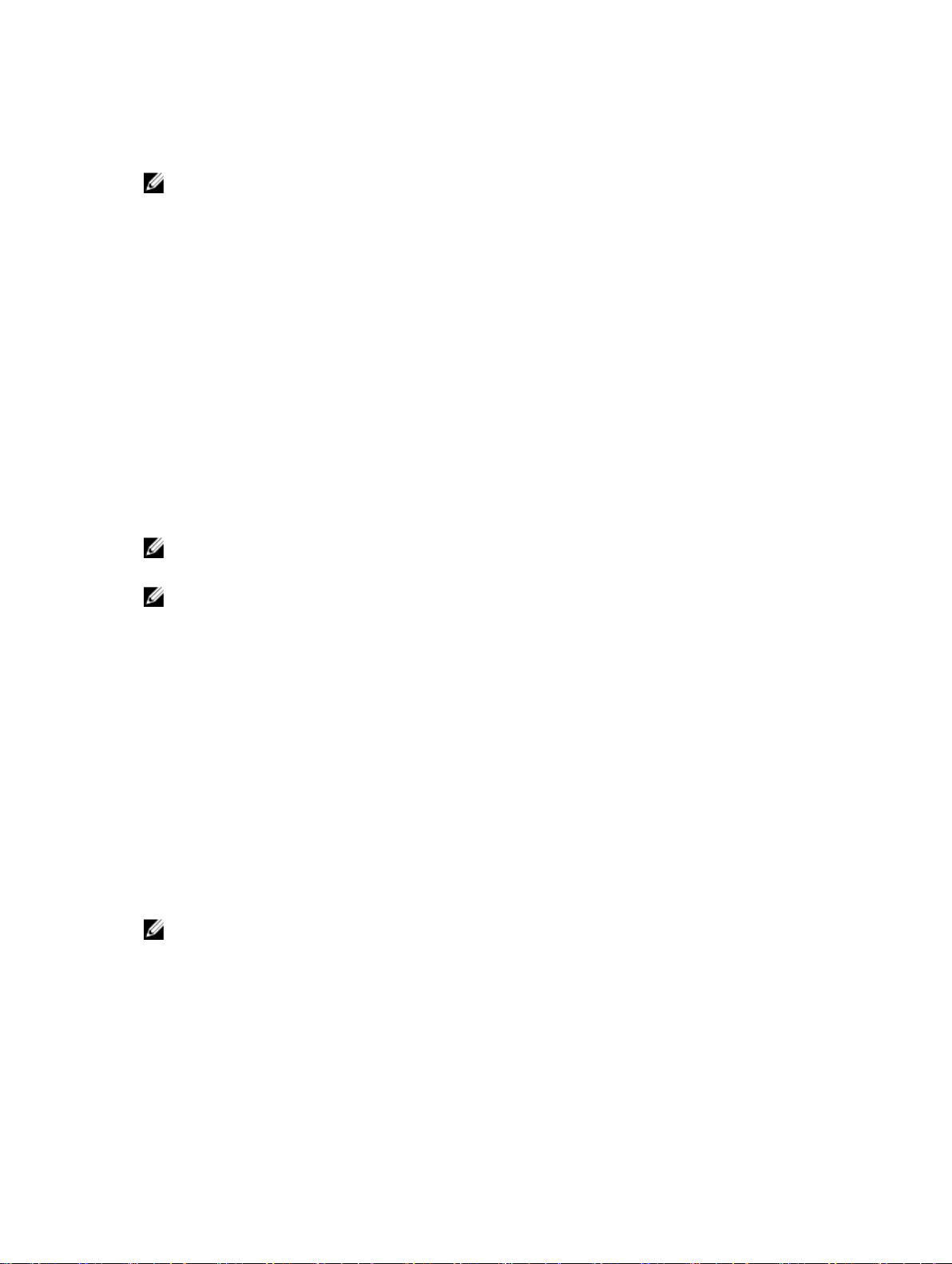
Communication(シリアル通信)の順に選択し、On with Console Redirection(コンソールのリダイレク
トでオン
)を選択します。
メモ: デフォルトでは、選択したフィールドのヘルプテキストはグラフィカルブラウザ内に表示されま
す。テキストブラウザ内でヘルプテキストを表示するには、<F1> を押してください。
システム起動モードの選択
セットアップユーティリティ では、オペレーティングシステムインストール用の起動モードを指定すること
ができます。
• BIOS 起動モード(デフォルト)は、標準的な BIOS レベルの起動インタフェースです。
• UEFI 起動モードは、システム BIOS にオーバーレイする UEFI(Unified Extensible Firmware Interface)
仕様に基づく拡張 64 ビット起動インタフェースです。
起動モードの選択は、セットアップユーティリティの Boot Settings(起動設定)画面の Boot Mode(起動
モード)フィールドで行う必要があります。起動モードを指定すると、システムは指定された起動モードで
起動し、そのモードからオペレーティングシステムのインストールに進むことができます。それ以降は、イ
ンストールしたオペレーティングシステムにアクセスするには同じ起動モード(BIOS または UEFI)でシス
テムを起動する必要があります。ほかの起動モードからオペレーティングシステムの起動を試みると、シス
テムは起動時に停止します。
メモ: UEFI 起動モードからインストールする OS は UEFI 対応である必要があります。DOS および 32
ビットの OS は UEFI 非対応で、BIOS 起動モードからのみインストールできます。
メモ: 対応オペレーティングシステムの最新情報については、dell.com/ossupport を参照してくださ
い。
セットアップユーティリティの起動
1. システムの電源を入れるか、再起動します。
2. 次のメッセージが表示されたらすぐに <F2> を押します。
<F2> = System Setup
<F2> を押す前にオペレーティングシステムのロードが開始された場合は、システムの起動が完了するの
を待ってから、もう一度システムを起動して再試行してください。
エラーメッセージへの対応
システム起動中にエラーメッセージが表示された場合は、そのメッセージをメモしてください。詳細につい
ては、「システムエラーメッセージ」を参照してください。
メモ: メモリのアップグレード後、最初にシステムを起動する際にメッセージが表示されるのは正常で
す。
セットアップユーティリティナビゲーションキーの使い方
キー 処置
上矢印 前のフィールドに移動します。
18
Page 19
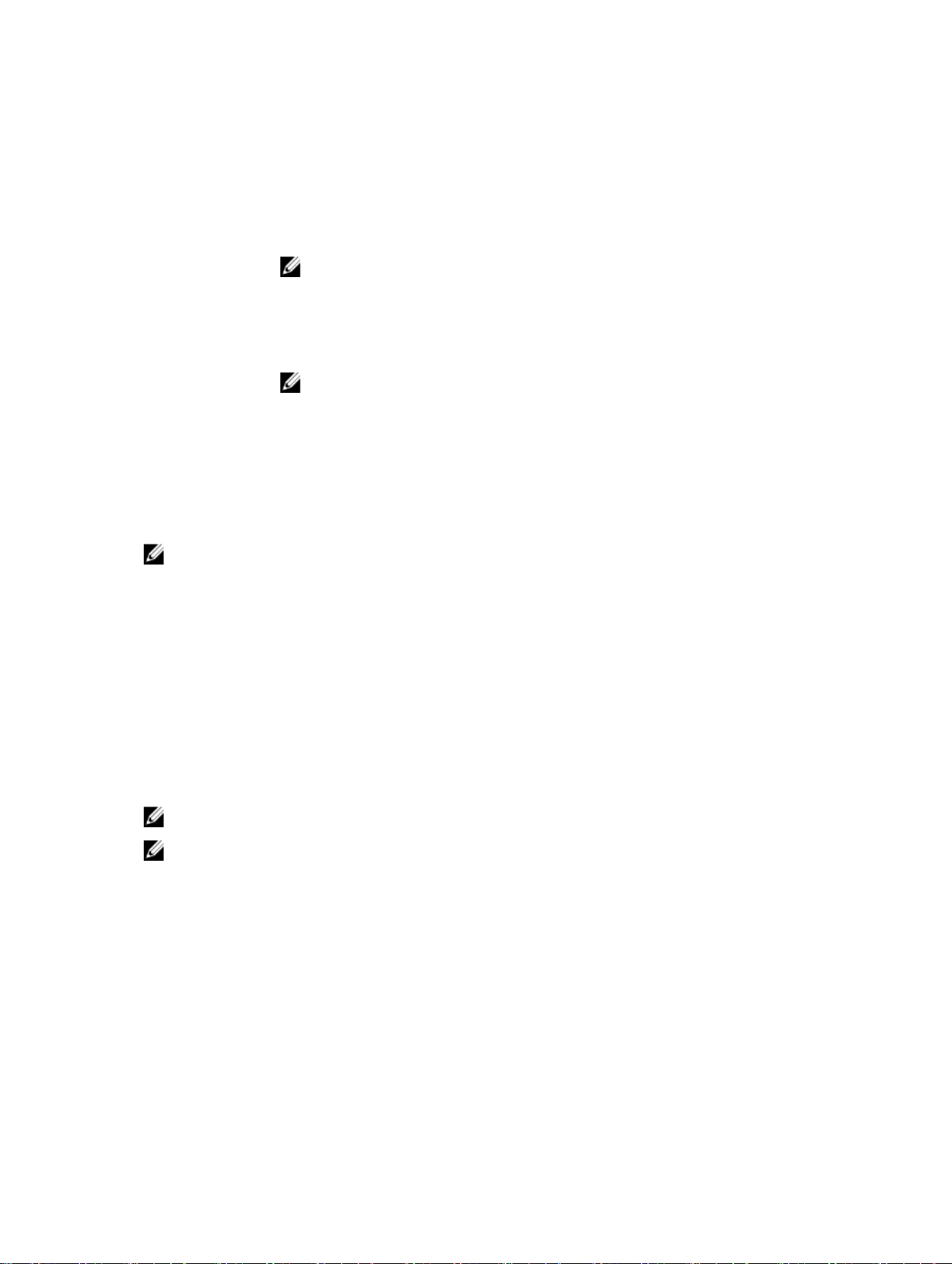
下矢印 次のフィールドへ移動します。
<Enter>
スペースバー ドロップダウンメニューがある場合は、展開したり折りたたんだりします。
<Tab>
<Esc>
<F1>
選択したフィールドに値を入力するか(該当する場合)、フィールド内のリンクに移動
することができます。
次のフォーカス対象領域に移動します。
メモ: 標準グラフィックブラウザ用に限られます。
メイン画面が表示されるまで、前のページに戻ります。メイン画面で <Esc> を押すと、
未保存の変更を保存するプロンプトが表示され、システムが再起動します。
セットアップユーティリティ のヘルプファイルを表示します。
メモ: ほとんどのオプションでは、変更内容は自動的に記録されますが、システム
を再起動するまでは有効になりません。
セットアップユーティリティのオプション
セットアップユーティリティのメイン画面
メモ: BIOS または UEFI の設定をデフォルトにリセットするには、<Alt><F> を押します。
メニュー項目 説明
System BIOS(シス
テム
BIOS)
このオプションは、BIOS 設定の表示と設定を行うために使用します。
iDRAC Settings
(iDRAC 設定)
Device Settings(デ
バイス設定
)
このオプションは、iDRAC 設定の表示と設定を行うために使用します。
このオプションは、デバイス設定の表示と設定を行うために使用します。
System BIOS(システム BIOS)画面
メモ: セットアップユーティリティのオプションはシステム構成に応じて変わります。
メモ: セットアップユーティリティのデフォルト設定を以下の項の該当する各オプションの下に示しま
す。
メニュー項目 説明
System
Information(シス
テム情報
Memory Settings
(メモリ設定)
Processor Settings
(プロセッサ設定)
)
システムモデル名、BIOS バージョン、サービスタグなど、システムに関する情報が
表示されます。
取り付けられているメモリに関連する情報とオプションが表示されます。
速度、キャッシュサイズなど、プロセッサに関する情報とオプションが表示されます。
19
Page 20
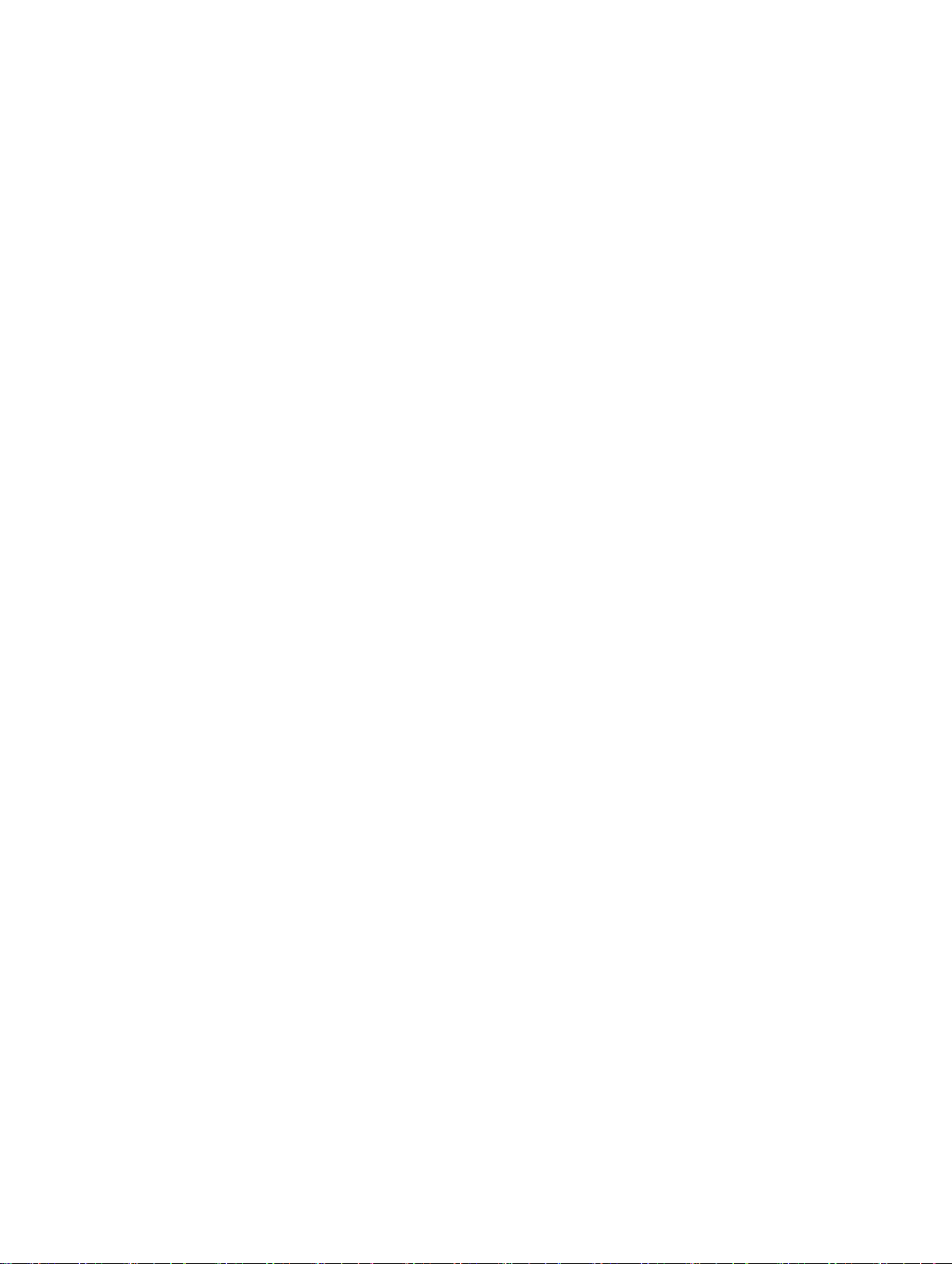
メニュー項目 説明
SATA Settings
(SATA 設定)
Boot Settings(起動
設定
)
Integrated Devices
(内蔵デバイス)
Serial
Communication
(シリアル通信)
System Profile
Settings(システム
プロファイル設定
System Security(シ
ステムセキュリテ
ィ
)
Miscellaneous
Settings(その他の
設定
)
)
システム情報画面
内蔵 SATA コントローラとポートの有効 / 無効を切り替えるオプションが表示されま
す。
起動モード(BIOS または UEFI)を指定するオプションが表示されます。UEFI と BIOS
の起動設定を変更することができます。
内蔵デバイスコントローラとポートの有効 / 無効の切り替え、および関連する機能と
オプションの指定を行うオプションが表示されます。
シリアルポートの有効 / 無効の切り替え、および関連する機能とオプションの指定を
行うオプションが表示されます。
プロセッサの電力管理設定、メモリ周波数などを変更するオプションが表示されます。
システムパスワード、セットアップパスワード、TPM セキュリティなどのシステムセ
キュリティ設定を行うオプションが表示されます。システムの電源ボタンや
タンの有効 / 無効の切り替えもここで行えます。
システムの日時などを変更するオプションが表示されます。
NMI ボ
メニュー項目 説明
システムモデル名 システムモデル名を表示します。
システム BIOS バ
ージョン
システムサービスタグシステムのサービスタグが表示されます。
システムメーカー FRU メーカーの名前を表示します。
システムメーカー
連絡先情報
システムにインストールされている BIOS バージョンが表示されます。
システム製造元の連絡先情報が表示されます。
メモリ設定画面
メニュー項目 説明
System Memory
Size(システムメモ
リのサイズ
System Memory
Type(システムメモ
リのタイプ
)
)
システムに取り付けられているメモリの容量が表示されます。
システムに取り付けられているメモリのタイプが表示されます。
20
Page 21
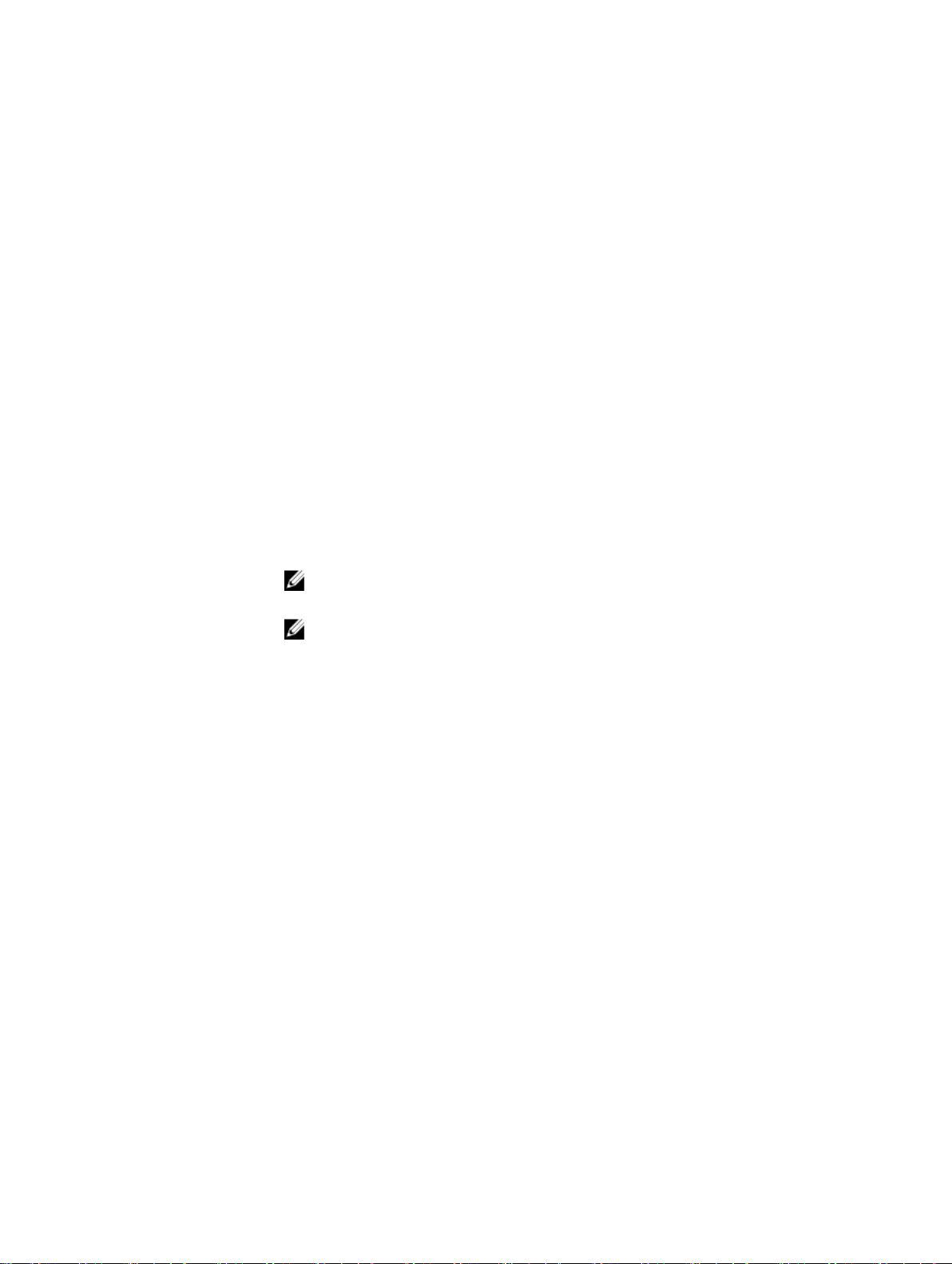
メニュー項目 説明
System Memory
Speed(システムメ
モリ速度
System Memory
Voltage(システム
メモリ電圧
Video Memory(ビ
デオメモリ
System Memory
Testing(システム
メモリテスト
Memory Operating
Mode(メモリ動作
モード
)
)
)
)
)
システムメモリの速度が表示されます。
システムメモリの電圧が表示されます。
ビデオメモリの容量が表示されます。
システム起動時にシステムメモリテストを実行するかどうかを指定します。オプショ
ンは Enabled(有効)および Disabled(無効)です。デフォルトでは、System Memory
Testing
す。
メモリの動作モードを指定します。お使いのシステムのメモリ構成に応じて使用可能
なオプションは、Optimizer Mode(オプティマイザモード)、Advanced ECC Mode
(アドバンス ECC モード)、Mirror Mode(ミラーモード)、Spare Mode(スペアモー
ド)、Spare with Advanced ECC Mode(スペア + アドバンス ECC モード)、および
Dell Fault Resilient Mode(Dell 耐障害性モード)です。デフォルトでは、Memory
Operating Mode
イザモード)に設定されています。
(システムメモリテスト)オプションは Disabled(無効)に設定されていま
(メモリ動作モード)オプションは Optimizer Mode(オプティマ
メモ: Memory Operating Mode(メモリ動作モード)には、メモリ設定に基づい
て、異なるデフォルトおよび利用可能オプションがあります。
メモ: Dell Fault Resilient Mode(Dell 耐障害性モード)は、耐障害性を持つメモ
リ領域を確立します。このモードは、この機能をサポートするオペレーティング
システムによる、重要なアプリケーションのロード、またはオペレーティングシ
ステムカーネルの有効化のための使用が可能で、システムの可用性を最大化しま
す。
Node Interleaving
(ノードインターリ
ーブ
)
対称的なメモリ構成の場合、このフィールドが Enabled(有効)に設定されている
と、メモリのインタリービングがサポートされます。このフィールドが
効)に設定されていると、システムは NUMA(Non-Uniform Memory Architecture)
(非対称)メモリ構成をサポートします。デフォルトでは、Node Interleaving(ノー
ドのインタリービング
)オプションは Disabled(無効)に設定されています。
Disabled(無
プロセッサ設定画面
メニュー項目 説明
論理プロセッサ 論理プロセッサの有効 / 無効を切り替え、論理プロセッサの数を表示することができ
ます。
Logical Processor(論理プロセッサ)オプションが Enabled(有効)に設定さ
れていると、BIOS にはすべての論理プロセッサが表示されます。このオプションが
Disabled(無効)に設定されていると、BIOS にはコアごとに 1 つの論理プロセッサ
のみが表示されます。デフォルトでは、
ョンは Enabled(有効)に設定されています。
Logical Processor(論理プロセッサ)オプシ
21
Page 22
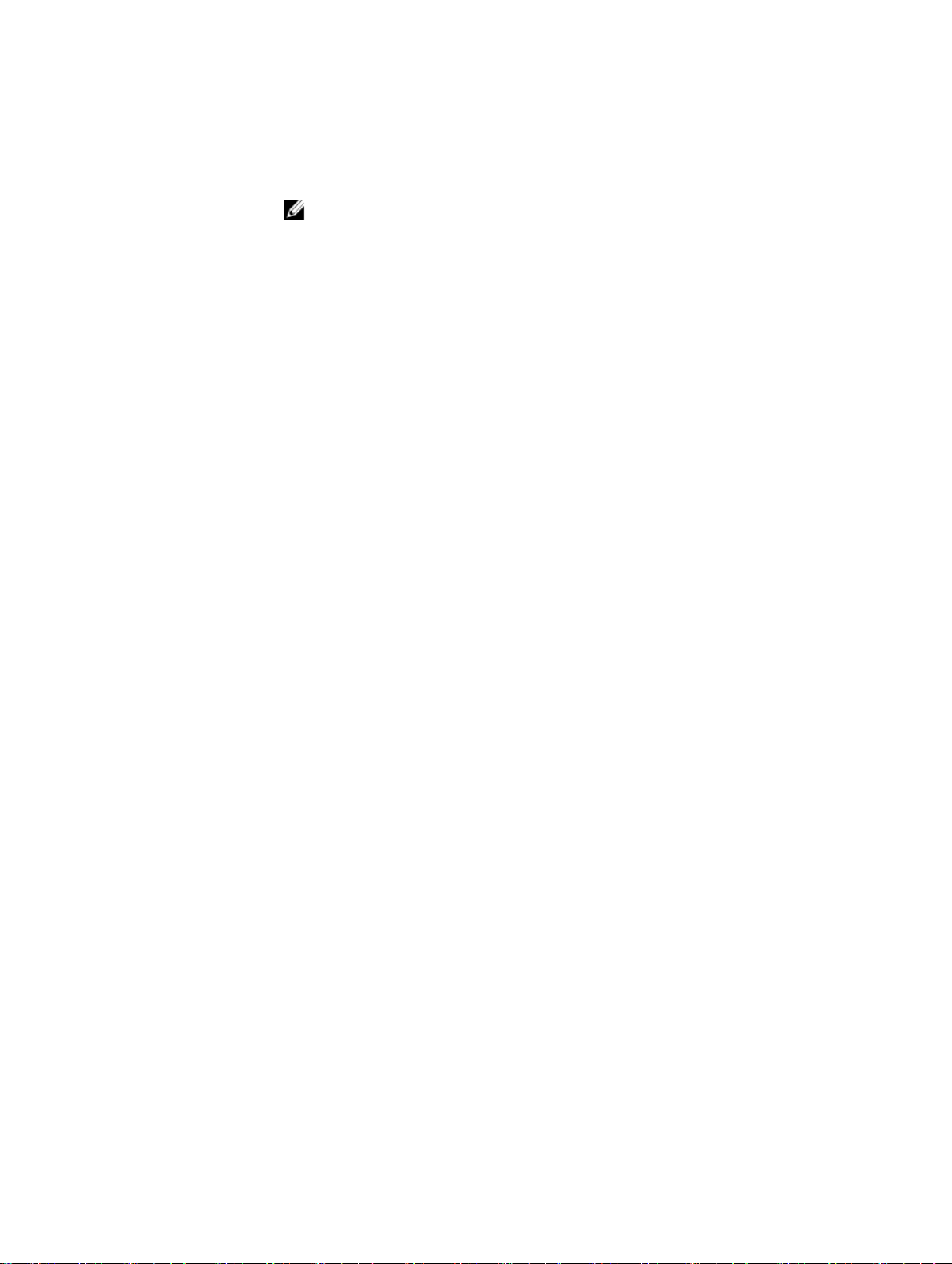
メニュー項目 説明
QPI 速度 QuickPath Interconnect (QPI)のデータレートを設定できます。QPI 速度 オプショ
ンは、デフォルトで
メモ: QPI 速度 オプションは、両方のプロセッサが取り付けられている場合にの
み表示されます。
最大データレート に設定されています。
Alternate RTID
(Requestor
Transaction ID)
Setting(代替 RTID
(
要求元トランザク
ション ID)設定)
仮想化テクノロジ 仮想化のために提供されている追加のハードウェア機能の有効 / 無効を切り替えるこ
隣接キャッシュラ
インのプリフェッ
チ
ハードウェアプリ
フェッチャー
DCU ストリーマプ
リフェッチャー
DCU IP プリフェッ
チャー
リモートソケットにより多くの RTID を割り当てて、ソケット間のキャッシュパフォ
ーマンス、または
代替 RTID(要求元トランザクション ID)設定 は、デフォルトで 無効 に設定されて
います。
とができます。デフォルトでは、
プションは Enabled(有効)に設定されています。
シーケンシャルメモリアクセスの頻繁な使用を必要とするアプリケーション用にシス
テムを最適化することができます。デフォルトでは、Adjacent Cache Line Prefetch
(隣接キャッシュラインのプリフェッチ)オプションは Enabled(有効)に設定され
ています。ランダムなメモリアクセスの頻度が高いアプリケーションを使用する場合
は、このオプションを無効にします。
ハードウェアのプリフェッチャを有効化または無効化することができます。ハードウ
ェアプリフェッチャ オプションは、デフォルトで 有効 に設定されています。
データキャッシュユニット(DCU)ストリーマプリフェッチャを有効化または無効化
することができます。
有効 に設定されています。
データキャッシュユニット(DCU)IP プリフェッチャを有効化または無効化すること
ができます。
います。
NUMA に対する標準モードでの作業を向上させることができます。
Virtualization Technology(仮想化テクノロジ)オ
DCU ストリーマプリフェッチャ オプションは、デフォルトで
DCU IP プリフェッチャ オプションは、デフォルトで 有効 に設定されて
無効化を実行する 不正コード実行防止によるメモリ保護機能の有効 / 無効を切り替えることができま
論理プロセッサの
アイドリング
プロセッサごとの
コア数
プロセッサ 64 ビッ
トサポート
プロセッサコアス
ピード
22
す。デフォルトでは、
(有効)に設定されています。
消費電力を削減するために、論理プロセッサをアイドル状態にする OS 機能を有効化
または無効化することができます。
効)に設定されています。
各プロセッサ内の有効なコアの数を制御することができます。デフォルトでは、
Number of Cores per Processor(プロセッサごとのコア数)オプションは All(すべ
て
)に設定されています。
プロセッサが 64 ビット拡張をサポートするかどうかを指定します。
プロセッサの最大コア周波数が表示されます。
Execute Disable(不正コード実行防止)オプションは Enabled
デフォルトで、このオプションは Disabled(無
Page 23

メニュー項目 説明
Processor Bus
Speed(プロセッサ
バス速度
プロセッサ 1
シリーズ - モデル
- 段階
ブランド プロセッサによって報告されるブランド名が表示されます。
レベル 2 キャッシュL2 キャッシュの合計が表示されます。
レベル 3 キャッシュL3 キャッシュの合計が表示されます。
コア数 プロセッサごとのコア数が表示されます。
)
プロセッサのバス速度が表示されます。
メモ: プロセッサバス速度オプションは、両方のプロセッサが取り付けられてい
る場合にのみ表示されます。
メモ: システムに取り付けられている各プロセッサについて、次の設定が表示さ
れます。
Intel によって定義されている、プロセッサのシリーズ、モデル、およびステッピング
が表示されます。
SATA Settings(SATA 設定)画面
メニュー項目 説明
Embedded SATA
(内蔵 SATA)
内蔵 SATA を Off(オフ)、ATA モード、AHCI モード、または RAID モードに設定で
きるようにします。デフォルトでは、
(AHCI モード)に設定されています。
Embedded SATA(内蔵 SATA)は AHCI Mode
Port A(ポート A) Auto(自動)に設定すると、SATA ポート A に接続されているデバイスに対する BIOS
サポートが有効になります。デフォルトでは、Port A(ポート A)は Auto(自動)に
設定されています。
Port B(ポート B) Auto(自動)に設定すると、SATA ポート B に接続されているデバイスに対する BIOS
サポートが有効になります。デフォルトでは、Port B(ポート B)は Auto(自動)に
設定されています。
Port C(ポート C) Auto(自動)に設定すると、SATA ポート C に接続されているデバイスに対する BIOS
サポートが有効になります。デフォルトでは、Port C(ポート C)は Auto(自動)に
設定されています。
Port D(ポート D) Auto(自動)に設定すると、SATA ポート D に接続されているデバイスに対する BIOS
サポートが有効になります。デフォルトでは、Port D(ポート D)は Auto(自動)に
設定されています。
Port E(ポート E) Auto(自動)に設定すると、SATA ポート E に接続されているデバイスに対する BIOS
サポートが有効になります。デフォルトでは、Port E(ポート E)は Auto(自動)に
設定されています。
メモ: ポート A、B、C、D はバックプレーンドライブ用、ポート E はオプティカルドライブ(CD/
DVD)用です。
23
Page 24
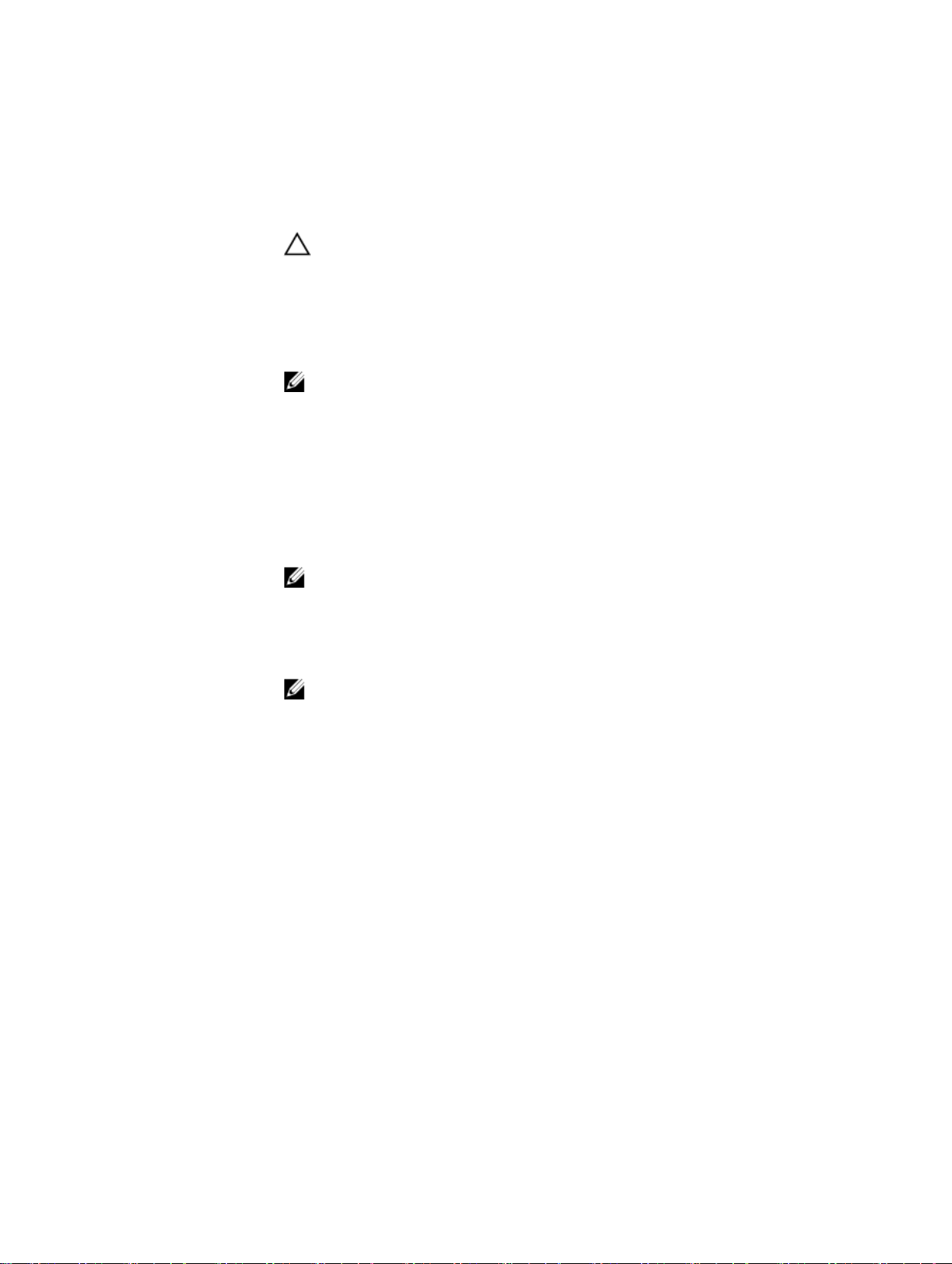
起動設定画面
メニュー項目 説明
Boot Mode(起動モ
ード
)
Boot Sequence
Retry(起動順序再
試行
)
BIOS Boot Settings
(BIOS 起動設定)
UEFI Boot Settings
(UEFI 起動設定)
システムの起動モードを設定できます。
注意: OS インストール時の起動モードが異なる場合、起動モードを切り替えると
システムが起動しなくなることがあります。
オペレーティングシステムが UEFI をサポートしている場合は、このオプションを
UEFI に設定できます。このフィールドを BIOS に設定すると、UEFI 非対応のオペレー
ティングシステムとの互換性が有効になります。デフォルトでは、Boot Mode(起動
モード
)オプションは BIOS に設定されています。
メモ: このフィールドを UEFI に設定すると、BIOS Boot Settings(BIOS 起動設
定)メニューが無効になります。このフィールドを BIOS に設定すると、UEFI
Boot Settings(UEFI
起動順序の再試行機能の有効 / 無効を切り替えることができます。このフィールドが
有効に設定されていて、システムが起動に失敗した場合、システムは
を再試行します。デフォルトでは、Boot Sequence Retry(起動順序試行)オプショ
ンは Disabled(無効)に設定されています。
BIOS Boot(BIOS 起動)オプションの有効 / 無効を切り替えることができます。
メモ: このオプションは、起動モードが BIOS の場合にのみ有効になります。
UEFI 起動オプションを有効化または無効化することができます。この起動オプショ
ンには、
PXE 起動プロトコル)はデフォルトで IPv4 に設定されています。
IPv4 PXE および IPv6 PXE が含まれます。UEFI PXE boot protocol(UEFI
起動設定)メニューが無効になります。
30 秒後に起動
One-Time Boot(1
回限りの起動)
選択したデバイスからの 1 回限りの起動の有効 / 無効を切り替えることができます。
内蔵デバイス画面
メニュー項目 説明
Integrated RAID
Controller(内蔵
RAID コントロー
ラ)
User Accessible
USB Ports(ユーザ
ーのアクセスが可
能な
USB ポート)
24
内蔵 RAID コントローラの有効 / 無効を切り替えることができます。デフォルトで
は、
(有効)に設定されています。
ユーザーのアクセスが可能な USB ポートの有効 / 無効を切り替えることができます。
Only Back Ports On(背面ポートのみオン)を選択すると前面 USB ポートが無効に
なり、All Ports Off(すべてのポートがオフ)を選択すると前面および背面 USB ポー
トの両方が無効になります。デフォルトでは、User Accessible USB Ports(ユーザー
のアクセスが可能な
ン)に設定されています。
メモ: このオプションは、起動モードが UEFI の場合にのみ有効になります。
Integrated RAID Controller(内蔵 RAID コントローラ)オプションは Enabled
USB ポート)オプションは All Ports On(すべてのポートがオ
Page 25
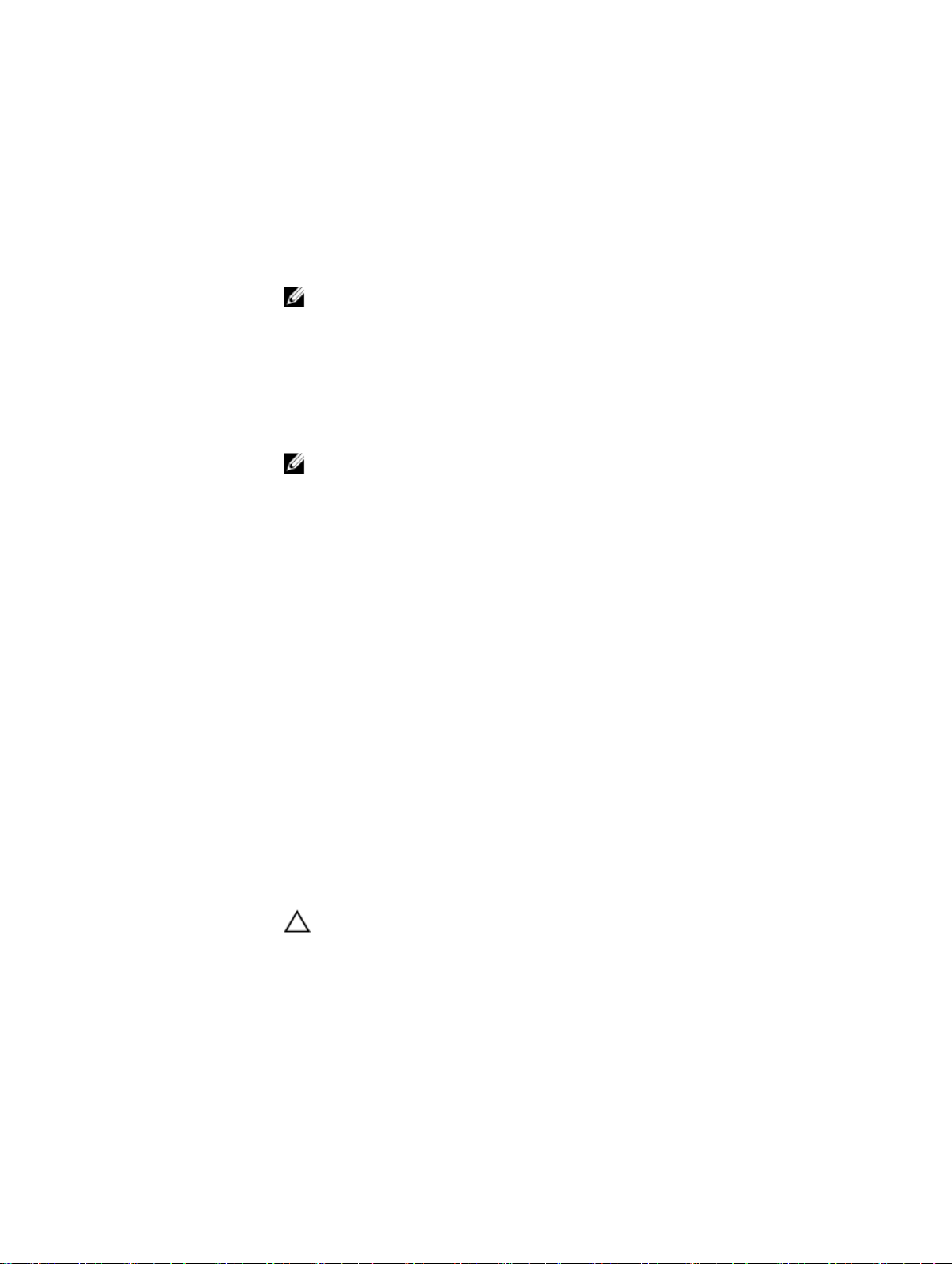
メニュー項目 説明
Internal USB Port
(内部 USB ポート
Internal SD Card
Port(内部 SD カー
ドポート
Internal SD Card
Redundancy(内部
SD カードの冗長
性)
Integrated
Network Card 1(内
蔵ネットワークカ
ード
OS Watchdog
Timer(OS ウォッチ
ドッグタイマー
)
1)
)
内蔵 USB ポートの有効 / 無効を切り替えることができます。デフォルトでは、
Internal USB Port(内蔵 USB ポート)オプションは On(オン)に設定されていま
す。
システムの内蔵 SD カードポートの有効 / 無効を切り替えます。デフォルトでは、
Internal SD Card Port(内蔵 SD カードポート)オプションは On(オン)に設定され
ています。
メモ: このオプションは、システム基板に IDSDM が取り付けられている場合にの
み表示されます。
Mirror(ミラー)モードに設定すると、データは両方の SD カードに書き込まれます。
どちらかの
れます。このカードに書き込まれたデータは、次回の起動時に交換用の SD カードに
コピーされます。デフォルトでは、Internal SD Card Redundancy(内蔵 SD カード
の冗長性
内蔵ネットワークカード 1 の有効 / 無効を切り替えることができます。デフォルトで
は、
(有効)に設定されています。
OS ウォッチドッグタイマーの有効 / 無効を切り替えることができます。このフィー
ルドが有効の場合、
リカバリを支援します。デフォルトでは、OS Watchdog Timer(OS ウォッチドッグ
タイマー)オプションは Disabled(無効)に設定されています。
SD カードに障害が発生した場合、データは正常な SD カードに書き込ま
)オプションは Mirror(ミラー)に設定されています。
メモ: このオプションは、システム基板に IDSDM が取り付けられている場合にの
み表示されます。
Integrated Network Card 1(内蔵ネットワークカード 1)オプションは Enabled
OS がタイマーを初期化し、OS ウォッチドッグタイマーが OS の
Embedded Video
Controller(組込み
ビデオコントロー
ラ
)
SR-IOV Global
Enable(SR-IOV グ
ローバル有効
Slot Disablement
(スロット無効)
Memory Mapped
I/O above 4 GB
(4GB を超える I/O
のメモリマップ化)
)
Embedded Video Controller(内蔵ビデオコントローラ)の有効 / 無効を切り替える
ことができます。デフォルトでは、内蔵ビデオコントローラは
定されています。
SR-IOV(Single Root I/O Virtualization)デバイスの BIOS 設定の有効 / 無効を切り替
えることができます。デフォルトでは、
有効)オプションは Disabled(無効)に設定されています。
お使いのシステム上にある利用可能な PCIe スロットの有効 / 無効を切り替えること
ができます。
付けられている PCIe カードの構成を制御できます。
注意: スロット無効は、取り付けられている周辺機器(拡張)カードによって OS
の起動が妨げられているか、またはシステムの起動に遅延が発生している場合に
のみ使用してください。スロットが無効になると、Option ROM と UEFI ドライ
バの両方が無効になります。
大容量メモリを必要とする PCIe デバイスのサポートを可能にします。このオプショ
ンは、デフォルトで
Slot Disablement(スロット無効)機能により、指定のスロットに取り
Enabled(有効)に設定されています。
SR-IOV Global Enable(SR-IOV グローバル
Enabled(有効)に設
25
Page 26
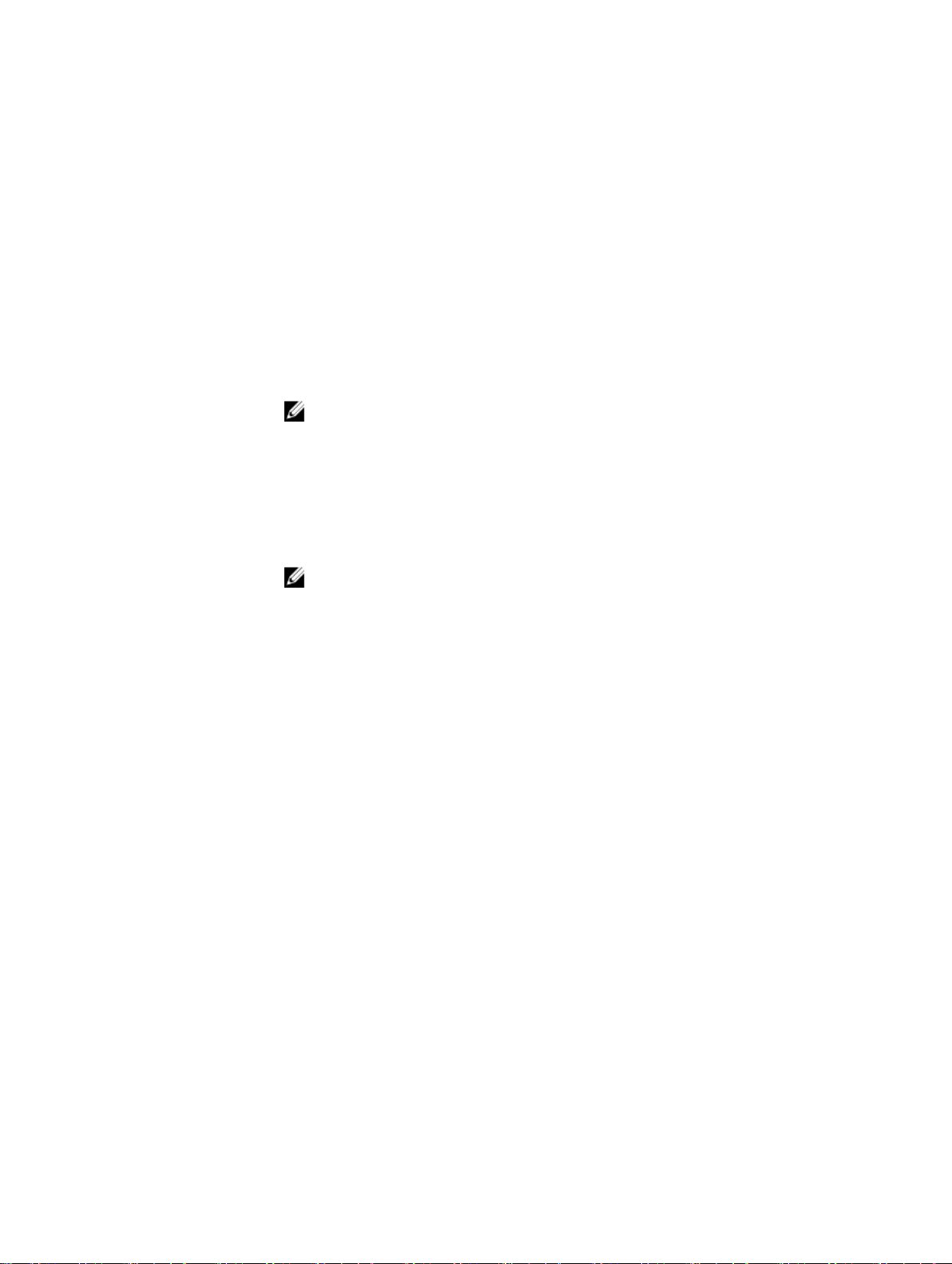
Serial Communications(シリアル通信)画面
メニュー項目 説明
Serial
Communication
(シリアル通信)
Serial Port Address
(シリアルポートア
ドレス
)
External Serial
Connector(外付け
シリアルコネクタ
Failsafe Baud Rate
(フェイルセーフボ
ーレート
)
BIOS 内でシリアル通信デバイス(Serial Device 1 および Serial Device 2)を選択する
ことができます。
用されるポートアドレスを指定できます。デフォルトでは、Serial Communication
(シリアル通信)オプションは On without Console Redirection(コンソールのリダ
イレクトなしでオン
シリアルデバイスのポートアドレスを設定することができます。デフォルトでは、
Serial Port Address(シリアルポートアドレス)オプションは Serial Device 1=COM2,
Serial Device 2=COM1
に設定されています。
メモ: SOL(Serial Over LAN)には Serial Device 2(シリアルデバイス 2)のみ使
用できます。SOL でコンソールのリダイレクトを使用するには、コンソールのリ
ダイレクトとシリアルデバイスに同じポートアドレスを設定します。
外付けシリアルコネクタをシリアルデバイス 1、シリアルデバイス 2、またはリモー
トアクセスデバイスに関連付けることができます。デフォルトでは、
)
Connector(外付けシリアルコネクタ)オプションは Serial Device1(シリアルデバ
イス 1)に設定されています。
メモ: SOL には Serial Device 2(シリアルデバイス 2)のみ使用できます。SOL
でコンソールのリダイレクトを使用するには、コンソールのリダイレクトとシリ
アルデバイスに同じポートアドレスを設定します。
コンソールのリダイレクトに使用されているフェイルセーフボーレートが表示されま
す。BIOS は自動的にボーレートの決定を試みます。このフェイルセーフボーレート
は、その試みが失敗した場合にのみ使用されます。また、値は変更しないでください。
デフォルトでは、
115200 に設定されています。
BIOS コンソールのリダイレクトも有効に設定できます。また、使
)に設定されています。
(シリアルデバイス 1=COM2、シリアルデバイス 2=COM1)
External Serial
Failsafe Baud Rate(フェイルセーフボーレート)オプションは
Remote Terminal
Type(リモートター
ミナルのタイプ
Redirection After
Boot(起動後のリダ
イレクト
)
リモートコンソールターミナルのタイプを設定することができます。デフォルトで
は、Remote Terminal Type(リモートターミナルのタイプ)オプションは VT
100/VT 220
)
OS の読み込み時に BIOS コンソールのリダイレクトの有効 / 無効を切り替えること
ができます。デフォルトでは、
プションは Enabled(有効)に設定されています。
に設定されています。
システムプロファイル設定画面
メニュー項目 説明
System Profile(シ
ステムプロファイ
ル
)
26
システムプロファイルを設定することができます。System Profile(システムプロフ
ァイル
)オプションを Custom(カスタム)以外のオプションに設定すると、残りの
オプションが BIOS によって自動的に設定されます。モードを Custom(カスタム)
に設定している場合に限り、残りのオプションを変更できます。デフォルトでは、
System Profile(システムプロファイル)オプションは Performance Per Watt
Optimized (DAPC)
Redirection After Boot(起動後のリダイレクト)オ
(ワットあたりのパフォーマンス最適化(DAPC))に設定されて
Page 27
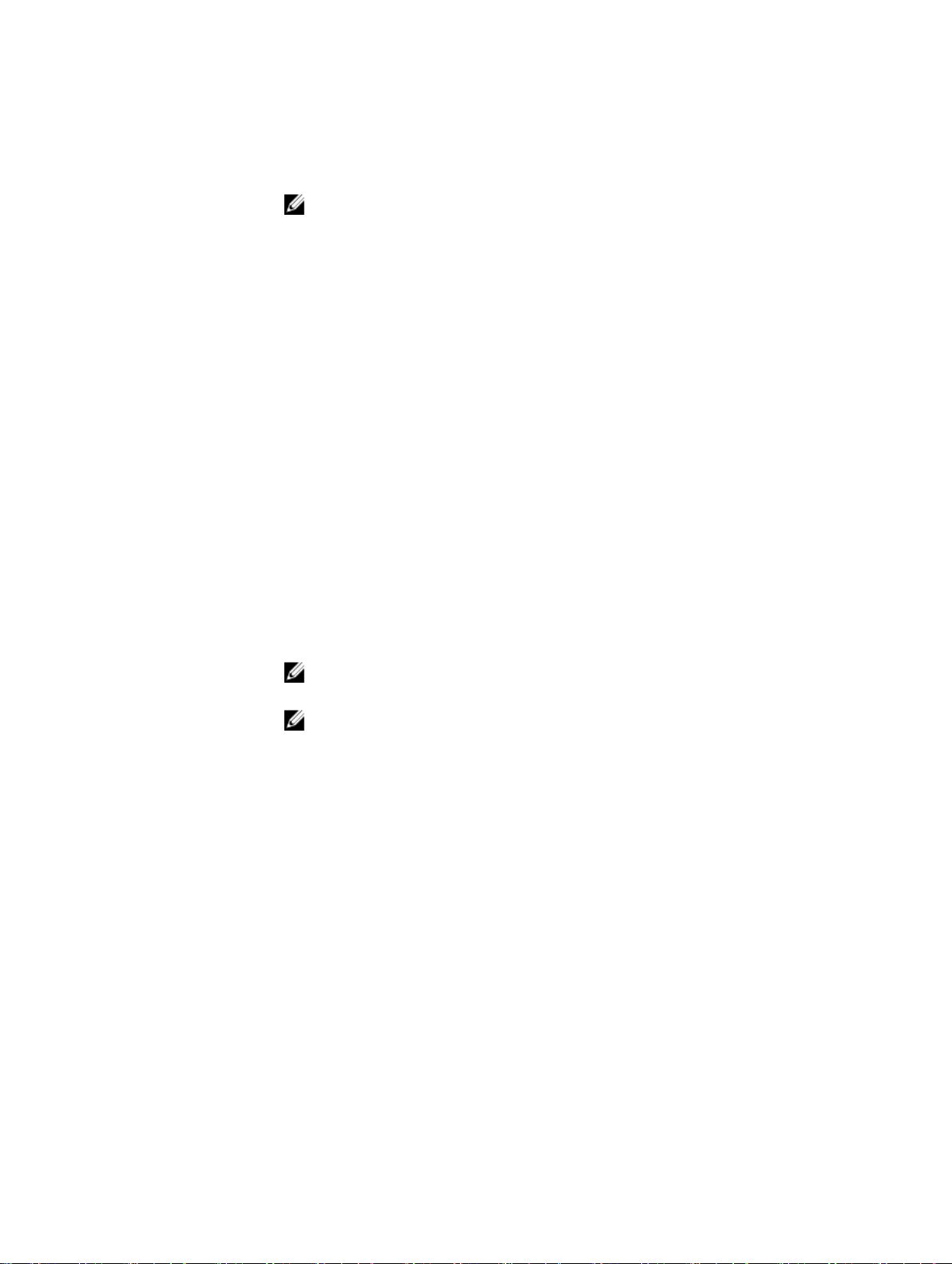
メニュー項目 説明
います。DAPC は Dell Active Power Controller(Dell アクティブ電力コントローラ)
の略です。
メモ: 以下のパラメータは、System Profile(システムプロファイル)が Custom
(カスタム)に設定されている場合に限り利用できます。
CPU Power
Management(CPU
電力の管理)
Memory
Frequency(メモリ
周波数
)
Turbo Boost(ター
ボブースト
C1E
C States(C ステー
ト
)
Monitor/Mwait
)
CPU 電力の管理を設定できます。デフォルトでは、CPU Power Management(CPU
電力の管理)オプションは System DBPM (DAPC)(システム DBPM(DAPC))に設
定されています。DBPM は Demand-Based Power Management(デマンドベースの
電力管理)の略です。
メモリ周波数を設定することができます。デフォルトでは、Memory Frequency(メ
モリ周波数
れています。
プロセッサがターボブーストモードで動作するかどうかを設定できます。デフォルト
では、Turbo Boost(ターボブースト)オプションは Enabled(有効)に設定されて
います。
アイドル時にプロセッサが最小パフォーマンス状態に切り替わるかどうかを設定でき
ます。デフォルトでは、C1E オプションは Enabled(有効)に設定されています。
プロセッサが利用可能なすべての電源状態で動作するかどうかを設定できます。デフ
ォルトでは、C States(C ステート)オプションは Enabled(有効)に設定されてい
ます。
プロセッサ内の Monitor/Mwait 命令を有効にすることができます。デフォルトでは、
Monitor/Mwait オプションは Custom(カスタム)を除くすべてのシステムプロファ
イルに対して Enabled(有効)に設定されています。
)オプションは Maximum Performance(最大パフォーマンス)に設定さ
メモ: このオプションは、Custom(モード)の C States(C ステート)オプショ
ンが無効に設定されている場合に限り、無効に設定できます。
メモ: Custom(カスタム)モードで C States(C ステート)が有効に設定されて
いると、Monitor/Mwait 設定を変更してもシステムの能力 / パフォーマンスは影
響を受けません。
Memory Patrol
Scrub(メモリ巡回
スクラブ
Memory Refresh
Rate(メモリリフレ
ッシュレート
Memory Operating
Voltage(メモリ動
作電圧
Collaborative CPU
Performance
Control(CPU パフ
)
)
)
メモリパトロールスクラブの周波数を設定することができます。デフォルトでは、
Memory Patrol Scrub(メモリパトロールスクラブ)オプションは Standard(スタン
ダード
)に設定されています。
メモリリフレッシュレートを設定することができます。デフォルトでは、Memory
Refresh Rate
DIMM 電圧選択を設定することができます。自動 に設定すると、システムが DIMM 容
量と取り付けられている
す。メモリ動作電圧 オプションは、デフォルトで 自動 に設定されています。
有効 に設定すると、CPU 電源管理が OS DBPM およびシステム DBPM(DAPC)によ
って制御されます。このオプションは、デフォルトで
(メモリリフレッシュレート)オプションは 1x に設定されています。
DIMM の枚数に応じて、システム電圧を最適に自動設定しま
無効 に設定されています。
27
Page 28
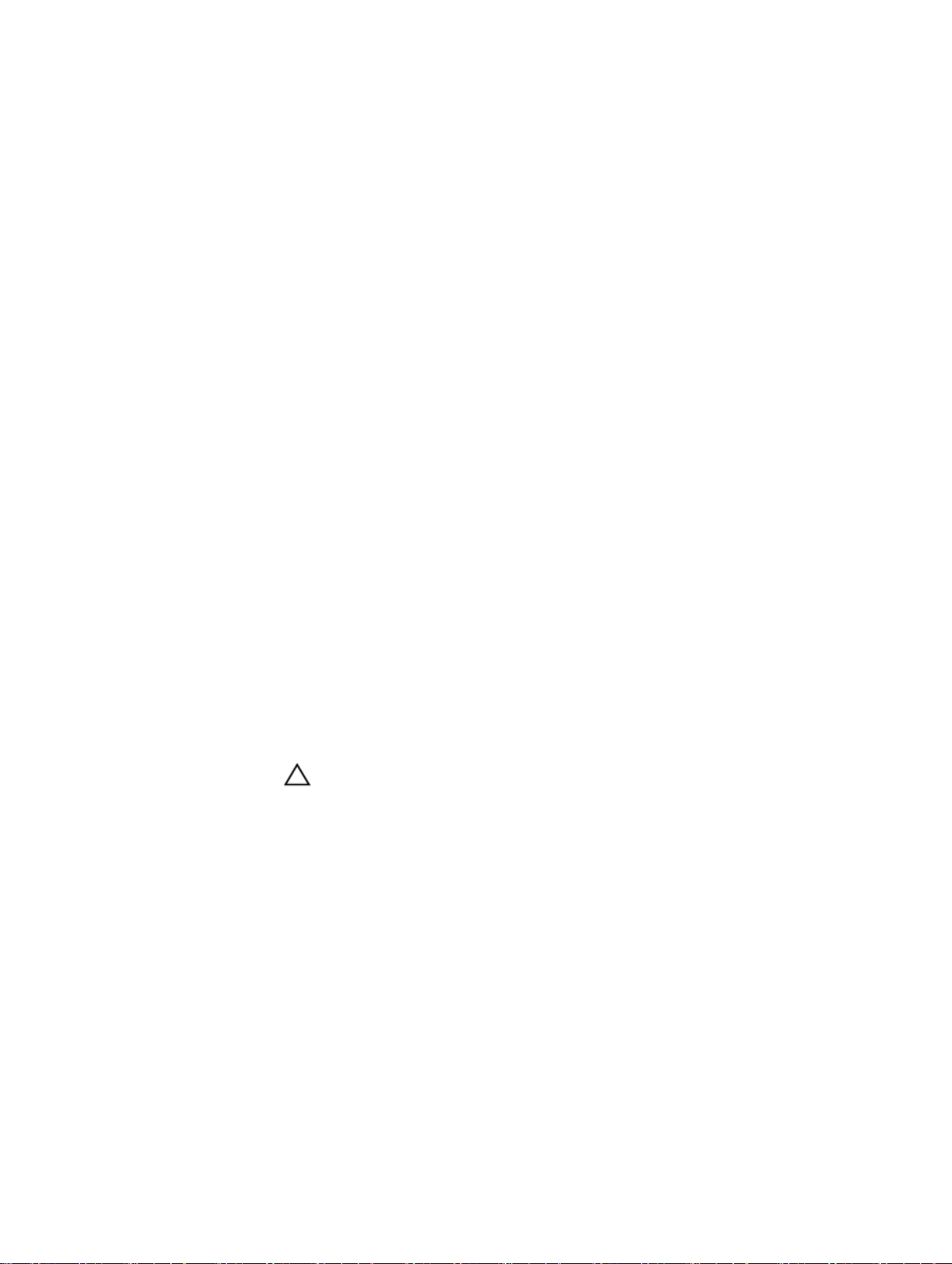
メニュー項目 説明
ォーマンス協調制
御)
システムセキュリティ画面
メニュー項目 説明
Intel AES-NI
System Password
パスワードのセッ
トアップ
スワードステータスシステムパスワードをロックすることができます。デフォルトでは、Password
TPM Security
TPM のアクティブ化TPM の動作状態を変更することができます。デフォルトでは、TPM Activation(TPM
TPM ステータス TPM の状態が表示されます。
Advanced Encryption Standard Instruction Set を使用して暗号化および復号を行う
ことによって、アプリケーションの速度を向上させます。これはデフォルトで
に設定されています。
システムパスワードを設定することができます。このオプションは、デフォルトで
Enabled(有効)に設定されており、システムにパスワードジャンパが取り付けられ
ていない場合は、読み取り専用になります。
セットアップパスワードを設定することができます。システムにパスワードジャンパ
が取り付けられていない場合、このオプションは読み取り専用です。
Status
(パスワードステータス)オプションは Unlocked(ロック解除)に設定され
ています。
信頼済みプラットフォームモジュール(TPM)の報告モードを制御することができま
す。デフォルトでは、
に設定されています。TPM Status(TPM ステータス)フィールド、TPM Activation
(TPM の有効化)フィールド、および Intel TXT フィールドは、TPM Status(TPM ス
テータス
または On without Pre-boot Measurements(起動前測定なしでオン)のいずれかに
設定されている場合に限り、変更できます。
の有効化)オプションは No Change(変更なし)に設定されています。
)フィールドが On with Pre-boot Measurements(起動前測定ありでオン)
TPM Security(TPM セキュリティ)オプションは Off(オフ)
有効
TPM のクリア
Intel TXT
BIOS アップデート
コントロール
28
注意: TPM をクリアすると、TPM 内のすべてのキーが失われます。TPM キーが
失われると、
TPM の全コンテンツをクリアすることができます。デフォルトでは、TPM Clear
(TPM のクリア)オプションは No(なし)に設定されています。
Intel Trusted Execution Technology を有効化または無効化することができます。
Intel TXT を有効にするには、仮想化テクノロジを有効化し、TPM セキュリティを起
動前測定付きで 有効 に設定する必要があります。Intel TXT オプションは、デフォル
トで オフ に設定されています。
DOS または UEFI シェルベースのフラッシュユーティリティのいずれかを使用して
BIOS をアップデートすることができます。ローカル BIOS のアップデートを必要と
しない環境では、このオプションを 無効 に設定することをお勧めします。BIOS アッ
プデート制御 オプションは、デフォルトで アンロック に設定されています。
OS の起動に影響するおそれがあります。
Page 29
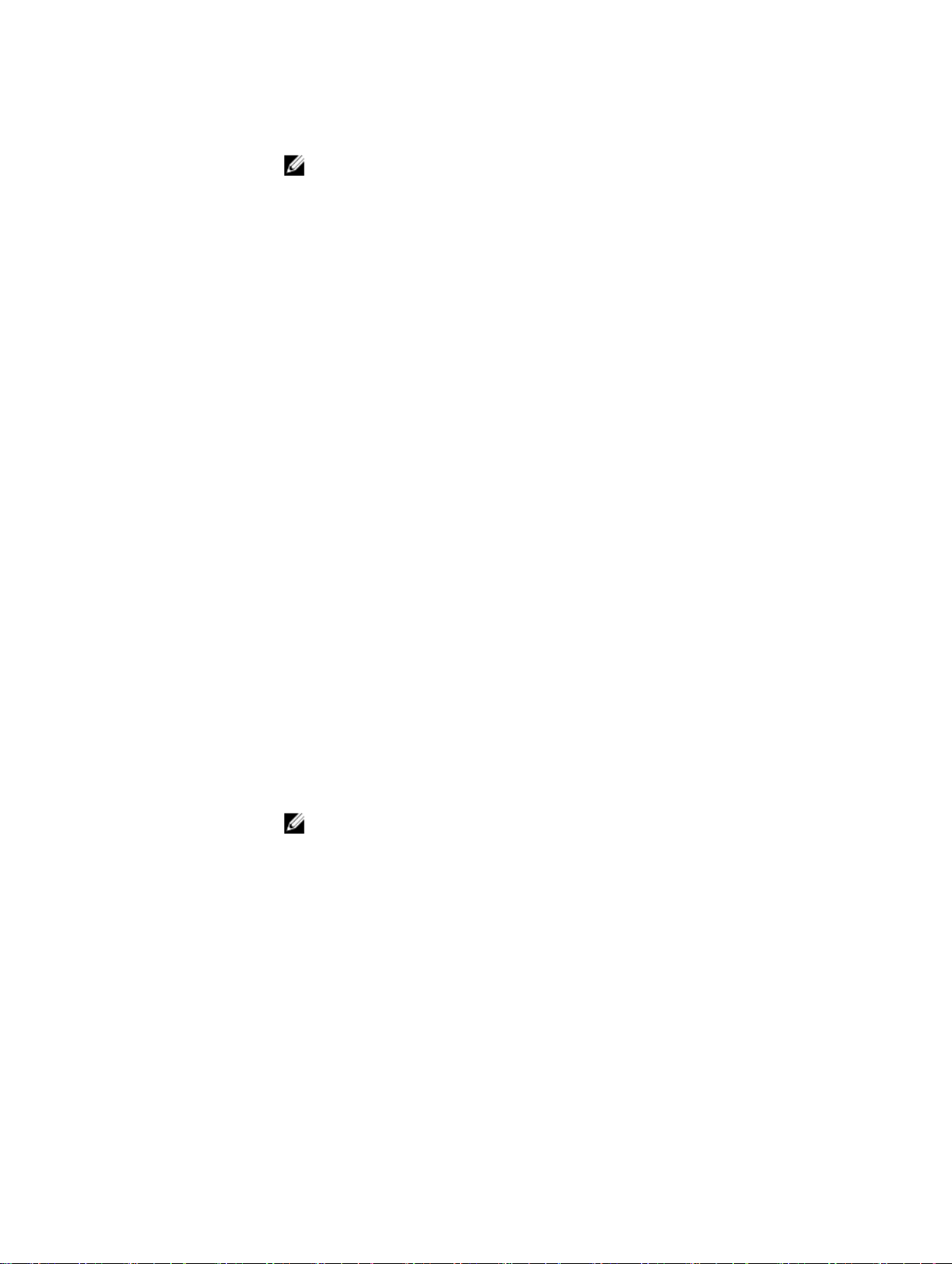
メニュー項目 説明
メモ: Dell Update Package を使用した BIOS のアップデートは、このオプション
の影響を受けません。
Power Button(電
源ボタン
NMI Button(NMI
ボタン)
AC 電源リカバリ AC 電源が回復した後のシステムの動作を設定することができます。デフォルトで
AC 電源リカバリ遅延AC 電源が回復した後、電源投入の時期をシステムがどのようにサポートするかを設
ユーザー定義の遅
延(60~240 秒)
)
システム前面の電源ボタンの有効 / 無効を切り替えることができます。デフォルトで
は、
Power Button(電源ボタン)オプションは Enabled(有効)に設定されていま
す。
システム前面の NMI ボタンの有効 / 無効を切り替えることができます。デフォルト
では、
NMI Button(NMI ボタン)オプションは Disabled(無効)に設定されていま
す。
は、
AC Power Recovery(AC 電源の回復)オプションは Last(前回)に設定されて
います。
定できます。デフォルトで、
オプションは Immediate(即時)に設定されています。
AC Power Recovery Delay(AC 電源リカバリ遅延)に User Defined(ユーザー定
義
)オプションが選択されている場合、User Defined Delay(ユーザー定義の遅延)
を設定することができます。
AC Power Recovery Delay(AC AC 電源リカバリ遅延)
その他の設定
メニュー項目 説明
System Time
System Date
システムの時刻を設定することができます。
システムの日付を設定することができます。
Asset Tag
キーボード
NumLock
キーボードエラー
のレポート
F1/F2 Prompt on
Error(エラー時 F1/
F2
プロンプト)
システム内特性化 このオプションは インシステムキャラクタライゼーション を有効化または無効化し
Asset Tag が表示されます。Asset Tag はセキュリティと追跡のために変更すること
ができます。
NumLock が有効または無効のどちらの状態でシステムが起動するかを設定すること
ができます。デフォルトでは、
(オン)に設定されています。
メモ: このフィールドは 84 キーのキーボードには適用されません。
システム起動中にキーボード関連のエラーメッセージが報告されるかどうかを設定す
ることができます。キーボードエラーの報告 オプションは、デフォルトで 報告する
に設定されています。
エラー時 F1/F2 プロンプトの有効 / 無効を切り替えることができます。デフォルトで
は、
F1/F2 Prompt on Error(エラー時 F1/F2 プロンプト)は Enabled(有効)に設定
されています。
ます。
インシステムキャラクタライゼーション は、デフォルトで 有効 に設定されて
います。
Keyboard NumLock(キーボードの NumLock)は On
29
Page 30
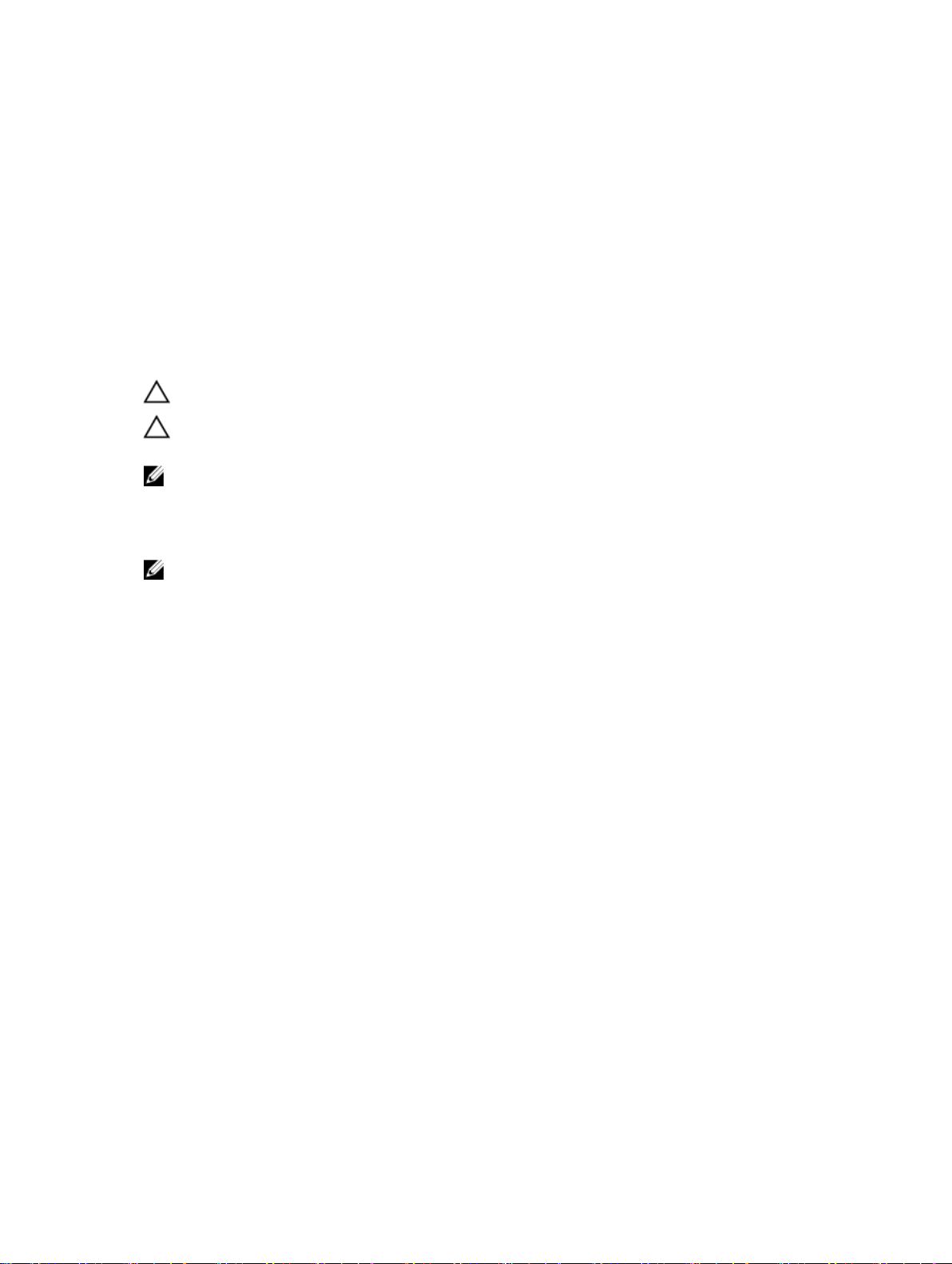
システムパスワードとセットアップパスワードの機能
システムのセキュリティを確保するために、システムパスワードとセットアップパスワードを設定すること
ができます。システムパスワードとセットアップパスワードの設定を有効にするには、パスワードジャンパ
を有効に設定する必要があります。パスワードジャンパの設定については、「システム基板のジャンパ設定」
を参照してください。
システムパスワ
ード
セットアップパ
スワード
注意: パスワード機能は、システム内のデータに対して基本的なセキュリティを提供します。
注意: システムが無人で稼動中の場合は、システムに格納されているデータにだれでもアクセスできま
す。
メモ: お使いのシステムは、出荷時にシステムパスワードとセットアップパスワードの機能が無効に設
定されています。
お使いのシステムを起動する前に入力する必要のあるパスワードです。
システムの BIOS または UEFI 設定にアクセスして変更する際に入力が必要なパスワ
ードです。
システムパスワードおよび / またはセットアップパスワードの割り当て
メモ: パスワードジャンパによって、システムパスワードとセットアップパスワードの機能の有効 / 無
効を切り替えることができます。パスワードジャンパの設定については、「システム基板のジャンパ設
定」を参照してください。
パスワードジャンパの設定が有効で Password Status(パスワードステータス)が Unlocked(ロック解除)
の場合に限り、新しい System Password(システムパスワード)や Setup Password(セットアップパスワ
ード
)の設定、または既存の System Password(システムパスワード)や Setup Password(セットアップ
パスワード)の変更が可能です。Password Status(パスワードステータス)が Locked(ロック)に設定さ
れている場合、システムパスワードは変更できません。
パスワードジャンパの設定を無効にすると、既存の System Password(システムパスワード)と Setup
Password(
る必要がなくなります。
セットアップパスワード)は削除され、システムへのログオン時にシステムパスワードを入力す
システムパスワードやセットアップパスワードの設定は次の手順で行います。
1. セットアップユーティリティを起動するには、電源投入または再起動の直後に <F2> を押します。
2. System Setup Main Menu(セットアップユーティリティのメインメニュー)で System BIOS(システ
ム
BIOS)を選択し、<Enter> を押します。
System BIOS(システム BIOS)画面が表示されます。
3. System BIOS(システム BIOS)画面で System Security(システムセキュリティ)を選択し、<Enter>
を押します。
System Security(システムセキュリティ)画面が表示されます。
4. System Security(システムセキュリティ)画面で Password Status(パスワードステータス)が Unlocked
(ロック解除)に設定されていることを確認します。
30
Page 31

5. System Password(システムパスワード)を選択してシステムパスワードを入力し、<Enter> または
<Tab> を押します。
以下のガイドラインに従ってシステムパスワードを設定します。
• パスワードの文字数は 32 文字までです。
• 0 から 9 までの数字を含めることができます。
• 小文字のみ有効です。大文字は使用できません。
• 特殊文字は、次の文字のみが利用可能です:スペース、(”)、(+)、(,)、(-)、(.)、(/)、(;)、([)、(\)、(])、
(`)。
システムパスワードの再入力を求めるメッセージが表示されます。
6. 入力したシステムパスワードをもう一度入力し、OK をクリックします。
7. Setup Password(セットアップパスワード)を選択してセットアップパスワードを入力し、<Enter> ま
たは <Tab> を押します。
セットアップパスワードの再入力を求めるメッセージが表示されます。
8. 入力したセットアップパスワードをもう一度入力し、OK をクリックします。
9. <Esc> を押してシステム BIOS 画面に戻ります。もう一度 <Esc> を押すと、変更の保存を求めるプロン
プトが表示されます。
メモ: システムが再起動するまでパスワード保護機能は有効になりません。
既存のセットアップパスワードの削除または変更
既存のシステムパスワードおよび / またはセットアップパスワードの削除または変更を試みる前に、パスワ
ードジャンパが有効に設定され、Password Status(パスワードステータス)が Unlocked(ロック解除)に
なっていることを確認します。Password Status(パスワードステータス)が Locked(ロック)の場合、既
存のシステムパスワードを削除または変更することはできません。
既存のシステムパスワードおよび / またはセットアップパスワードを削除または変更する手順は、次のとお
りです。
1. セットアップユーティリティを起動するには、電源投入または再起動の直後に <F2> を押します。
2. System Setup Main Menu(セットアップユーティリティのメインメニュー)で System BIOS(システ
ム BIOS)を選択し、<Enter> を押します。
System BIOS(システム BIOS)画面が表示されます。
3. System BIOS(システム BIOS)画面で System Security(システムセキュリティ)を選択し、<Enter>
を押します。
System Security(システムセキュリティ)画面が表示されます。
4. システムセキュリティ画面でパスワードステータスがロック解除に設定されていることを確認します。
5. System Password(システムパスワード)を選択し、既存のシステムパスワードを変更または削除して、
<Enter> または <Tab> を押します。
6. セットアップパスワードを選択し、既存のセットアップパスワードを変更または削除して、<Enter> ま
たは <Tab> を押します。
メモ: システムパスワードおよび / またはセットアップパスワードを変更する場合は、新しいパス
ワードの再入力を求めるメッセージが表示されます。システムパスワードおよび
アップパスワードを削除する場合は、削除の確認を求めるメッセージが表示されます。
7. <Esc> を押してシステム BIOS 画面に戻ります。もう一度 <Esc> を押すと、変更の保存を求めるプロン
プトが表示されます。
メモ: システムへのログオン中はパスワードセキュリティを無効にすることができます。パスワードセ
キュリティを無効にするには、システムの電源をオンにするかシステムを再起動し、パスワードを入力
して
<Ctrl><Enter> を押します。
/ またはセット
31
Page 32

システムを保護するためのシステムパスワードの使い方
メモ: セットアップパスワードが設定されている場合、システムはセットアップパスワードをシステム
パスワードの代用として受け入れます。
1. システムの電源を入れるか、再起動します。
2. パスワードを入力し、<Enter> を押します。
Password Status(パスワードステータス)が Locked(ロック)に設定されている場合は、再起動時に画面
の指示に従ってパスワードを入力し、<Enter> を押します。
間違ったシステムパスワードを入力すると、パスワードの再入力を求めるメッセージが表示されます。3 回
目までに正しいパスワードを入力してください。間違ったパスワードを
示すエラーメッセージが表示され、システムの電源が切れます。
システムをシャットダウンして再起動しても、正しいパスワードを入力するまで、このエラーメッセージが
表示されます。
メモ: 不正な変更からシステムを保護するために、System Password(システムパスワード)と Setup
Password
ションと併用することができます。
(セットアップパスワード)オプションを Password Status(パスワードステータス)オプ
3 回入力すると、システムの停止を
セットアップパスワード使用中の操作
Setup Password(セットアップパスワード)が Enabled(有効)に設定されている場合は、ほとんどのシス
テムセットアップオプションを変更する前に、正しいセットアップパスワードを入力します。
3 回目までに正しいパスワードを入力しないと、次のメッセージが表示されます。
Incorrect Password! Number of unsuccessful password attempts: <x> System
Halted! Must power down.(無効なパスワードです。間違ったパスワードの入力回数:<x> システム
が停止されました。電源が切れます。)
システムをシャットダウンして再起動しても、正しいパスワードを入力するまで、このエラーメッセージが
表示されます。以下のオプションは例外です。
• 次のオプションは例外です。System Password(システムパスワード)が Enabled(有効)に設定され
ておらず、
システムパスワードを設定できます。
• 既存のシステムパスワードは、無効にすることも変更することもできません。
メモ: 不正な変更からシステムパスワードを保護するために、Password Status(パスワードステータ
ス
す。
Password Status(パスワードステータス)オプションを通じてロックされていない場合は、
)オプションを Setup Password(セットアップパスワード)オプションと併用することができま
UEFI ブートマネージャの起動
メモ: UEFI 起動モードからインストールするオペレーティングシステムは 64 ビット UEFI 対応
(Microsoft Windows Server 2008 x64 バージョンなど)である必要があります。DOS および 32 ビッ
トのオペレーティングシステムは BIOS 起動モードからのみインストールできます。
ブートマネージャでは次の操作ができます。
32
Page 33

• 起動オプションの追加、削除、配置。
再起動なしでのセットアップユーティリティオプションおよび BIOS レベル起動オプションへのアクセ
•
ス。
ブートマネージャは次の手順で起動します。
1. システムの電源を入れるか、再起動します。
2. 次のメッセージが表示されたら <F11> を押します。
<F11> = UEFI Boot Manager(UEFI ブートマネージャ)
<F11> を押す前にオペレーティングシステムのロードが開始された場合は、システムの起動が完了する
のを待ってから、もう一度システムを再起動し、この手順を実行してください。
ブートマネージャのナビゲーションキーの使い方
キー 説明
上矢印 前のフィールドに移動します。
下矢印 次のフィールドへ移動します。
<Enter>
スペースバー ドロップダウンリストがある場合は、展開したり折りたたんだりします。
<Tab>
<Esc>
<F1>
メモ: ほとんどのオプションでは、変更内容は自動的に記録されますが、システムを再起動するまでは
有効になりません。
選択したフィールドに値を入力するか(該当する場合)、フィールド内のリンクに移動
することができます。
次のフォーカス対象領域に移動します。
メモ: 標準グラフィックブラウザ用に限られます。
メイン画面が表示されるまで、前のページに戻ります。メイン画面で <Esc> を押す
と、ブートマネージャが終了し、システム起動が続行されます。
セットアップユーティリティ のヘルプファイルを表示します。
ブートマネージャ画面
メニュー項目 説明
Continue Normal
Boot(通常の起動を
続行
)
BIOS Boot Menu
(BIOS 起動メニュ
ー
)
システムは起動順序の先頭にあるデバイスから順に起動を試みます。起動が失敗する
と、システムは起動順序内の次のデバイスから起動を試みます。起動が成功するか、
起動オプションがなくなるまで処理は続行されます。
使用可能な BIOS 起動オプション(アスタリスク [*] 付き)のリストが表示されます。
使用する起動オプションを選択し、
<Enter> を押します。
UEFI Boot Menu
(UEFI 起動メニュ
ー
)
使用可能な UEFI 起動オプション(アスタリスク [*] 付き)のリストが表示されます。
使用する起動オプションを選択し、
動メニュー)では、Add Boot Option(起動オプションの追加)、Delete Boot Option
(起動オプションの削除)、または Boot From File(ファイルからの起動)ができま
す。
<Enter> を押します。UEFI Boot Menu(UEFI 起
33
Page 34

メニュー項目 説明
Driver Health
Menu(ドライバの
正常性メニュー
Launch System
Setup(セットアッ
プユーティリティ
の起動
)
System Utilities(シ
ステムユーティリ
ティ
)
システムにインストールされているドライバのリストとその正常性が表示されます。
)
セットアップユーティリティにアクセスできます。
BIOS Update File Explorer へのアクセス、Dell Diagnostics プログラムの実行、シス
テムの再起動ができます。
UEFI 起動メニュー
メニュー項目 説明
Select UEFI Boot
Option(UEFI 起動
オプションの選択
Add Boot Option
(起動オプションの
追加
)
Delete Boot
Option(起動オプシ
ョンの削除
)
使用可能な UEFI 起動オプション(アスタリスク [*] 付き)のリストが表示されます。
使用する起動オプションを選択し、
)
新しい起動オプションを追加します。
既存の起動オプションを削除します。
<Enter> を押します。
Boot From File(フ
ァイルからの起動
起動オプションリストに含まれていない 1 回限りの起動オプションを設定します。
)
Embedded System Management(組み込みシステム管理)
Dell Lifecycle Controller により、サーバーのライフサイクル中、高度な組み込みシステム管理が実行できま
す。Lifecycle Controller は起動中に開始でき、オペレーティングシステムに依存せずに機能することができ
ます。
メモ: 一部のプラットフォーム構成では、Lifecycle Controller の提供する機能の一部がサポートされな
い場合があります。
Lifecycle Controller のセットアップ、ハードウェアとファームウェアの設定、およびオペレーティングシス
テムの導入の詳細については、dell.com/esmmanuals で Lifecycle Controller のマニュアルを参照してくだ
さい。
iDRAC 設定ユーティリティ
iDRAC 設定ユーティリティは、UEFI を使用して iDRAC パラメータをセットアップおよび設定するためのイ
ンタフェースです。iDRAC 設定ユーティリティを使用して、さまざまな iDRAC パラメータを有効または無
効化できます。
34
Page 35

メモ: 一部の iDRAC 設定ユーティリティ機能へのアクセスには、iDRAC7 Enterprise ライセンスへのア
ップグレードが必要です。
iDRAC の使用についての詳細は、dell.com/esmmanuals で『iDRAC7
い。
ユーザーズガイド
』を参照してくださ
iDRAC 設定ユーティリティの起動
1. 管理対象システムの電源を入れるか、再起動します。
2. Power-on Self-test(POST)中に <F2> を押します。
セットアップユーティリティメインメニュー ページで iDRAC 設定 をクリックします。
3.
iDRAC Settings(iDRAC 設定)画面が表示されます。
温度設定の変更
iDRAC 設定ユーティリティでは、お使いのシステムの温度制御設定を選択してカスタマイズすることができ
ます。
1. iDRAC 設定ユーティリティを起動します。
2. iDRAC Settings(iDRAC 設定) → Thermal(温度) → User Option(ユーザーオプション) で、次の
オプションのいずれかを選択します。
• Default(デフォルト)
• Maximum Exhaust Temperature(最大排気温度)
• Fan Speed Offset(ファン速度オフセット)
メモ: User Option(ユーザーオプション) がデフォルトの Auto(自動) に設定されている場合、
ユーザーオプションは変更できません。
3. Maximum Air Exhaust Temperature(最大排気温度) または Fan Speed Offset(ファン速度オフセッ
ト
) フィールドを設定します。
4. Back(戻る) → Finish(終了) → Yes(はい) をクリックします。
35
Page 36

36
Page 37

システム部品の取り付け
奨励するツール
本項の手順を実行するには、以下のものが必要です。
• #2 プラスドライバ
• T10 および T15 のトルクスドライバ
• アースされた静電気防止用リストバンド
前面ベゼル(オプション)
3
37
Page 38

前面ベゼルの取り付け
1. ベゼルの蝶ネジをシステム前面のラックタブに合わせます。
2. 蝶ネジを締めて、ベゼルをシステムシャーシに固定します。
図 7. 前面ベゼルの取り付けと取り外し
1. 前面ベゼル 2. 蝶ネジ(2)
3. ラックタブ(2)
前面ベゼルの取り外し
1. #2 プラスドライバを使用して蝶ねじを緩めます。
2. ベゼルをラックタブから外して、システムから引き出します。
ベゼルフィルタ(オプション)
ベゼルフィルタの取り外し
1. フィルタフレームをベゼルに固定しているネジを外します。
フィルタフレームの一方の端をベゼルの向こう側に回転させて取り外します。
2.
38
Page 39

3. フィルタを取り外します。
図 8. ベゼルフィルタの取り外しと取り付け
1. ベゼル 2. ネジ
3. フィルタ 4. フィルタフレーム
メモ: 3 ヶ月に 1 回フィルタのクリーニングまたは交換をお勧めします。交換用フィルタを追加購
入する場合は、デルテクニカルサポートにご連絡ください。
ベゼルフィルタの取り付け
1. フィルタをベゼル内に取り付けます。
2. フィルタフレームをベゼルに差し込み、フィルタフレームのネジ穴をベゼルの対応する穴に合わせます。
3. フィルタフレームをネジで固定します。
システムカバーの開閉
警告: システムを持ち上げる必要がある場合は、必ずだれかの手を借りてください。けがを防ぐため、
決してシステムを一人で持ち上げようとしないでください。
警告: システムの電源が入っている状態でシステムカバーを開いたり取り外したりすると、感電するお
それがあります。
39
Page 40

注意: 修理作業の多くは、認定されたサービス技術者のみが行うことができます。製品マニュアルで許
可されている範囲に限り、またはオンラインサービスもしくは電話サービスとサポートチームの指示に
よってのみ、トラブルシューティングと簡単な修理を行うようにしてください。デルで認められていな
い修理
(内部作業)による損傷は、保証の対象となりません。製品に付属しているマニュアルの「安全
にお使いいただくために」をお読みになり、指示に従ってください。
注意: システムは、カバー無しで 5 分以上動作させないでください。
システムカバーの取り外し
メモ: システム内部のコンポーネントの取り外しや取り付けを行う際には、静電マットと静電ストラッ
プを常に使用することをお勧めします。
1. システムおよび接続されている周辺機器の電源を切り、システムをコンセントから外します。
2. システムカバーの上部の 3 本の拘束ネジを緩めます。
3. システムカバーの背面をシャーシに固定している蝶ねじを緩めます。
4. 蝶ネジを持ち、システムカバーをシステムの背面に向けてスライドさせます。
5. カバーの両側をつかんで、持ち上げてシステムから取り外します。
図 9. システムカバーの取り外しと取り付け
1. システムカバー
3. 蝶ネジ(2)
5. タブ
40
2. 透明の粘着シース(5)
4. 拘束ネジ(3)
Page 41

システムカバーの取り付け
1. カバーをシャーシの上に配置し、シャーシのフックを避けてシステムシャーシと平らになるように、カ
バーをわずかに後方にずらします。
2. システムカバーの背面をシャーシに固定する蝶ねじを締めます。
3. システムカバー上部の拘束ネジを締めます。
4. 必要に応じて、透明粘着シースを、システムカバーの上部にある通気口にはりつけます。
メモ: 透明粘着シースはフィルタを通さない空気やその他の汚染物質のシステムへの流入を防ぐこ
とで、システムを保護します。透明粘着シースはベゼルキットに含まれています。
5. システムおよびシステムに接続されているすべての周辺機器をコンセントに接続し、電源を入れます。
システムの内部
注意: 修理作業の多くは、認定されたサービス技術者のみが行うことができます。製品マニュアルで許
可されている範囲に限り、またはオンラインサービスもしくは電話サービスとサポートチームの指示に
よってのみ、トラブルシューティングと簡単な修理を行うようにしてください。デルで認められていな
い修理(内部作業)による損傷は、保証の対象となりません。製品に付属しているマニュアルの「安全
にお使いいただくために」をお読みになり、指示に従ってください。
メモ: ホットスワップ対応のコンポーネントは橙色、コンポーネントのタッチポイントは青色で示して
あります。
図 10. システムの内部
1. 冷却用エアフローカバー
2. 電源装置(2)
41
Page 42

3. ストレージコントローラカード
拡張カードライザー 2
4.
5. 拡張カード
6. 拡張カードライザー 1
7. プロセッサ 2 のヒートシンク
8. DIMM(12)
9. 冷却ファン(6)
10. ハードドライブ(4)
11. コントロールパネル
12. ハードドライブバックプレーン
13. ケーブル配線ラッチ
14. 配電基板
15. 配電基板エアフローカバー
冷却用エアフローカバー
冷却用エアフローカバーの取り外し
注意: 修理作業の多くは、認定されたサービス技術者のみが行うことができます。製品マニュアルで許
可されている範囲に限り、またはオンラインサービスもしくは電話サービスとサポートチームの指示に
よってのみ、トラブルシューティングと簡単な修理を行うようにしてください。デルで認められていな
い修理(内部作業)による損傷は、保証の対象となりません。製品に付属しているマニュアルの「安全
にお使いいただくために」をお読みになり、指示に従ってください。
注意: 冷却用エアフローカバーを取り外した状態でシステムを使用しないでください。システムが急激
にオーバーヒートする可能性があり、システムのシャットダウンや、データ損失の原因となります。
1. システムと周辺機器の電源を切り、システムをコンセントから外し、周辺機器をシステムから外します。
2. システムカバーを開きます。
42
Page 43

3. エアフローカバーを持ち上げて、ファンブラケットから取り外します。
図 11. 冷却用エアフローカバーの取り外しと取り付け
1. 冷却用エアフローカバー 2. 冷却用エアフローカバータブ(4)
3. 冷却ファンブラケット
冷却用エアフローカバーの取り付け
注意: 修理作業の多くは、認定されたサービス技術者のみが行うことができます。製品マニュアルで許
可されている範囲に限り、またはオンラインサービスもしくは電話サービスとサポートチームの指示に
よってのみ、トラブルシューティングと簡単な修理を行うようにしてください。デルで認められていな
(内部作業)による損傷は、保証の対象となりません。製品に付属しているマニュアルの「安全
い修理
にお使いいただくために」をお読みになり、指示に従ってください。
メモ: 冷却用エアフローカバーをシャーシ内に正しく装着するには、システム内のケーブルがケーブル
配線ラッチを通して配線されていることを確認してください。
1. 番号付きのファンベイをガイドとして使い、冷却用エアフローカバーを合わせます。
2. 冷却用エアフローカバーをシャーシ内に下ろします。
しっかり装着されると、冷却用エアフローカバーに刻印されているメモリソケット番号がそれぞれのメ
モリソケットと揃い、冷却用エアフローカバーの 4 つのタブが冷却ファンブラケットに収まります。
3. システムカバーを閉じます。
4. システムおよびシステムに接続されているすべての周辺機器をコンセントに接続し、電源を入れます。
43
Page 44

システムメモリ
お使いのシステムは、DDR3 バッファなし ECC DIMM(UDIMM ECC)およびレジスタ DIMM(RDIMM)を
サポートしています。DDR3 および DDR3L 電圧仕様対応です。
メモ: MT/s は DIMM の速度単位で、MegaTransfers/ 秒の略語です。
メモリバスの動作周波数は 1600 MT/s、1333 MT/s、1066 MT/s、または 800 MT/s で、以下に応じて異なり
ます。
• DIMM のタイプ(UDIMM または RDIMM)
• DIMM の構成(ランク数)
• DIMM の最大周波数
• 各チャネルに装着されている DIMM の数
• DIMM の動作電圧
• 選択されているシステムプロファイル(たとえば、Performance Optimized(パフォーマンス重視の構
成)、Custom(カスタム)、または Dense Configuration Optimized(密な構成の最適化))
• プロセッサでサポートされている DIMM の最大周波数
次の表は、サポートされている構成のメモリ装着と動作周波数を示したものです。
DIMM のタイプ装着 DIMM/ チ
UDIMM
ECC
RDIMM 1
システムにはメモリソケットが 12 個あり、6 個 ずつの 2 セット(各プロセッサに 1 セット)に分かれてい
ます。ソケット 6 個の各セットは、3 つのチャネルで構成されています。どのチャネルも、最初のソケット
のリリースレバーは白、
メモ: ソケット A1 ~ A6 の DIMM はプロセッサ 1 に、ソケット B1 ~ B6 の DIMM はプロセッサ 2 に割
り当てられています。
ャネル
1
2
2
2 番目のソケットのレバーは黒に色分けされています。
動作周波数(単位:MT/s) 最大 DIMM ランク / チャ
1.5 V 1.35 V
1333、1066、および
800
1333、1066、および
800
1600、1333、1066、
および
800
1333、1066、および
800
1600、1333、1066、
および
800
1066 および 800 1066 および 800 クアッドランク
1333、1066、および
800
1066 および 800 デュアルランク
1333、1066、および
800
1066 および 800 クアッドランク
1333、1066、および
800
ネル
デュアルランク
デュアルランク
デュアルランク
44
Page 45

図 12. メモリソケットの位置
メモリチャネルの構成は次のとおりです。
プロセッサ 1 チャネル 1:メモリソケット A1 と A4
チャネル 2:メモリソケット A2 と A5
チャネル 3:メモリソケット A3 と A6
プロセッサ 2 チャネル 1:メモリソケット B1 と B4
チャネル 2:メモリソケット B2 と B5
チャネル 3:メモリソケット B3 と B6
45
Page 46

メモリモジュール取り付けガイドライン
このシステムはフレキシブルメモリ構成をサポートしているため、あらゆる有効なチップセットアーキテク
チャ構成でシステムを構成し、使用することができます。ベストパフォーマンスを得るための推奨ガイドラ
インは次のとおりです。
• UDIMM と RDIMM を併用しないでください。
• x4 と x8 DRAM ベースの DIMM は併用できます。詳細については、「モードごとのガイドライン」を参照
してください。
• 1 つのチャネルに装着できる UDIMM は 2 枚までです。
• 1 つのチャネルに装着できるシングル、デュアル、またはクアッドランク RDIMM は 2 枚までです。
• 各チャネルに、クアッドランク RDIMM を 1 枚と、シングルまたはデュアルランク RDIMM を 1 枚装着で
きます。
• プロセッサが取り付けられている場合に限り、DIMM ソケットに DIMM を装着してください。シングル
プロセッサシステムの場合は、ソケット
は、ソケット A1 ~ A6 と B1 ~ B6 が使用できます。
• 白のリリースタブがついているソケットに最初に、次に黒の順に、すべてのソケットに装着してくださ
い。
• DIMM はランクの高いものから次の順序で装着します。白のリリースレバーが付いているソケットに最
初に、次に黒の順です。たとえば、クアッドランクとデュアルランクの
リリースタブが付いているソケットにクアッドランク DIMM を、黒のリリースタブが付いているソケッ
トにデュアルランク DIMM を装着します。
• デュアルプロセッサ構成では、各プロセッサのメモリ構成は同一でなければなりません。たとえば、プロ
セッサ 1 のソケット A1 に DIMM を装着した場合、プロセッサ 2 はソケット B1 に(…以下同様)DIMM
を装着する必要があります。
• 他のメモリ装着ルールが守られていれば、異なるサイズのメモリモジュールを併用できます(たとえば、
2 GB と 4 GB のメモリモジュールを併用できます)。
• パフォーマンスを最大にするには、モードごとのガイドラインに応じて、各プロセッサにつき 2 または 3
枚の DIMM を一度に装着してください(各チャネルに DIMM 1 枚)。詳細については、「モードごとのガ
イドライン」を参照してください。
• 速度の異なるメモリモジュールを取り付けた場合は、取り付けられているメモリモジュールのうちで最も
遅いものの速度で動作します。または、システムの DIMM 構成によってはさらに遅い動作になります。
A1 ~ A6 が使用できます。デュアルプロセッサシステムの場合
DIMM を併用する場合は、白の
モードごとのガイドライン
各プロセッサに 3 つのメモリチャネルが割り当てられます。使用可能な構成は、選択するメモリモードによ
って異なります。
メモ: x4 と x8 DRAM ベースの DIMM が併用でき、RAS(R=信頼性、A=可用性、S=保守性)特性がサ
ポートされます。ただし、特定の RAS 特性に関するすべてのガイドラインに準拠している必要があり
ます。
x4 DRAM ベースの DIMM は、メモリ最適化(独立チャネル)モードまたはアドバンスト ECC
モードで SDDC(Single Device Data Correction)を維持します。x8 DRAM ベースの DIMM が SDDC
を獲得するには、アドバンス ECC モードを必要とします。
以下の各項では、各モードの詳しいメモリ装着ガイドラインを説明します。
Advanced ECC (Lockstep)(アドバンス ECC(ロックステップ))
Advanced ECC(アドバンス ECC)モードでは、SDDC が x4 DRAM ベースの DIMM から x4 と x8 の両方の
DRAM に拡張されます。これにより、通常動作中のシングル DRAM チップ障害から保護されます。
46
Page 47

メモリ取り付けガイドライン:
• メモリソケット A1、A4、B1、B4 は無効になっており、アドバンスト ECC モードに対応していません。
• DIMM は同一仕様のものをペアで取り付ける必要があります。— メモリソケット(A2、B2)に取り付け
る DIMM はメモリソケット(A3、B3)に取り付ける DIMM と一致している必要があります。また、メモ
リソケット
ている必要があります。
メモ: アドバンス ECC とミラーリングの併用はサポートされていません。
(A5、B5)に取り付ける DIMM はメモリソケット(A6、B6)に取り付ける DIMM と一致し
Memory Optimized (Independent Channel)(メモリ最適化(独立チャネル))モード
このモードでは、使用するデバイス幅が x4 のメモリモジュールについてのみ SDDC がサポートされます。
メモリ装着に関する特定の要件はありません。
メモリスペアリング
メモ: メモリスペアリングを使用するには、セットアップユーティリティでこの機能を有効にする必要
があります。
このモードでは、各チャネルにつき 1 ランクがスペアとして予約されます。いずれかのランクで修正可能な
エラーが絶えず検知される場合、そのランクからのデータがスペアランクにコピーされ、障害の発生したラ
ンクは無効になります。
メモリスペアリングを有効にすると、OS が利用できるシステムメモリは各チャネルとも 1 ランク少なくなり
ます。たとえば、8 GB のデュアルランク DIMM を 3 枚使用するシステムでは、利用可能なシステムメモリ
は 3(DIMM)× 8 GB = 24 GB とはならず、1/2(ランク / チャネル)× 3(DIMM)× 8 GB = 12 GB となり
ます。
メモ: メモリスペアリングは、マルチビットの修正不能なエラーには対応できません。
メモ: Advanced ECC/Lockstep(アドバンス ECC/ ロックステップ)モードと Optimizer(オプティマ
イザ)モードは、どちらも Memory Sparing(メモリスペアリング)をサポートしています。
メモリミラーリング
メモリミラーリングは他のどのモードよりも DIMM の信頼性に優れており、修正不能なマルチビットのエラ
ーに対応する機能が向上しています。ミラーリング構成では、使用可能なシステムメモリの総量は取り付け
られた総物理メモリの 2 分の 1 です。取り付けられたメモリの半分は、アクティブな DIMM のミラーリング
に使用されます。修正不能なエラーが発生すると、システムはミラーリングされたコピーに切り替えられま
す。これにより、SDDC とマルチビットの保護が確保されます。
メモリ取り付けガイドライン:
メモ: 各プロセッサの最初のメモリチャネル(チャネル 1)は無効になっており、メモリミラーリング
に使用できません。
• メモリチャネル 2 と 3 には DIMM を取り付ける必要があります。
• メモリモジュールは、サイズ、速度、テクノロジが同一のものを取り付けてください。
• 白のリリースタブが付いているメモリソケットには同一の DIMM を取り付ける必要があります。黒のリ
リースタブが付いているソケットについても、同様のルールが当てはまります。たとえば、ソケット
と A3 には同一の DIMM を取り付ける必要があります。
A2
メモリ構成の例
本項で説明したメモリのガイドラインに則したメモリの構成例を以下の表に示します。
47
Page 48

メモ: 16 GB クアッドランク RDIMM はサポートされていません。
メモ: 以下の表で、1R、2R、4R はそれぞれ、シングル、デュアル、クアッドランクの DIMM を表しま
す。
表 1. メモリ構成 — シングルプロセッサ
システムの容量
(GB)
DIMM のサイ
ズ
(GB)
2 2 1
4 2 2
10 2 5
12 4 3
20 4 5
24 8 3
32 8 4
DIMM の枚数 機構と速度 装着する DIMM スロット
1R x8、1333 MT/s
A1
1R x8、1600 MT/s
1R x8、1333 MT/s
A1、A2
1R x8、1600 MT/s
1R x8、1333 MT/s
A1、A2、A3、A4、A5
1R x8、1600 MT/s
1R x8、1333 MT/s
A1、A2、A3
1R x8、1600 MT/s
1R x8、1333 MT/s
A1、A2、A3、A4、A5
1R x8、1600 MT/s
2R x4、1333 MT/s
A1、A2、A3
2R x4、1600 MT/s
2R x4、1333 MT/s
A1、A2、A3、A4
48 16 3
96 16 6
128 32 4
192 32 6
48
2R x4、1600 MT/s
2R x4、1333 MT/s
2R x4、1600 MT/s
2R x4、1333 MT/s
2R x4、1600 MT/s
4R x4、1066 MT/s
4R x4、1066 MT/s
A1、A2、A3
A1、A2、A3、A4、A5、A6
A1、A2、A3、A4
A1、A2、A3、A4、A5、A6
Page 49

表 2. メモリ構成 — プロセッサ 2 基
システムの容量
(GB)
4 2 2
8 2 4
12 2 6
24 4 6
48 8 6
96 16 6
128 16 8
DIMM のサイズ
(GB)
DIMM の枚数 機構と速度 装着する DIMM スロット
1R x8、1333 MT/s
1R x8、1600 MT/s
1R x8、1333 MT/s
1R x8、1600 MT/s
1R x8、1333 MT/s
1R x8、1600 MT/s
2R x8、1333 MT/s
2R x8、1600 MT/s
2R x4、1333 MT/s
2R x4、1600 MT/s
2R x4、1333 MT/s
2R x4、1600 MT/s
2R x4、1333 MT/s
2R x4、1600 MT/s
A1、B1
A1、A2、B1、B2
A1、A2、A3、B1、B2、B3
A1、A2、A3、B1、B2、B3
A1、A2、A3、B1、B2、B3
A1、A2、A3、B1、B2、B3
A1、A2、A3、A4、B1、B2、
B3、B4
160 16 10
192 16 12
256 32 8
384 32 12
2R x4、1333 MT/s
2R x4、1600 MT/s
2R x4、1333 MT/s
2R x4、1600 MT/s
4R x4、1066 MT/s
4R x4、1066 MT/s
A1、A2、A3、A4、A5、B1、
B2、B3、B4、B5
A1、A2、A3、A4、A5、A6、
B1、B2、B3、B4、B5、B6
A1、A2、A3、A4、B1、B2、
B3、B4
A1、A2、A3、A4、A5、A6、
B1、B2、B3、B4、B5、B6
メモリモジュールの取り外し
警告: メモリモジュールは、システムの電源を切った後もしばらくは高温です。メモリモジュールが冷
えるのを待ってから作業してください。メモリモジュールはカードの両端を持って取り扱い、モジュー
ルのコンポーネントまたは金属製の接触部には触らないようにしてください。
49
Page 50

注意: 修理作業の多くは、認定されたサービス技術者のみが行うことができます。製品マニュアルで許
可されている範囲に限り、またはオンラインサービスもしくは電話サービスとサポートチームの指示に
よってのみ、トラブルシューティングと簡単な修理を行うようにしてください。デルで認められていな
い修理
(内部作業)による損傷は、保証の対象となりません。製品に付属しているマニュアルの「安全
にお使いいただくために」をお読みになり、指示に従ってください。
注意: システムの適切な冷却状態を維持するため、メモリモジュールを取り付けないメモリソケットに
は、メモリモジュールダミーを取り付ける必要があります。メモリモジュールダミーは、それらのソケ
ットにメモリモジュールを取り付ける予定の場合にのみ取り外すようにしてください。
1. システムと周辺機器の電源を切り、システムをコンセントから外し、周辺機器をシステムから外します。
2. システムカバーを開きます。
3. 冷却用エアフローカバーを取り外します。
4. 該当するメモリモジュールソケットの位置を確認します。
5. メモリモジュールをソケットから解放するには、メモリモジュールソケットの両端にあるイジェクタを
同時に押します。
注意: 各モジュールは、カードの端だけを持ち、メモリモジュールの中央部やメタリックの接触部
に触れないように取り扱ってください。メモリモジュールへの損傷を避けるため、メモリモジュー
ルは一度に
1 個ずつ扱うようにしてください。
図 13. メモリモジュールの取り出し
1. メモリモジュール 2. メモリモジュールソケットのイジェクタ
3. メモリモジュールソケット
50
(2)
Page 51

6. ソケットにメモリモジュールまたはメモリモジュールダミーが取り付けられている場合は、それを取り
外します。
メモ: 取り外したメモリモジュールダミーは、将来使用するために保管しておきます。
図 14. メモリモジュールの取り外し
1. メモリモジュール / メモリモジュールダミ
ー
7. 冷却用エアフローカバーを取り付けます。
8. システムカバーを閉じます。
9. システムおよびシステムに接続されているすべての周辺機器をコンセントに接続し、電源を入れます。
メモリモジュールの取り付け
警告: メモリモジュールは、システムの電源を切った後もしばらくは高温です。メモリモジュールが冷
えるのを待ってから作業してください。メモリモジュールはカードの両端を持って取り扱い、モジュー
ルのコンポーネントまたは金属製の接触部には触らないようにしてください。
注意: 修理作業の多くは、認定されたサービス技術者のみが行うことができます。製品マニュアルで許
可されている範囲に限り、またはオンラインサービスもしくは電話サービスとサポートチームの指示に
よってのみ、トラブルシューティングと簡単な修理を行うようにしてください。デルで認められていな
い修理(内部作業)による損傷は、保証の対象となりません。製品に付属しているマニュアルの「安全
にお使いいただくために」をお読みになり、指示に従ってください。
注意: システムの適切な冷却状態を維持するため、メモリモジュールを取り付けないメモリソケットに
は、メモリモジュールダミーを取り付ける必要があります。メモリモジュールダミーは、それらのソケ
ットにメモリモジュールを取り付ける予定の場合にのみ取り外すようにしてください。
1. システムおよび接続されているすべての周辺機器の電源を切り、システムをコンセントから外します。
2. システムカバーを開きます。
3. 冷却用エアフローカバーが取り付けられている場合は、取り外します。
4. メモリモジュールソケットの位置を確認します。
注意: 各モジュールは、カードの端だけを持ち、メモリモジュールの中央部やメタリックの接触部
に触れないように取り扱ってください。メモリモジュールへの損傷を避けるため、メモリモジュー
ルは一度に
1 個ずつ扱うようにしてください。
51
Page 52

5. ソケットにメモリモジュールまたはメモリモジュールダミーが取り付けられている場合は、それを取り
外します。
メモ: 取り外したメモリモジュールダミーは、将来使用するために保管しておきます。
6. メモリモジュールソケットの位置合わせキーにメモリモジュールのエッジコネクタを合わせ、ソケット
にメモリモジュールを差し込みます。
メモ: メモリモジュールソケットには位置合わせキーがあり、メモリモジュールは一方向にしか取
り付けられないようになっています。
注意: 取り付け中におけるメモリモジュールソケットへの損傷を防ぐため、圧力はメモリモジュー
ルの両端に均等にかけるようにし、メモリモジュールの中央にかけないようにしてください。
7. 所定の位置にカチッと固定されるまで、メモリモジュールを両手の親指でしっかりと押し下げます。
図 15. メモリモジュールの取り付け
1. メモリモジュール 2. メモリモジュールイジェクタ
3. メモリモジュールソケット位置合わせキー 4. メモリモジュール位置合わせキー
メモ: メモリモジュールがソケットに適切に装着されると、メモリモジュールソケットのレバーが
メモリモジュールが装着されている別のソケットのレバーと同一の位置に揃います。
8. 手順 4~7 を繰り返して、残りのメモリモジュールを取り付けます。
9. 冷却用エアフローカバーを取り付けます。
10. システムカバーを閉じます。
11. システムを電源コンセントに接続し、電源を入れます(接続されている各種周辺機器を含む)。
12. <F2> を押してセットアップユーティリティを起動し、メモリの設定を確認します。
システムは新しく増設したメモリを認識して値を変更済みです。
13. 値が正しくない場合、1 つ、または複数のメモリモジュールが適切に取り付けられていない可能性があ
ります。本手順の手順 4~7 を繰り返して、メモリモジュールがそれぞれのソケットにしっかりと装着
されていることを確認してください。
14. 適切な Diagnostics(診断)テストを実行します。詳細については、「システム診断プログラムの実行」
を参照してください。
52
Page 53

ハードドライブ
設定に応じて、お使いのシステムは、最大 4 台の 2.5 インチホットスワップ対応 SAS または SATA SSD をサ
ポートします。
メモ: 1 台のシステムに SSD/SAS/SATA のハードドライブを混在させることはできません。
ホットスワップ対応ハードドライブは、ハードドライブバックプレーンを経由してシステム基板に接続しま
す。ホットスワップ対応ハードドライブは、ハードドライブスロットにぴったり収まるホットスワップ対応
ハードドライブキャリアに装着して提供されます。
注意: システムの動作中にホットスワップ対応ドライブを取り付けたり取り外したりする前に、ストレ
ージコントローラカードのマニュアルを参照して、ホットスワップ対応ハードドライブの取り外しと挿
入をサポートするように、ホストアダプタが正しく設定されていることを確認します。
注意: ハードドライブのフォーマット中は、システムの電源を切ったり、再起動を行ったりしないでく
ださい。ハードドライブの故障の原因となります。
メモ: ハードドライブバックプレーン用として使用が認められているテスト済みのハードドライブのみ
を使用してください。
ハードドライブをフォーマットする場合は、フォーマットの完了までに十分な時間の余裕をみておいてくだ
さい。大容量のハードドライブはフォーマットに数時間を要する場合があります。
ホットスワップ対応ハードドライブの取り外し
注意: データの損失を防ぐために、お使いのオペレーティングシステムがホットスワップによるドライ
ブの取り付けに対応していることを確認してください。お使いのオペレーティングシステムのマニュ
アルを参照してください。
1. 管理ソフトウェアから、ハードドライブを取り外す準備をします。ハードドライブキャリアのインジケ
ータが、ハードドライブを安全に取り外すことができるという信号を発するまで待ちます。詳細につい
ては、ストレージコントローラのマニュアルを参照してください。
ハードドライブがオンラインの場合は、ドライブの電源がオフになる際に、緑色のアクティビティ / 障
害インジケータが点滅します。ハードドライブインジケータが消灯したら、ハードドライブを安全に取
り外すことができます。
2. ハードドライブキャリアの前面の 2 本の蝶ネジを緩めます。
3. 蝶ねじをつかんで、ハードドライブキャリアをハードドライブスロットから外れるまで引き出します。
注意: システムの正常な冷却状態を維持するために、未使用のハードドライブスロットすべてに空
のハードドライブキャリアを取り付ける必要があります。
53
Page 54

図 16. ホットスワップ対応ハードドライブの取り外しと取り付け
1. ハードドライブキャリア 2. 蝶ネジ(2)
3. ネジ穴(2)
ホットスワップ対応ハードドライブの取り付け
注意: 修理作業の多くは、認定されたサービス技術者のみが行うことができます。製品マニュアルで許
可されている範囲に限り、またはオンラインサービスもしくは電話サービスとサポートチームの指示に
よってのみ、トラブルシューティングと簡単な修理を行うようにしてください。デルで認められていな
い修理(内部作業)による損傷は、保証の対象となりません。製品に付属しているマニュアルの「安全
にお使いいただくために」をお読みになり、指示に従ってください。
注意: ハードドライブバックプレーン用として使用が認められているテスト済みのハードドライブのみ
を使用してください。
注意: 同じ RAID ボリューム内での SAS および SATA ハードディスクドライブの組み合わせはサポート
されていません。
注意: データの損失を防ぐために、お使いのオペレーティングシステムがホットスワップによるドライ
ブの取り付けに対応していることを確認してください。お使いのオペレーティングシステムのマニュ
アルを参照してください。
54
Page 55

注意: ホットスワップ対応の交換用ハードディスクドライブを取り付け、システムの電源を入れると、
ハードディスクドライブの再構築が自動的に始まります。交換用ハードディスクドライブが空である
か、または上書きしてよいデータのみが格納されていることの確認を確実に行ってください。交換用ハ
ードディスクドライブ上のデータはすべて、ハードディスクドライブの取り付け後ただちに失われま
す。
1. ハードディスクドライブキャリアにハードディスクドライブを取り付けます。
2. ハードディスクドライブキャリアがバックプレーンに接続されるまで、キャリアをハードディスクドラ
イブスロットに挿入します。
3. 蝶ネジを締めて、ハードドライブを所定の位置にロックします。
ハードドライブをハードドライブキャリアから取り外す方法
1. ハードドライブキャリアのスライドレールからネジを外します。
2. ハードドライブをスライドさせてハードドライブキャリアから取り外します。
図 17. ホットスワップ対応ハードドライブのハードドライブキャリアからの取りしと 取り付け
1. ネジ(4) 2. ハードドライブ
3. ネジ穴(4) 4. ハードドライブキャリア
55
Page 56

ハードドライブをハードドライブキャリアに取り付ける方法
注意: 修理作業の多くは、認定されたサービス技術者のみが行うことができます。製品マニュアルで許
可されている範囲に限り、またはオンラインサービスもしくは電話サービスとサポートチームの指示に
よってのみ、トラブルシューティングと簡単な修理を行うようにしてください。デルで認められていな
い修理(内部作業)による損傷は、保証の対象となりません。製品に付属しているマニュアルの「安全
にお使いいただくために」をお読みになり、指示に従ってください。
1. ハードディスクドライブのコネクタ側をキャリア後部に向けて、ドライブをハードディスクドライブキ
ャリアに挿入します。
2. ハードドライブのネジ穴をハードドライブキャリアの後部の穴に合わせます。
正しく揃うと、ハードドライブの背面がハードドライブキャリアの背面と同一面に揃います。
3. ネジを取り付けて、ハードドライブをハードドライブキャリアに固定します。
メモ: 新しいハードドライブを空のハードドライブキャリアに取り付ける場合は、システムに付属
のハードドライブのスペアネジを使用します。
図 18. ハードドライブのスペアネジの場所
1. ハードドライブのスペアネジ(16)
冷却ファン
お使いのシステムは、最大 6 台の冷却ファンをサポートします。
56
Page 57

メモ: ホットスワップによるファンの取り外しまたは取り付けはサポートされていません。
メモ: 特定のファンに問題が発生した場合には、システム管理ソフトウェアによってファン番号が示さ
れるため、冷却ファンアセンブリ上のファン番号を見て、問題のファンを容易に識別し、交換すること
ができます。
冷却ファンの取り外し
警告: システムの電源が入っている状態でシステムカバーを開いたり取り外したりすると、感電するお
それがあります。冷却ファンの取り外しや取り付けの際には、細心の注意を払ってください。
注意: 修理作業の多くは、認定されたサービス技術者のみが行うことができます。製品マニュアルで許
可されている範囲に限り、またはオンラインサービスもしくは電話サービスとサポートチームの指示に
よってのみ、トラブルシューティングと簡単な修理を行うようにしてください。デルで認められていな
(内部作業)による損傷は、保証の対象となりません。製品に付属しているマニュアルの「安全
い修理
にお使いいただくために」をお読みになり、指示に従ってください。
注意: カバーを取り外した状態で 5 分間以上システムを使用しないでください。
メモ: 各ファンの取り外し手順は同じです。
1. システムおよび接続されているすべての周辺機器の電源を切り、システムをコンセントから外します。
2. システムカバーを開きます。
3. 冷却用エアフローカバーまたは配電基板エアフローカバーが取り付けられている場合は、取り外します。
4. ファンの電源ケーブルをシステム基板または配電基板(いずれか該当する方)の電源コネクタから外し
ます。
57
Page 58

5. ファンを持ち上げて冷却ファンブラケットから取り出します。
図 19. 冷却ファンの取り外しと取り付け
1. 冷却ファン 2. 電源ケーブルコネクタ
3. 冷却ファンブラケット
冷却ファンの取り付け
注意: 修理作業の多くは、認定されたサービス技術者のみが行うことができます。製品マニュアルで許
可されている範囲に限り、またはオンラインサービスもしくは電話サービスとサポートチームの指示に
よってのみ、トラブルシューティングと簡単な修理を行うようにしてください。デルで認められていな
(内部作業)による損傷は、保証の対象となりません。製品に付属しているマニュアルの「安全
い修理
にお使いいただくために」をお読みになり、指示に従ってください。
1. システムおよび接続されているすべての周辺機器の電源を切り、システムをコンセントから外します。
2. システムカバーを開きます。
3. 冷却用エアフローカバーまたは配電基板エアフローカバーが取り付けられている場合は、取り外します。
4. システムの前面に立ち、ファンを冷却ファンブラケット内に下ろします。
メモ: 正しく揃うと、ファンケーブルがファンの左側に来ます。
ファンの電源ケーブルをシステム基板または配電基板(いずれか該当する方)の電源ケーブルコネクタ
5.
に接続します。
6. 冷却用エアフローカバーまたは配電基板エアフローカバーを取り外した場合は、取り付けます。
7. システムカバーを閉じます。
8. システムおよびシステムに接続されているすべての周辺機器をコンセントに接続し、電源を入れます。
58
Page 59

内蔵 USB メモリキー(オプション)
システム内部に取り付けられているオプションの USB メモリキーは、起動デバイス、セキュリティキー、ま
たは大容量ストレージデバイスとして使用できます。USB コネクタは、セットアップユーティリティの
Integrated Devices(内蔵デバイス)画面にある Internal USB Port(内蔵 USB ポート)オプションで有効に
する必要があります。
USB メモリキーから起動するには、USB メモリキーに起動イメージを設定してから、セットアップユーティ
リティの起動順序で USB メモリキーを指定します。
メモ: 内部 USB コネクタ(INT_USB)は拡張カードライザー 2 にあります。
内蔵 USB キーの取り付け
注意: 修理作業の多くは、認定されたサービス技術者のみが行うことができます。製品マニュアルで許
可されている範囲に限り、またはオンラインサービスもしくは電話サービスとサポートチームの指示に
よってのみ、トラブルシューティングと簡単な修理を行うようにしてください。デルで認められていな
(内部作業)による損傷は、保証の対象となりません。製品に付属しているマニュアルの「安全
い修理
にお使いいただくために」をお読みになり、指示に従ってください。
1. システムと周辺機器の電源を切り、システムをコンセントから外し、周辺機器をシステムから外します。
2. システムカバーを開きます。
3. 拡張カードライザー 2 にある USB コネクタ(INT_USB)の位置を確認します。
4. USB キーが取り付けてある場合は、取り外します。
5. USB コネクタに USB キーを挿入します。
6. システムカバーを閉じます。
7. システムおよびシステムに接続されているすべての周辺機器をコンセントに接続し、電源を入れます。
8. セットアップユーティリティを起動し、USB キーがシステムによって検知されていることを確認しま
す。
図 20. 内蔵 USB キーの取り付け
1. USB メモリキー 2. USB メモリキーコネクタ
59
Page 60

拡張カードと拡張カードライザー
メモ: 拡張カードライザーがないか、サポートされていない場合、SEL イベントとして記録されます。
システムの電源がオンになるのに支障はなく、BIOS POST メッセージも F1/F2 一時停止のメッセージ
も表示されません。
拡張カードの取り付けガイドライン
お使いのシステムには PCI Express Generation 2 および Generation 3 拡張カードを取り付けることができ
ます。
メモ: セカンドプロセッサを取り付ける場合は、PCIe スロット 1 の速度を最適化するために、拡張カー
ドライザー 1 をアップグレードする必要があります。
シングルおよびデュアルプロセッサシステムのライザー構成は、次の表のとおりです。
表 3. シングルおよびデュアルプロセッサシステムのライザー構成
プロセッサ数
PCIE_G2_X4
1
2
メモ: 上記の表に載っている拡張カードライザーは、シングルおよびデュアルプロセッサシステムの間
で入れ替えて使用することができません。
次の表は、冷却効果が確保され機械的にも適合するように拡張カードを取り付けるためのガイドです。表に
示すスロットの優先順位に従って、優先度の最も高い拡張カードを最初に取り付ける必要があります。その
他すべての拡張カードは、カードの優先順位とスロットの優先順位に従って取り付けてください。
表 4. 拡張カードの取り付け優先順位
カードの優先順位カードの種類 高さ スロットの優先順位 スロット 1 個あたりの
1 RAID
iDRAC_Enterprise
PCIE_G3_X16
iDRAC_Enterprise
ライザー 1 ライザー 2
フルハイト
ロープロファイル
拡張カードコネクタ
PCIE_G3_X16
PCIE_G3_X16
可能な枚数
2 1
2
3 10 Gb NIC
60
統合型ネットワー
クアダプタ(CNA)
フルハイト
ロープロファイル
フルハイト
ロープロファイル
2 または 1
2 または 1
1
1
Page 61

カードの優先順位カードの種類 高さ スロットの優先順位 スロット 1 個あたりの
4 FC8 HBA
フルハイト
ロープロファイル
2 または 1
可能な枚数
1
5 FC4 HBA
6 1 Gb NIC
7
非 RAID
フルハイト
ロープロファイル
フルハイト
ロープロファイル
フルハイト
ロープロファイル
2 または 1
2 または 1
2 または 1
1
1
1
拡張カードの取り外し
注意: 修理作業の多くは、認定されたサービス技術者のみが行うことができます。製品マニュアルで許
可されている範囲に限り、またはオンラインサービスもしくは電話サービスとサポートチームの指示に
よってのみ、トラブルシューティングと簡単な修理を行うようにしてください。デルで認められていな
い修理(内部作業)による損傷は、保証の対象となりません。製品に付属しているマニュアルの「安全
にお使いいただくために」をお読みになり、指示に従ってください。
注意: カードの損傷を避けるため、カードは両端部分だけを持つようにしてください。
1. システムと周辺機器の電源を切り、システムをコンセントから外し、周辺機器をシステムから外します。
2. システムカバーを開きます。
3. 拡張カードまたは拡張カードライザーに取り付けられているケーブルをすべて外します。
4. 拡張カードラッチを引き出します。
5. 拡張カードをライザー 2 から取り外すには、拡張カードホルダの青色のラッチを引きます。
6. 拡張カードの両端を持ち、ライザーの拡張カードコネクタから取り外します。
7. 拡張カードを取り外したままにする場合は、空の拡張スロットの開口部に金属製のフィラーブラケット
を取り付け、拡張カードラッチを閉じます。
メモ: システムが FCC(米国連邦通信委員会)の認証を維持するには、空いている拡張スロットに
ダミーブラケットを取り付ける必要があります。また、ダミーブラケットはゴミやホコリがシステ
ムに入るのを防ぎ、システム内部の適正な冷却と通気を助ける働きがあります。
8. システムカバーを閉じます。
61
Page 62

9. システムおよびシステムに接続されているすべての周辺機器をコンセントに接続し、電源を入れます。
図 21. 拡張カードライザー 1 からの拡張カードの取り外しと取り付け
1. 拡張カード 2. 拡張カードラッチ
3. ライザーのタッチポイント(2) 4. 拡張カードライザー 1
図 22. 拡張カードライザー 2 からの拡張カードの取り外しと取り付け
1. 拡張カードライザー 2 2. 拡張カードライザーのタッチポイント(2)
3. 拡張カードラッチ 4. 拡張カード
62
Page 63

5. 拡張カードホルダ
6. タブ
拡張カードの取り付け
注意: 修理作業の多くは、認定されたサービス技術者のみが行うことができます。製品マニュアルで許
可されている範囲に限り、またはオンラインサービスもしくは電話サービスとサポートチームの指示に
よってのみ、トラブルシューティングと簡単な修理を行うようにしてください。デルで認められていな
い修理(内部作業)による損傷は、保証の対象となりません。製品に付属しているマニュアルの「安全
にお使いいただくために」をお読みになり、指示に従ってください。
注意: カードの損傷を避けるため、カードは両端部分だけを持つようにしてください。
1. 拡張カードを開梱し、取り付けの準備をします。
手順については、カードに付属のマニュアルを参照してください。
2. システムと周辺機器の電源を切り、システムをコンセントから外し、周辺機器をシステムから外します。
3. システムカバーを開きます。
4. ライザー上の拡張カードコネクタの位置を確認します。
5. 拡張カードラッチを開き、フィラーブラケットを取り外します。
6. カードの両端を持ち、カードエッジコネクタを拡張カードコネクタに合わせます。
7. カードが完全に装着されるまで、カードエッジコネクタを拡張カードコネクタにしっかりと挿入します。
メモ: 拡張カードラッチを閉じることができるように、拡張カードがシャーシに正しく装着されて
いることを確認します。
8. 拡張カードホルダのリリースラッチを押し、拡張カードホルダを動かして、ホルダが拡張カードライザ
ー 2 の拡張カードを支えるようにします。
メモ: 拡張カードラッチをシャーシに元通りに挿入できるように、拡張カードブラケットがシャー
シに正しく装着されていることを確認します。
9. 拡張カードにケーブルがある場合は、ケーブルを拡張カードに接続します。
10. システムカバーを閉じます。
11. システムおよびシステムに接続されているすべての周辺機器をコンセントに接続し、電源を入れます。
12. カードのマニュアルに従って、必要なすべてのデバイスドライバをインストールします。
拡張カードライザー 1 と 2 の取り外し
注意: 修理作業の多くは、認定されたサービス技術者のみが行うことができます。製品マニュアルで許
可されている範囲に限り、またはオンラインサービスもしくは電話サービスとサポートチームの指示に
よってのみ、トラブルシューティングと簡単な修理を行うようにしてください。デルで認められていな
い修理(内部作業)による損傷は、保証の対象となりません。製品に付属しているマニュアルの「安全
にお使いいただくために」をお読みになり、指示に従ってください。
1. システムと周辺機器の電源を切り、システムをコンセントから外し、周辺機器をシステムから外します。
2. システムカバーを開きます。
3. 拡張カードが取り付けられている場合は、取り外します。
63
Page 64

4. タッチポイントを持ち、拡張カードライザーを持ち上げてシステム基板のライザーコネクタから外しま
す。
図 23. 拡張カードライザー 1 の取り外しと取り付け
1. 拡張カードライザー 1 2. 拡張カードライザーのタッチポイント(2)
3. ライザーガイド(2) 4. コネクタ
図 24. 拡張カードライザー 2 の取り外しと取り付け
1. シャーシイントルージョンスイッチ 2. 拡張カードライザーのタッチポイント
64
Page 65

3. 拡張カードライザー 2 4. 拡張カードライザー 2 のコネクタ
5. ライザーガイド(2)
5. 拡張カードライザーを取り付けます。
6. システムカバーを閉じます。
7. システムおよびシステムに接続されているすべての周辺機器をコンセントに接続し、電源を入れます。
拡張カードライザー 1 と 2 の取り付け
注意: 修理作業の多くは、認定されたサービス技術者のみが行うことができます。製品マニュアルで許
可されている範囲に限り、またはオンラインサービスもしくは電話サービスとサポートチームの指示に
よってのみ、トラブルシューティングと簡単な修理を行うようにしてください。デルで認められていな
い修理(内部作業)による損傷は、保証の対象となりません。製品に付属しているマニュアルの「安全
にお使いいただくために」をお読みになり、指示に従ってください。
1. 必要に応じて、取り外した拡張カードを拡張カードライザーに取り付けます。
2. 拡張カードライザーをシステム基板上のコネクタとライザーガイドに合わせます。
3. 拡張カードライザーを所定の位置に下ろし、拡張カードライザーコネクタがシステム基板上のコネクタ
に完全に装着されるまでしっかり挿入します。
4. システムカバーを閉じます。
5. システムおよびシステムに接続されているすべての周辺機器をコンセントに接続し、電源を入れます。
6. カードのマニュアルに従って、必要なすべてのデバイスドライバをインストールします。
iDRAC Enterprise カード(オプション)
iDRAC Enterprise カードは以下をサポートしています。
• 1GbE イーサネットポート(1)
• SD VFlash カード
iDRAC Enterprise カードの取り外し
注意: 修理作業の多くは、認定されたサービス技術者のみが行うことができます。製品マニュアルで許
可されている範囲に限り、またはオンラインサービスもしくは電話サービスとサポートチームの指示に
よってのみ、トラブルシューティングと簡単な修理を行うようにしてください。デルで認められていな
い修理(内部作業)による損傷は、保証の対象となりません。製品に付属しているマニュアルの「安全
にお使いいただくために」をお読みになり、指示に従ってください。
1. システムと周辺機器の電源を切り、システムをコンセントから外し、周辺機器をシステムから外します。
2. システムカバーを開きます。
3. iDRAC Enterprise カードに接続されているケーブルをすべて外します。
4. 拡張カードラッチを引き出します。
5. 拡張カードライザー 1 に拡張カードが取り付けられている場合は、取り外します。
6. 拡張カードライザーのタッチポイントを持って支え、iDRAC Enterprise カードの両端を持ち、ライザー
の iDRAC Enterprise カードコネクタから取り外します。
65
Page 66

7. 拡張カードを取り外したままにする場合は、空の拡張スロットの開口部に金属製のフィラーブラケット
を取り付け、拡張カードラッチを閉じます。
メモ: システムが FCC(米国連邦通信委員会)の認証を維持するには、空いている拡張スロットに
ダミーブラケットを取り付ける必要があります。また、ダミーブラケットはゴミやホコリがシステ
ムに入るのを防ぎ、システム内部の適正な冷却と通気を助ける働きがあります。
8. システムカバーを閉じます。
9. システムおよびシステムに接続されているすべての周辺機器をコンセントに接続し、電源を入れます。
図 25. iDRAC Enterprise カードの取り外しと取り付け
1. 拡張カードラッチ 2. 拡張カードライザーのタッチポイント(2)
3. 拡張カードライザー 1 4. iDRAC Enterprise カードコネクタ
5. SD カードスロット 6. RJ-45 イーサネットポート
7. iDRAC Enterprise カード
iDRAC Enterprise カードの取り付け
注意: 修理作業の多くは、認定されたサービス技術者のみが行うことができます。製品マニュアルで許
可されている範囲に限り、またはオンラインサービスもしくは電話サービスとサポートチームの指示に
よってのみ、トラブルシューティングと簡単な修理を行うようにしてください。デルで認められていな
(内部作業)による損傷は、保証の対象となりません。製品に付属しているマニュアルの「安全
い修理
にお使いいただくために」をお読みになり、指示に従ってください。
1. iDRAC Enterprise カードをパッケージから取り出し、取り付けの準備をします。
手順については、カードに付属のマニュアルを参照してください。
2. システムと周辺機器の電源を切り、システムをコンセントから外し、周辺機器をシステムから外します。
3. システムカバーを開きます。
4. 拡張カードライザー 1 の iDRAC Enterprise カードコネクタの位置を確認します。
5. 拡張カードラッチを開き、フィラーブラケットを取り外します。
6. カードの両端を持って、カードエッジコネクタを iDRAC Enterprise カードコネクタに合わせます。
7. iDRAC Enterprise カードブラケットをシャーシ内のフックに合わせます。
8. カードエッジコネクタを iDRAC Enterprise カードコネクタにしっかりと挿入し、カードを装着します。
66
Page 67

9. 拡張カードラッチを挿入します。
10. iDRAC Enterprise カードにケーブルがある場合は、ケーブルを iDRAC Enterprise カードに接続します。
11. システムカバーを閉じます。
12. システムおよびシステムに接続されているすべての周辺機器をコンセントに接続し、電源を入れます。
13. カードのマニュアルに従って、必要なすべてのデバイスドライバをインストールします。
SD VFlash カード
vFlash SD カードは、システムの vFlash SD カードスロットに挿入する SD カードです。このカードは、持続
的なオンデマンドローカルストレージとカスタムデプロイメント環境を実現することで、サーバー設定、ス
クリプト、イメージングの自動化を可能にします。vFlash SD カードは USB デバイスをエミュレートします。
詳細については、dell.com/esmmanuals でリモートアクセスコントローラの下の 『iDRAC7 User's Guide
(iDRAC7 ユーザーズガイド)を参照してください。
SD vFlash カードの交換
1. システム上の vFlash メディアスロットの位置を確認します。
2. SD vFlash カードを取り出すには、カードを押し込んでロックを解除し、カードスロットから引き出しま
す。
』
図 26. SD vFlash カードの取り外しと取り付け
1. SD VFlash カード 2. SD vFlash カードスロット
3. SD vFlash メディアカードを取り付けるには、ラベル側を上に向けて、SD カードの接続ピン側をモジュ
ールのカードスロットに挿入します。
メモ: スロットは正しい方向にしかカードを挿入できないように設計されています。
4. カードを押し込んでスロットにロックします。
内蔵デュアル SD モジュール
メモ: セットアップユーティリティの Integrated Devices(内蔵デバイス)画面で Redundancy(冗長
性)オプションが Mirror Mode(ミラーモード)に設定されている場合、1 枚の SD カードから別の SD
カードに情報が複製されます。
67
Page 68

内蔵デュアル SD モジュールの取り外し
注意: 修理作業の多くは、認定されたサービス技術者のみが行うことができます。製品マニュアルで許
可されている範囲に限り、またはオンラインサービスもしくは電話サービスとサポートチームの指示に
よってのみ、トラブルシューティングと簡単な修理を行うようにしてください。デルで認められていな
い修理(内部作業)による損傷は、保証の対象となりません。製品に付属しているマニュアルの「安全
にお使いいただくために」をお読みになり、指示に従ってください。
1. システムと周辺機器の電源を切り、システムをコンセントから外し、周辺機器をシステムから外します。
2. システムカバーを開きます。
3. システム基板の IDSDM コネクタに接続されている内蔵デュアル SD モジュールの位置を確認します。
4. SD カードがある場合は、これを取り外します。
5. タブを押さえたままデュアル SD モジュールを引いてシステム基板から取り外します。
6. システムカバーを閉じます。
7. システムおよびシステムに接続されているすべての周辺機器をコンセントに接続し、電源を入れます。
図 27. 内蔵デュアル SD モジュールの取り外しと取り付け
1. 青色のプルタブ 2. SD カード 1
3. SD カード 2 4. デュアル SD モジュール
5. システム基板上のコネクタ
68
Page 69

内蔵デュアル SD モジュールの取り付け
注意: 修理作業の多くは、認定されたサービス技術者のみが行うことができます。製品マニュアルで許
可されている範囲に限り、またはオンラインサービスもしくは電話サービスとサポートチームの指示に
よってのみ、トラブルシューティングと簡単な修理を行うようにしてください。デルで認められていな
い修理(内部作業)による損傷は、保証の対象となりません。製品に付属しているマニュアルの「安全
にお使いいただくために」をお読みになり、指示に従ってください。
1. システムと周辺機器の電源を切り、システムをコンセントから外し、周辺機器をシステムから外します。
2. システムカバーを開きます。
3. システム基板上の IDSDM コネクタの位置を確認します。
4. システム基板上のコネクタにデュアル SD モジュールを合わせます。
5. システム基板にしっかりと装着されるまで、デュアル SD モジュールを押し込みます。
6. システムカバーを閉じます。
7. システムおよびシステムに接続されているすべての周辺機器をコンセントに接続し、電源を入れます。
内蔵 SD カード
内蔵 SD カードの取り外し
注意: 修理作業の多くは、認定されたサービス技術者のみが行うことができます。製品マニュアルで許
可されている範囲に限り、またはオンラインサービスもしくは電話サービスとサポートチームの指示に
よってのみ、トラブルシューティングと簡単な修理を行うようにしてください。デルで認められていな
い修理(内部作業)による損傷は、保証の対象となりません。製品に付属しているマニュアルの「安全
にお使いいただくために」をお読みになり、指示に従ってください。
1. システムと周辺機器の電源を切り、システムをコンセントから外し、周辺機器をシステムから外します。
2. システムカバーを開きます。
3. 内蔵デュアル SD モジュール上の SD カードスロットの位置を確認します。カードをいったん押し込ん
でロックを解除し、スロットから取り出します。
4. システムカバーを閉じます。
5. システムおよびシステムに接続されているすべての周辺機器をコンセントに接続し、電源を入れます。
内蔵 SD カードの取り付け
注意: 修理作業の多くは、認定されたサービス技術者のみが行うことができます。製品マニュアルで許
可されている範囲に限り、またはオンラインサービスもしくは電話サービスとサポートチームの指示に
よってのみ、トラブルシューティングと簡単な修理を行うようにしてください。デルで認められていな
い修理(内部作業)による損傷は、保証の対象となりません。製品に付属しているマニュアルの「安全
にお使いいただくために」をお読みになり、指示に従ってください。
メモ: お使いのシステムで SD カードを使用するには、セットアップユーティリティで内蔵 SD カード
ポートが有効に設定されていることを確認します。
1. システムと周辺機器の電源を切り、システムをコンセントから外し、周辺機器をシステムから外します。
2. システムカバーを開きます。
69
Page 70

3. 内蔵デュアル SD モジュール上の SD カードコネクタの位置を確認します。ラベル側を上に向けて、カー
ドの接続ピン側をスロットに挿入します。
メモ: スロットは正しい方向にしかカードを挿入できないように設計されています。
4. カードをカードスロットに押し込み、所定の位置にロックします。
5. システムカバーを閉じます。
6. システムおよびシステムに接続されているすべての周辺機器をコンセントに接続し、電源を入れます。
内蔵ストレージコントローラカード
お使いのシステムには、システムの内蔵ハードディスクドライブに内蔵ストレージサブシステムを提供する、
内蔵コントローラカード用の専用拡張カードスロットがシステム基板上に装備されています。このコントロ
ーラは SAS および SATA ハードディスクドライブをサポートし、お使いのシステムに含まれているストレー
ジコントローラのバージョンに応じた RAID 設定で、ハードディスクドライブをセットアップすることも可
能にします。
内蔵ストレージコントローラカードの取り外し
注意: 修理作業の多くは、認定されたサービス技術者のみが行うことができます。製品マニュアルで許
可されている範囲に限り、またはオンラインサービスもしくは電話サービスとサポートチームの指示に
よってのみ、トラブルシューティングと簡単な修理を行うようにしてください。デルで認められていな
い修理(内部作業)による損傷は、保証の対象となりません。製品に付属しているマニュアルの「安全
にお使いいただくために」をお読みになり、指示に従ってください。
注意: カードの損傷を避けるため、カードは両端部分だけを持つようにしてください。
1. システムと周辺機器の電源を切り、システムをコンセントから外し、周辺機器をシステムから外します。
2. システムカバーを開きます。
メモ: ストレージコントローラカードを取り外す前に、拡張カードライザー 2 を取り外すことをお
勧めします。
3. カードの端にある 2 つのリリースレバーを押し下げて、カードをコネクタから外します。
4. カードをシステム基板上のストレージコントローラカードホルダから外します。
5. カードを取り外します。
6. システムカバーを閉じます。
70
Page 71

7. システムおよびシステムに接続されているすべての周辺機器をコンセントに接続し、電源を入れます。
図 28. 内蔵ストレージコントローラカードの取り外しと取り付け
1. タッチポイント(2) 2. ストレージコントローラカード
3. ストレージコントローラカードホルダ 4. リリースレバー(2)
5. ストレージコントローラカードコネクタ
内蔵ストレージコントローラカードの取り付け
注意: 修理作業の多くは、認定されたサービス技術者のみが行うことができます。製品マニュアルで許
可されている範囲に限り、またはオンラインサービスもしくは電話サービスとサポートチームの指示に
よってのみ、トラブルシューティングと簡単な修理を行うようにしてください。デルで認められていな
(内部作業)による損傷は、保証の対象となりません。製品に付属しているマニュアルの「安全
い修理
にお使いいただくために」をお読みになり、指示に従ってください。
注意: カードの損傷を避けるため、カードは両端部分だけを持つようにしてください。
1. システムおよび接続されているすべての周辺機器の電源を切り、システムをコンセントから外します。
2. システムカバーを開きます。
3. カードの一方の端をシステム基板上のストレージコントローラカードホルダに合わせます。
4. カードのもう一方の端をシステム基板上のストレージコントローラカードコネクタまで下げます。
71
Page 72

5. カードのタッチポイントを押し、カードが完全に装着されるまで押し下げます。
カードが完全に装着されたら、リリースレバーがカードの端にカチッと固定されます。
6. システムカバーを閉じます。
7. システムおよびシステムに接続されているすべての周辺機器をコンセントに接続し、電源を入れます。
プロセッサ
次の作業は下記の手順に従って行ってください。
• 追加のプロセッサの取り付け
• プロセッサの交換
メモ: 適切なシステム冷却を確実にするため、空のプロセッサソケットにはプロセッサダミーおよびヒ
ートシンクダミーを取り付ける必要があります。
プロセッサの取り外し
注意: 修理作業の多くは、認定されたサービス技術者のみが行うことができます。製品マニュアルで許
可されている範囲に限り、またはオンラインサービスもしくは電話サービスとサポートチームの指示に
よってのみ、トラブルシューティングと簡単な修理を行うようにしてください。デルで認められていな
い修理(内部作業)による損傷は、保証の対象となりません。製品に付属しているマニュアルの「安全
にお使いいただくために」をお読みになり、指示に従ってください。
1. システムをアップグレードする前に、dell.com/support から最新バージョンのシステム BIOS をダウン
ロードし、圧縮されたダウンロードファイルに説明されている手順に従い、システムにアップデートを
インストールします。
メモ: システム BIOS のアップデートは Lifecycle Controller を使用して行います。
2. システムおよび接続されているすべての周辺機器の電源を切り、システムをコンセントから外します。
システムを AC 電源から外したら、電源ボタンを 3 秒間押し続け、残っている電気を排出してからカバ
ーを取り外します。
3. システムカバーを開きます。
4. 冷却用エアフローカバーを取り外します。
警告: ヒートシンクとプロセッサは、システムの電源を切った後もしばらくは高温です。ヒートシ
ンクとプロセッサが冷えるのを待ってから作業してください。
注意: プロセッサを取り外す場合を除き、ヒートシンクをプロセッサから取り外さないでください。
ヒートシンクは適切な温度条件を保つために必要です。
5. ヒートシンクをシステム基板に固定している最初のネジを緩めます。
6. ヒートシンクとプロセッサの接続が緩むまで、30 秒ほど待ちます。次に、最初のネジの筋向いにあるネ
ジを外します。
7. もう一対のネジに対し、手順 5 と 6 を繰り返します。
72
Page 73

8. ヒートシンクをプロセッサから持ち上げ、裏返し(サーマルグリースが付いた側を上)にして脇に置い
ておきます。
図 29. プロセッサヒートシンクの取り外しと取り付け
1. 固定ソケット(4) 2. ヒートシンク
3. 固定ネジ(4)
注意: プロセッサは強い圧力でソケットに固定されています。リリースレバーはしっかりつかんで
いないと突然跳ね上がるおそれがありますので、注意してください。
9. プロセッサのソケットリリースレバーを親指で押し下げてタブの下から外側に出し、ロック位置から外
します。レバーを引き上げます。
10. プロセッサシールドを上方向に持ち上げて、プロセッサが取り出せる状態にします。
注意: ソケットピンは壊れやすく、損傷して修復できなくなることがあります。プロセッサをソケ
ットから取り外す際には、ソケットのピンを曲げないように気をつけてください。
73
Page 74

11. プロセッサをソケットから取り外したら、ソケットに新しいプロセッサを取り付けられるように、リリ
ースレバーは立てたままにしておきます。
図 30. プロセッサの取り外しと取り付け
1. プロセッサ 2. プロセッサシールド
3. プロセッサの切り込み(2)
メモ: プロセッサを取り外したら、再利用、返品、または一時的な保管のために、静電気防止パッ
ケージに入れます。プロセッサの底部に触れないでください。プロセッサは側面の端以外に触れ
ないでください。
プロセッサの取り付け
注意: 修理作業の多くは、認定されたサービス技術者のみが行うことができます。製品マニュアルで許
可されている範囲に限り、またはオンラインサービスもしくは電話サービスとサポートチームの指示に
よってのみ、トラブルシューティングと簡単な修理を行うようにしてください。デルで認められていな
(内部作業)による損傷は、保証の対象となりません。製品に付属しているマニュアルの「安全
い修理
にお使いいただくために」をお読みになり、指示に従ってください。
メモ: プロセッサを 1 基だけ取り付ける場合は、CPU1 のソケットに取り付ける必要があります。
74
Page 75

メモ: セカンドプロセッサを取り付ける場合は、ダミーファンを FAN 6 スロットから取り外し、FAN 6
スロットに冷却ファンを取り付け、両方のライザーカード(ライザー
ドする必要があります。詳細については、「拡張カードの取り付けガイドライン」を参照してください。
1. システムをアップグレードする前に、dell.com/support から最新バージョンのシステム BIOS をダウン
ロードし、圧縮されたダウンロードファイルに説明されている手順に従い、システムにアップデートを
インストールします。
メモ: システム BIOS のアップデートは Lifecycle Controller を使用して行います。
2. システムおよび接続されているすべての周辺機器の電源を切り、システムをコンセントから外します。
システムを電源から外したら、電源ボタンを
取り外します。
3. システムカバーを開きます。
4. 冷却用エアフローカバーを取り外します。
警告: ヒートシンクとプロセッサは、システムの電源を切った後もしばらくは高温です。ヒートシ
ンクとプロセッサが冷えるのを待ってから作業してください。
注意: プロセッサを取り外す場合を除き、ヒートシンクをプロセッサから取り外さないでください。
ヒートシンクは適切な温度条件を保つために必要です。
5. ヒートシンク / ヒートシンクのダミー、およびプロセッサ / プロセッサのダミーのうち、該当するもの
を取り外します。
メモ: ヒートシンクのダミーまたはプロセッサのダミーの取り外し手順は、ヒートシンクまたはプ
ロセッサの取り外し手順と同様です。
6. 新しいプロセッサをパッケージから取り出します。
7. レバーを押し下げてタブの下から外し、ロック位置から解除します。
8. プロセッサシールドを上方向に持ち上げて、プロセッサが取り出せる状態にします。
9. プロセッサを ZIF ソケットのソケットキーに合わせます。
3 秒間押し続け、残っている電気を排出してからカバーを
1
とライザー
2)
をアップグレー
注意: プロセッサの取り付け位置を間違うと、システム基板またはプロセッサが完全に損傷してし
まうおそれがあります。ソケットのピンを曲げないように注意してください。
注意: プロセッサを無理に押し込まないでください。プロセッサの位置が合っていれば、簡単にソ
ケットに入ります。
10. プロセッサソケットのリリースレバーを開いた状態にして、ソケットのピン位置ガイドを見ながらプロ
セッサのピンの位置を合わせ、プロセッサをソケットに軽く乗せます。
11. プロセッサシールドを閉じます。
12. 糸くずの出ないきれいな布で、ヒートシンクからサーマルグリースを拭き取ります。
注意: 塗布するサーマルグリースの量が多すぎると、過剰グリースがプロセッサソケットに付着し、
汚れるおそれがあります。
13. プロセッサキットに含まれているグリース塗布器を開け、新しいプロセッサの上部中央にサーマルグリ
ースを残さず塗布します。
14. ヒートシンクをプロセッサの上に置きます。
15. #2 プラスドライバを使用して、ヒートシンク固定ソケットを締めます。
16. 冷却用エアフローカバーを取り付けます。
17. システムカバーを閉じます。
18. システムおよび周辺機器をコンセントに接続し、システムの電源をオンにします。
19. <F2> を押してセットアップユーティリティを起動し、プロセッサの情報が新しいシステム構成と一致し
ていることを確認します。
75
Page 76

20. システム診断プログラムを実行し、新しいプロセッサが正しく動作することを確認します。
電源装置
お使いのシステムは 550 W の電源装置をサポートします。
同一の電源装置が 2 台取り付けられている場合、電源装置の構成は冗長(1 + 1)です。冗長モードでは、効
率を最大限に高めるために両方の電源装置からシステムに半分ずつ電力が供給されます。
電源装置が 1 台のみ取り付けられている場合、電源装置の構成は非冗長(1 + 0)です。システムに電力を供
給している電源装置は 1 台のみです。
注意: 2 台の電源装置を使用する場合は、どちらも同じタイプで最大出力電力も同一である必要があり
ます。
ホットスペア機能
お使いのシステムではホットスペア機能がサポートされており、電源ユニットの冗長性に関連する電力のオ
ーバーヘッドが著しく軽減されています。
ホットスペア機能を有効に設定すると、冗長電源ユニットがスリープ状態に切り替わります。アクティブな
電源ユニットが負荷の 100% を支えるため、効率良く使用されている状態です。スリープ状態の冗長電源ユ
ニットは、アクティブな電源ユニットの出力電圧を監視します。アクティブな電源ユニットの出力電圧が低
下すると、スリープ状態の冗長電源ユニットがアクティブな出力状態に戻ります。
両方の電源ユニットをアクティブにしておく方がスリープ状態の冗長電源ユニットを用意しておくよりも効
率が良い場合は、アクティブな電源ユニットはスリープ状態の電源ユニットをアクティブにすることもでき
ます。アクティブな電源ユニットの負荷が 50 パーセントを超えている場合には両方の電源ユニットをウェ
イクアップ状態にしておき、負荷が 20 パーセントを下回ると冗長電源ユニットをスリープ状態にすること
が、電源ユニットのデフォルト設定です。
ホットスペア機能の設定は、iDRAC 設定を使用して行います。iDRAC 設定の詳細については、dell.com/
esmmanuals でリモートアクセスコントローラの下の『iDRAC7 User's Guide』(iDRAC7 ユーザーズガイド)
を参照してください。
電源装置の取り外し
注意: 修理作業の多くは、認定されたサービス技術者のみが行うことができます。製品マニュアルで許
可されている範囲に限り、またはオンラインサービスもしくは電話サービスとサポートチームの指示に
よってのみ、トラブルシューティングと簡単な修理を行うようにしてください。デルで認められていな
い修理(内部作業)による損傷は、保証の対象となりません。製品に付属しているマニュアルの「安全
にお使いいただくために」をお読みになり、指示に従ってください。
注意: システムが正常に動作するには、電源装置が 1 台は必要です。冗長電源が装備されたシステムで
も、電源が入った状態で一度に取り外し、取り付けができる電源装置は、
1. 電源から電源ケーブルを外します。
2. 電源装置から電源ケーブルを外し、システムケーブルを束ねて固定しているストラップを外します。
メモ: 電源装置の取り外しに支障がある場合は、ラッチを外してオプションのケーブルマネージメ
ントアームを持ち上げる必要があります。ケーブルマネージメントアームの詳細については、シス
テムのラックに関するマニュアルを参照してください。
1 台だけです。
76
Page 77

3. リリースラッチを押し、電源装置をまっすぐに引き出して、配電基板から外し、シャーシから取り出し
ます。
図 31. 電源装置の取り外しと取り付け
1. 電源ユニット 2. リリースラッチ
3. 電源装置のハンドル
電源装置の取り付け
注意: 両方の電源装置のタイプと最大出力電力が同じであることを確認します。
メモ: 最大出力電力(ワット数で表記)は電源ユニットラベルに記載されています。
1. 新しい電源ユニットをシャーシに挿入し、完全に固定されてリリースラッチがカチッとロックするまで
押し込みます。
メモ: 前の手順の 2 でケーブルマネージメントアームのラッチを外した場合は、再びラッチをかけ
ます。ケーブルマネージメントアームの詳細については、システムのラックに関するマニュアルを
参照してください。
2. 電源ケーブルを電源ユニットに接続し、電源ケーブルのプラグをコンセントに差し込みます。
注意: 電源ケーブルを接続する際には、ケーブルをストラップで固定してください。
メモ: 2 台の電源装置があるシステムへの新しい電源装置の取り付け、ホットスワップ、またはホ
ットアド時は、システムが電源装置を認識し、そのステータスを判断するまで数秒待ちます。電源
装置ステータスインジケータが緑色に点灯して、電源装置が正常に機能していることを示します。
システムバッテリ
システムバッテリーの交換
警告: バッテリの取り付け方が間違っていると、破裂するおそれがあります。交換用のバッテリには、
同じ製品か、または製造元が推奨する同等品を使用してください。詳細については、安全に関する注意
事項を参照してください。
77
Page 78

注意: 修理作業の多くは、認定されたサービス技術者のみが行うことができます。製品マニュアルで許
可されている範囲に限り、またはオンラインサービスもしくは電話サービスとサポートチームの指示に
よってのみ、トラブルシューティングと簡単な修理を行うようにしてください。デルで認められていな
い修理
(内部作業)による損傷は、保証の対象となりません。製品に付属しているマニュアルの「安全
にお使いいただくために」をお読みになり、指示に従ってください。
1. システムと周辺機器の電源を切り、システムをコンセントから外し、周辺機器をシステムから外します。
2. システムカバーを開きます。
3. バッテリーソケットの位置を確認します。
注意: バッテリーの取り付け、取り外しの際には、バッテリーコネクタが破損しないようにしっか
り支えてください。
4. バッテリーを取り外すには、コネクタのプラス側をしっかり押し下げてバッテリーコネクタを支えます。
図 32. システムバッテリーの交換
1. バッテリーのプラス(+)側 2. 固定タブ
5. バッテリーをコネクタのマイナス側の固定タブから持ち上げて外します。
6. 新しいシステムバッテリーを取り付けるには、コネクタのプラス側をしっかり押し下げてバッテリーコ
ネクタを支えます。
7. バッテリーの(+)側を上に向け、コネクタのプラス側にある固定タブの下にスライドさせます。
8. 所定の位置にカチッと収まるまでバッテリーをコネクタに押し込みます。
9. システムカバーを閉じます。
10. システムおよびシステムに接続されている周辺機器をコンセントに接続し、電源を入れます。
11. セットアップユーティリティを起動して、バッテリーが正常に動作していることを確認します。
12. セットアップユーティリティの Time(時刻)および Date(日付)フィールドで正しい時刻と日付を入
力します。
13. セットアップユーティリティを終了します。
ハードドライブバックプレーン
お使いのシステムは 4 つのハードドライブバックプレーンをサポートします。
78
Page 79

ハードドライブバックプレーンの取り外し
注意: 修理作業の多くは、認定されたサービス技術者のみが行うことができます。製品マニュアルで許
可されている範囲に限り、またはオンラインサービスもしくは電話サービスとサポートチームの指示に
よってのみ、トラブルシューティングと簡単な修理を行うようにしてください。デルで認められていな
い修理(内部作業)による損傷は、保証の対象となりません。製品に付属しているマニュアルの「安全
にお使いいただくために」をお読みになり、指示に従ってください。
1. 前面ベゼルが取り付けられている場合は、取り外します。
2. システムおよび接続されているすべての周辺機器の電源を切り、システムをコンセントから外します。
3. システムカバーを開きます。
注意: ドライブおよびバックプレーンの損傷を防ぐため、バックプレーンを取り外す前にハードド
ライブをシステムから取り外す必要があります。
注意: 後で同じ場所に取り付けることができるように、取り外す前に各ハードドライブの番号を書
き留め、一時的にラベルを貼っておく必要があります。
4. すべてのハードドライブを取り外します。
5. バックプレーンから SAS/SATA/SSD データ、信号、電源ケーブルを外します。
79
Page 80

6. リリースタブを押し、バックプレーンを上方向に引きます。
図 33. ハードドライブバックプレーンの前面図
1. ハードドライブコネクタ(4)
図 34. ハードドライブバックプレーンの背面図
1. バックプレーン電源コネクタ 2. バックプレーン信号コネクタ
3. SAS コネクタ
80
Page 81

図 35. ハードドライブバックプレーンの取り外しと取り付け
1. リリースタブ(2) 2. ハードドライブバックプレーン
3. ガイドピン(2) 4. シャーシのフック(4)
81
Page 82

図 36. 配線ダイアグラム
1. システム基板 2. ハードドライブバックプレーン
3. SAS ケーブルコネクタ 4. ケーブル配線ガイド
5. 信号ケーブルコネクタ 6. 電源ケーブルコネクタ
7. ケーブル配線ラッチ 8. 配電基板
9. ケーブル固定ラッチ
ハードドライブバックプレーンの取り付け
注意: 修理作業の多くは、認定されたサービス技術者のみが行うことができます。製品マニュアルで許
可されている範囲に限り、またはオンラインサービスもしくは電話サービスとサポートチームの指示に
よってのみ、トラブルシューティングと簡単な修理を行うようにしてください。デルで認められていな
(内部作業)による損傷は、保証の対象となりません。製品に付属しているマニュアルの「安全
い修理
にお使いいただくために」をお読みになり、指示に従ってください。
1. シャーシ底部のフックをガイドとして使用し、ハードドライブバックプレーンの位置を合わせます。
2. リリースタブが所定の位置に固定されるまで、ハードドライブバックプレーンを下方向にスライドさせ
ます。
3. バックプレーンに SAS/SATA/SSD データ、信号、電源ケーブルを接続します。
4. ハードドライブを元の場所に取り付けます。
5. システムカバーを閉じます。
6. システムおよびシステムに接続されているすべての周辺機器をコンセントに接続し、電源を入れます。
7. 前面ベゼルを取り外した場合は、取り付けます。
82
Page 83

コントロールパネルアセンブリ
コントロールパネルの取り外し
注意: 修理作業の多くは、認定されたサービス技術者のみが行うことができます。製品マニュアルで許
可されている範囲に限り、またはオンラインサービスもしくは電話サービスとサポートチームの指示に
よってのみ、トラブルシューティングと簡単な修理を行うようにしてください。デルで認められていな
い修理(内部作業)による損傷は、保証の対象となりません。製品に付属しているマニュアルの「安全
にお使いいただくために」をお読みになり、指示に従ってください。
1. 前面ベゼルが取り付けられている場合は、取り外します。
2. システムと周辺機器の電源を切り、システムをコンセントから外し、周辺機器をシステムから外します。
3. システムカバーを開きます。
注意: コントロールパネルを外す際に無理な力を加えないように注意してください。コネクタが損
傷するおそれがあります。
4. コントロールパネルを上方に傾けるようにしてロックタブを外し、システムから取り外します。
図 37. コントロールパネルの取り外しと取り付け
1. 切り込み(6) 2. ロックタブ(6)
3. コントロールパネル
83
Page 84

コントロールパネルの取り付け
注意: 修理作業の多くは、認定されたサービス技術者のみが行うことができます。製品マニュアルで許
可されている範囲に限り、またはオンラインサービスもしくは電話サービスとサポートチームの指示に
よってのみ、トラブルシューティングと簡単な修理を行うようにしてください。デルで認められていな
い修理(内部作業)による損傷は、保証の対象となりません。製品に付属しているマニュアルの「安全
にお使いいただくために」をお読みになり、指示に従ってください。
1. コントロールパネルケーブルをシャーシのスロットに挿入します(スロットがある場合)。
注意: 電源 LED の損傷を避けるため、無理な力を加えないように注意してください。
2. コントロールパネルのロックタブをシャーシの切り込みに合わせ、所定の位置に収まるまでコントロー
ルパネルを傾けます。
正しく収まると、コントロールパネルが前面パネルの面と揃います。
3. システムカバーを閉じます。
4. システムと周辺機器の電源ケーブルをコンセントに接続し、電源を入れます。
5. 前面ベゼルを取り外した場合は、取り付けます。
コントロールパネルモジュールの取り外し
注意: 修理作業の多くは、認定されたサービス技術者のみが行うことができます。製品マニュアルで許
可されている範囲に限り、またはオンラインサービスもしくは電話サービスとサポートチームの指示に
よってのみ、トラブルシューティングと簡単な修理を行うようにしてください。デルで認められていな
い修理(内部作業)による損傷は、保証の対象となりません。製品に付属しているマニュアルの「安全
にお使いいただくために」をお読みになり、指示に従ってください。
1. 前面ベゼルが取り付けられている場合は、取り外します。
2. システムと周辺機器の電源を切り、システムをコンセントから外し、周辺機器をシステムから外します。
3. システムカバーを開きます。
4. コントロールパネルをシャーシから取り外します。
5. コントロールパネルモジュールをシャーシに固定しているネジを外します。
84
Page 85

6. コントロールパネルモジュールとシャーシの間に接続されているすべてのケーブルを外します。
注意: コントロールパネルを外す際に無理な力を加えないように注意してください。コネクタが損
傷するおそれがあります。
図 38. コントロールパネルモジュールの取り外しと取り付け
1. コントロールパネルモジュール 2. コントロールパネルモジュールのネジ(2)
3. コントロールパネルモジュールコネクタケ
ーブル
5. コントロールパネル 6. LCD ケーブル
4. USB コネクタケーブル
コントロールパネルモジュールの取り付け
注意: 修理作業の多くは、認定されたサービス技術者のみが行うことができます。製品マニュアルで許
可されている範囲に限り、またはオンラインサービスもしくは電話サービスとサポートチームの指示に
よってのみ、トラブルシューティングと簡単な修理を行うようにしてください。デルで認められていな
い修理(内部作業)による損傷は、保証の対象となりません。製品に付属しているマニュアルの「安全
にお使いいただくために」をお読みになり、指示に従ってください。
1. コントロールパネルモジュールをシャーシのスロットに挿入し、コントロールパネルモジュールの 2 個
のネジ穴をシャーシの対応する穴に合わせます。
2. コントロールパネルモジュールをネジで固定します。
3. 必要なケーブルをすべてコントロールパネルモジュールに接続します。
85
Page 86

4. システムカバーを閉じます。
5. コントロールパネルを取り付けます。
6. システムと周辺機器の電源ケーブルをコンセントに接続し、電源を入れます。
7. 前面ベゼルを取り外した場合は、取り付けます。
配電基板エアフローカバー
配電基板エアフローカバーの取り外し
注意: 修理作業の多くは、認定されたサービス技術者のみが行うことができます。製品マニュアルで許
可されている範囲に限り、またはオンラインサービスもしくは電話サービスとサポートチームの指示に
よってのみ、トラブルシューティングと簡単な修理を行うようにしてください。デルで認められていな
い修理(内部作業)による損傷は、保証の対象となりません。製品に付属しているマニュアルの「安全
にお使いいただくために」をお読みになり、指示に従ってください。
注意: 配電基板エアフローカバーを取り外した状態でシステムを使用しないでください。システムがオ
ーバーヒートするおそれがあり、パフォーマンスを損なう原因となります。
1. システムと周辺機器の電源を切り、システムをコンセントから外し、周辺機器をシステムから外します。
2. システムカバーを開きます。
86
Page 87

3. 配電基板(PDB)エアフローカバーを持ち上げてシステムから取り出します。
図 39. PDB エアフローカバーの取り外しと取り付け
1. PDB エアフローカバータブ(2) 2. PDB エアフローカバー
3. PDB エアフローカバーに刻印されている矢
印
配電基板エアフローカバーの取り付け
注意: 修理作業の多くは、認定されたサービス技術者のみが行うことができます。製品マニュアルで許
可されている範囲に限り、またはオンラインサービスもしくは電話サービスとサポートチームの指示に
よってのみ、トラブルシューティングと簡単な修理を行うようにしてください。デルで認められていな
(内部作業)による損傷は、保証の対象となりません。製品に付属しているマニュアルの「安全
い修理
にお使いいただくために」をお読みになり、指示に従ってください。
メモ: 配電基板エアフローカバーをシャーシ内に正しく装着するには、システム内のケーブルがケーブ
ル固定ラッチを通して配線されていることを確認してください。
1. 番号付きのファンベイと矢印をガイドとして使い、PDB エアフローカバーを合わせます。
2. PDB エアフローカバーの 2 つのタブが冷却ファンブラケットに収まるように、PDB エアフローカバーを
シャーシ内に下ろします。
しっかり装着されると、PDB エアフローカバーが電源ユニットブラケットと同一面に揃い、エアフロー
カバー上に刻印されている矢印が電源ユニットブラケット上の矢印と揃います。
3. システムカバーを閉じます。
4. システムおよびシステムに接続されているすべての周辺機器をコンセントに接続し、電源を入れます。
87
Page 88

配電基板
配電基板の取り外し
注意: 修理作業の多くは、認定されたサービス技術者のみが行うことができます。製品マニュアルで許
可されている範囲に限り、またはオンラインサービスもしくは電話サービスとサポートチームの指示に
よってのみ、トラブルシューティングと簡単な修理を行うようにしてください。デルで認められていな
い修理(内部作業)による損傷は、保証の対象となりません。製品に付属しているマニュアルの「安全
にお使いいただくために」をお読みになり、指示に従ってください。
メモ: 配電基板は、冗長電源ユニットをサポートするシステムにのみ搭載されています。
1. 前面ベゼルが取り付けられている場合は、取り外します。
2. システムと周辺機器の電源を切り、システムをコンセントから外し、周辺機器をシステムから外します。
3. システムカバーを開きます。
4. システムから電源ユニットを取り外します。
5. PDB エアフローカバーを取り外します。
6. 配電基板ケーブルをシステム基板から外します。
7. ファンケーブルを外します。
88
Page 89

8. 配電基板をシャーシに固定している 2 本のネジを外し、配電基板を持ち上げてシャーシから取り出しま
す。
図 40. 配電基板の取り外しと取り付け
1. ネジ(2) 2. 電源ユニットケーブルをシステム基板に
3. 電源ユニットケーブルをハードドライブバ
ックプレーンに接続
5. 配電基板 6. ファンケーブルコネクタ
接続(3)
4. 突起(2)
配電基板の取り付け
注意: 修理作業の多くは、認定されたサービス技術者のみが行うことができます。製品マニュアルで許
可されている範囲に限り、またはオンラインサービスもしくは電話サービスとサポートチームの指示に
よってのみ、トラブルシューティングと簡単な修理を行うようにしてください。デルで認められていな
い修理(内部作業)による損傷は、保証の対象となりません。製品に付属しているマニュアルの「安全
にお使いいただくために」をお読みになり、指示に従ってください。
1. 配電基板をシャーシ上の突起に合わせます。
2. 配電基板をシャーシに固定する 2 本のネジを取り付けます。
3. 配電ケーブルをシステム基板に、ファンケーブルコネクタを配電基板に接続します。
4. PDB エアフローカバーを取り付けます。
5. システムカバーを閉じます。
6. システムおよびシステムに接続されているすべての周辺機器をコンセントに接続し、電源を入れます。
89
Page 90

システム基板
システム基板の取り外し
注意: 修理作業の多くは、認定されたサービス技術者のみが行うことができます。製品マニュアルで許
可されている範囲に限り、またはオンラインサービスもしくは電話サービスとサポートチームの指示に
よってのみ、トラブルシューティングと簡単な修理を行うようにしてください。デルで認められていな
い修理(内部作業)による損傷は、保証の対象となりません。製品に付属しているマニュアルの「安全
にお使いいただくために」をお読みになり、指示に従ってください。
注意: 暗号化キーと共に TPM(信頼済みプログラムモジュール)を使用している場合は、プログラムま
たはシステムのセットアップ中にリカバリキーの作成を求められることがあります。このリカバリキ
ーは必ず作成し、安全に保管しておいてください。このシステム基板を交換した場合は、システムまた
はプログラムの再起動時にリカバリキーを入力しないと、ハードドライブ上の暗号化されたデータにア
クセスできません。
1. システムおよび接続されているすべての周辺機器の電源を切り、システムをコンセントから外します。
2. 前面ベゼルが取り付けられている場合は、取り外します。
3. システムカバーを開きます。
4. 以下を取り外します。
a. 冷却用エアフローカバー
b. PDB エアフローカバー
c. メモリモジュール
d. 拡張カードと拡張カードライザー
e. 内蔵ストレージコントローラカード
警告: ヒートシンクとプロセッサは、システムの電源を切った後もしばらくは高温です。ヒート
シンクとプロセッサが冷えるのを待ってから作業してください。
f. ヒートシンク / ヒートシンクのダミー、およびプロセッサ / プロセッサのダミー
g. 内蔵デュアル SD モジュール
h. 拡張カードホルダ
メモ: システム基板をシャーシから取り外す前に、配電基板を取り外すことをお勧めします。
5. システム基板から他のすべてのケーブルを外します。
注意: メモリモジュール、プロセッサ、その他のコンポーネントをつかんでシステム基板アセンブ
リを持ち上げないでください。
6. システム基板に取り付けられている 9 本のネジを外し、システム基板をシステムの前方に引き出します。
90
Page 91

7. システム基板の両端をつかんで持ち上げ、シャーシから取り出します。
図 41. システム基板の取り外しと取り付け
1. ネジ(9) 2. システム基板
システム基板の取り付け
注意: 修理作業の多くは、認定されたサービス技術者のみが行うことができます。製品マニュアルで許
可されている範囲に限り、またはオンラインサービスもしくは電話サービスとサポートチームの指示に
よってのみ、トラブルシューティングと簡単な修理を行うようにしてください。デルで認められていな
(内部作業)による損傷は、保証の対象となりません。製品に付属しているマニュアルの「安全
い修理
にお使いいただくために」をお読みになり、指示に従ってください。
1. 新しいシステム基板アセンブリのパッケージを開きます。
2. 次のコンポーネントを新しいシステム基板に付け替えます。
a. ヒートシンク / ヒートシンクのダミーおよびプロセッサ / プロセッサのダミー
b. メモリモジュールおよびメモリモジュールのダミーカード
注意: メモリモジュール、プロセッサ、その他のコンポーネントをつかんでシステム基板アセンブ
リを持ち上げないでください。
注意: システム基板をシャーシに取り付ける際には、システム識別ボタンに損傷を与えないように
注意してください。
3. システム基板の両端をつかみ、シャーシの背面に合わせます。
4. システム基板を下ろし、ネジ穴をシャーシの突起に合わせ、しっかりと固定します。
5. システム基板のネジを締めて、システム基板をシャーシに固定します。
91
Page 92

6. 以下を取り付けます。
a. 拡張カードホルダ
b. 拡張カードライザー
c. 拡張カード
d. 内蔵ストレージコントローラカード
e. 内蔵デュアル SD モジュール
f. PDB エアフローカバー
g. 冷却用エアフローカバー
7. すべてのケーブルをシステム基板に再接続します。
メモ: システム内のケーブルがケーブル固定ラッチを使用して配線され、固定されていることを確
認します。
8. システムカバーを閉じます。
9. システムおよびシステムに接続されているすべての周辺機器をコンセントに接続し、電源を入れます。
10. 新規または既存の iDRAC Enterprise ライセンスをインポートします。詳細については、dell.com/
esmmanuals でリモートアクセスコントローラの下の『iDRAC7 User's Guide』(iDRAC7 ユーザーズガ
イド)を参照してください。
92
Page 93

4
システムのトラブルシューティング
作業にあたっての注意
注意: 修理作業の多くは、認定されたサービス技術者のみが行うことができます。製品マニュアルで許
可されている範囲に限り、またはオンラインサービスもしくは電話サービスとサポートチームの指示に
よってのみ、トラブルシューティングと簡単な修理を行うようにしてください。デルで認められていな
い修理(内部作業)による損傷は、保証の対象となりません。製品に付属しているマニュアルの「安全
にお使いいただくために」をお読みになり、指示に従ってください。
システム起動エラーのトラブルシューティング
• OS を UEFI ブートマネージャからインストールした後にシステムを BIOS 起動モードで起動すると、シス
テムがハングします。この逆についても同じです。OS をインストールしたのと同じ起動モードで起動
する必要があります。
• 起動時に発生するその他すべての問題については、画面に表示されるシステムメッセージを書きとめてお
きます。
外部接続のトラブルシューティング
外付けデバイスのトラブルシューティングを行う前に、すべての外部ケーブルがシステムの外部コネクタに
しっかりと接続されていることを確認します。
ビデオサブシステムのトラブルシューティング
1. モニタへのシステムおよび電源接続をチェックします。
2. システムからモニタへのビデオインタフェースのケーブル配線をチェックします。
3. 適切な Diagnostic(診断)テストを実行します。
テストが正常に終了したら、問題はビデオハードウェアに関連するものではありません。
テストに失敗した場合は、「困ったときは」を参照してください。
USB デバイスのトラブルシューティング
USV キーボード / マウスのトラブルシューティングには、次の手順を実行してください。他の USB デバイス
については、手順 7 に進みます。
1. システムからキーボードとマウスのケーブルを短時間外し、再接続します。
2. キーボード / マウスをシステムの反対側の USB ポートに接続します。
3. これで問題が解決した場合は、システムを再起動し、セットアップユーティリティを起動して、機能し
ていない USB ポートが有効になっているかどうかを確認します。
93
Page 94

4. キーボード / マウスを動作確認済みの別のキーボード / マウスと取り替えます。
5. これで問題が解決した場合は、障害のあるキーボード / マウスを交換します。
6. 問題が解決しない場合は、次の手順に進んで、システムに取り付けられているその他の USB デバイスの
トラブルシューティングを開始します。
7. 取り付けられているすべての USB デバイスの電源を切り、システムから外します。
8. システムを再起動し、キーボードが機能している場合は、セットアップユーティリティを起動します。
セットアップユーティリティオプションの Integrated Devices(内蔵デバイス)画面で、すべての USB
ポートが有効化されていることを確認します。
キーボードが機能していない場合は、リモートアクセスも利用できます。システムにアクセスできない
場合は、システム内の NVRAM_CLR ジャンパをリセットし、BIOS をデフォルト設定に復元します。
9. 各 USB デバイスを一度に 1 つずつ再接続し、電源を入れます。
10. 同じ問題が発生するデバイスがあれば、そのデバイスの電源を切り、USB ケーブルを動作確認済みのケ
ーブルと交換して、デバイスの電源を入れます。
すべてのトラブルシューティングが失敗した場合は、「困ったときは」を参照してください。
シリアル I/O デバイスのトラブルシューティング
1. システム、およびシリアルポートに接続された周辺機器すべての電源を切ります。
2. シリアルインタフェースケーブルを動作確認済みのケーブルと取り替え、システムとシリアルデバイス
の電源を入れます。
問題が解決したら、インタフェースケーブルを動作確認済みのケーブルと交換します。
3. システムとシリアルデバイスの電源を切り、デバイスを同じタイプのデバイスと取り替えます。
4. システムとシリアルデバイスの電源を入れます。
問題が解決しない場合は、「困ったときは」を参照してください。
NIC のトラブルシューティング
1. 適切な Diagnostic(診断)テストを実行します。
2. システムを再起動し、NIC コントローラに関するシステムメッセージがないかチェックします。
3. NIC コネクタの該当するインジケータを確認します。
• リンクインジケータが点灯しない場合は、すべてのケーブル接続を確認します。
• アクティビティインジケータが点灯しない場合は、ネットワークドライバファイルが損傷している
か、失われた可能性があります。
該当する場合は、ドライバを削除し、再インストールします。NIC のマニュアルを参照してくださ
い。
• 必要に応じて、オートネゴシエイション設定を変更します。
• スイッチまたはハブの別のコネクタを使用します。
適切なドライバがインストールされ、プロトコルがバインドされていることを確認します。NIC のマニ
4.
ュアルを参照してください。
5. セットアップユーティリティを起動し、Integrated Devices(内蔵デバイス)画面で NIC ポートが有効
になっていることを確認します。
6. ネットワーク上の NIC、ハブ、およびスイッチが、すべて同じデータ転送速度、および二重に設定され
ていることを確認します。各ネットワークデバイスのマニュアルを参照してください。
7. すべてのネットワークケーブルのタイプが適切で、最大長を超えていないことを確認します。
94
Page 95

すべてのトラブルシューティングが失敗した場合は、「困ったときは」を参照してください。
システムが濡れた場合のトラブルシューティング
注意: 修理作業の多くは、認定されたサービス技術者のみが行うことができます。製品マニュアルで許
可されている範囲に限り、またはオンラインサービスもしくは電話サービスとサポートチームの指示に
よってのみ、トラブルシューティングと簡単な修理を行うようにしてください。デルで認められていな
い修理
(内部作業)による損傷は、保証の対象となりません。製品に付属しているマニュアルの「安全
にお使いいただくために」をお読みになり、指示に従ってください。
1. システムおよび接続されている周辺機器の電源を切り、システムをコンセントから外します。
2. システムカバーを開きます。
3. 以下のコンポーネントをシステムから取り外します。
• ハードドライブ
• ハードドライブバックプレーン
• USB メモリキー
• 冷却用エアフローカバー
• 拡張カード
• 電源ユニット
• 冷却ファン
• プロセッサとヒートシンク
• メモリモジュール
4. システムを完全に乾燥させます(少なくとも 24 時間)。
5. 手順 3 で取り外したコンポーネントを取り付けます。
6. システムカバーを閉じます。
7. システムと周辺機器の電源を入れます。
システムが正常に起動しない場合は、「困ったときは」を参照してください。
8. システムが正常に起動する場合は、システムをシャットダウンして、取り外した拡張カードをすべて取
り付けます。
9. 適切な Diagnostic(診断)テストを実行します。
テストが失敗した場合は、「困ったときは」を参照してください。
システムが損傷した場合のトラブルシューティング
注意: 修理作業の多くは、認定されたサービス技術者のみが行うことができます。製品マニュアルで許
可されている範囲に限り、またはオンラインサービスもしくは電話サービスとサポートチームの指示に
よってのみ、トラブルシューティングと簡単な修理を行うようにしてください。デルで認められていな
い修理(内部作業)による損傷は、保証の対象となりません。製品に付属しているマニュアルの「安全
にお使いいただくために」をお読みになり、指示に従ってください。
1. システムおよび接続されている周辺機器の電源を切り、システムをコンセントから外します。
2. システムカバーを開きます。
95
Page 96

3. 以下のコンポーネントが正しく取り付けられていることを確認します。
• 冷却用エアフローカバー
• 拡張カード
• 電源ユニット
• 冷却ファン
• プロセッサとヒートシンク
• メモリモジュール
• ハードドライブキャリア
• ハードドライブバックプレーン
4. すべてのケーブルが正しく接続されていることを確認します。
5. システムカバーを閉じます。
6. システム診断プログラムでシステム基板のテストを実行します。
テストが失敗した場合は、「困ったときは」を参照してください。
システムバッテリのトラブルシューティング
注意: 修理作業の多くは、認定されたサービス技術者のみが行うことができます。製品マニュアルで許
可されている範囲に限り、またはオンラインサービスもしくは電話サービスとサポートチームの指示に
よってのみ、トラブルシューティングと簡単な修理を行うようにしてください。デルで認められていな
い修理(内部作業)による損傷は、保証の対象となりません。製品に付属しているマニュアルの「安全
にお使いいただくために」をお読みになり、指示に従ってください。
メモ: システムの電源が長い期間(数週間から数か月)切られていた場合、NVRAM からシステム設定
情報が失われる可能性があります。この状態は不良バッテリが原因で発生します。
1. セットアップユーティリティで時刻と日付を再入力します。
2. システムの電源を切り、電源ケーブルをコンセントから少なくとも 1 時間外しておきます。
3. 電源ケーブルをコンセントに再接続し、システムの電源を入れます。
4. セットアップユーティリティを起動します。
セットアップユーティリティの日付と時刻が正しくない場合は、SEL でシステムバッテリに関するメッ
セージをチェックします。
問題が解決しない場合は、「困ったときは」を参照してください。
メモ: 一部のソフトウェアは、システム時間が速くなったり遅くなったりする原因となる場合がありま
す。セットアップユーティリティの時刻以外はシステムが正常に動作していると思われる場合、この問
題は不良バッテリではなく、ソフトウェアに起因するものである可能性があります。
電源装置のトラブルシューティング
注意: 修理作業の多くは、認定されたサービス技術者のみが行うことができます。製品マニュアルで許
可されている範囲に限り、またはオンラインサービスもしくは電話サービスとサポートチームの指示に
よってのみ、トラブルシューティングと簡単な修理を行うようにしてください。デルで認められていな
い修理(内部作業)による損傷は、保証の対象となりません。製品に付属しているマニュアルの「安全
にお使いいただくために」をお読みになり、指示に従ってください。
電源装置を取り外し、取り付けなおすことによって、再装着します。
96
Page 97

メモ: 電源ユニットの取り付け後、システムが電源ユニットを認識し、正しく動作していることを確認
するまで数秒待ちます。
問題が解決しない場合は、「困ったときは」を参照してください。
冷却問題のトラブルシューティング
注意: 修理作業の多くは、認定されたサービス技術者のみが行うことができます。製品マニュアルで許
可されている範囲に限り、またはオンラインサービスもしくは電話サービスとサポートチームの指示に
よってのみ、トラブルシューティングと簡単な修理を行うようにしてください。デルで認められていな
い修理(内部作業)による損傷は、保証の対象となりません。製品に付属しているマニュアルの「安全
にお使いいただくために」をお読みになり、指示に従ってください。
次の状態が発生していないことを確認してください。
• システムカバー、冷却用エアフローカバー、EMI フィラーパネル、メモリモジュールのダミーカード、ま
たは背面フィラーブラケットが取り外されている。
• 室温が高すぎる。
• 前面ベゼルフィルタ(取り付けられている場合)に、ほこりや異物がたまっています。
• 外部の通気が遮断されている。
• 冷却ファンが取り外された、または故障した。
• 拡張カードの取り付けガイドラインに準拠していない。
冷却ファンのトラブルシューティング
注意: 修理作業の多くは、認定されたサービス技術者のみが行うことができます。製品マニュアルで許
可されている範囲に限り、またはオンラインサービスもしくは電話サービスとサポートチームの指示に
よってのみ、トラブルシューティングと簡単な修理を行うようにしてください。デルで認められていな
い修理(内部作業)による損傷は、保証の対象となりません。製品に付属しているマニュアルの「安全
にお使いいただくために」をお読みになり、指示に従ってください。
1. システムカバーを開きます。
2. ファンを装着しなおすか、またはファンの電源ケーブルを抜き差しします。
3. ファンが正常に動作する場合は、システムカバーを閉じます。
問題が解決しない場合は、「困ったときは」を参照してください。
システムメモリのトラブルシューティング
注意: 修理作業の多くは、認定されたサービス技術者のみが行うことができます。製品マニュアルで許
可されている範囲に限り、またはオンラインサービスもしくは電話サービスとサポートチームの指示に
よってのみ、トラブルシューティングと簡単な修理を行うようにしてください。デルで認められていな
い修理(内部作業)による損傷は、保証の対象となりません。製品に付属しているマニュアルの「安全
にお使いいただくために」をお読みになり、指示に従ってください。
1. システムが動作可能な場合、適切な Diagnostics(診断)テストを実行します。実行可能な診断テストに
ついては、「システム診断プログラムの実行」を参照してください。
診断で障害が示された場合は、診断プログラムによって示される対応処置を行います。
2. システムが動作しない場合、システムおよび周辺機器の電源を切り、コンセントからシステムを外しま
す。少なくとも 10 秒待ってから、システムを電源に再接続します。
97
Page 98

3. システムおよび接続されている周辺機器の電源を入れ、画面のメッセージをメモします。
特定のメモリモジュールにおける障害を示すエラーメッセージが表示される場合は、手順 12 に進みま
す。
4. セットアップユーティリティを起動し、システムメモリ設定をチェックします。必要に応じてメモリ設
定を変更します。
メモリの設定が取り付けられているメモリと一致しているにもかかわらず、引き続きエラーメッセージ
が表示される場合は、手順 12 に進みます。
5. システムおよび接続されている周辺機器の電源を切り、システムをコンセントから外します。
6. システムカバーを開きます。
7. メモリチャネルをチェックし、正しく装着されていることを確認します。
8. ソケットに装着されている各メモリモジュールを抜き差しします。
9. システムカバーを閉じます。
10. セットアップユーティリティを起動して、システムメモリの設定を確認します。
問題が解決しない場合は、次の手順に進みます。
11. システムカバーを開きます。
12. Diagnostic(診断)テストまたはエラーメッセージで特定のメモリに障害があることが表示された場合、
そのモジュールを動作確認済みのメモリモジュールと取り替え、または交換します。
13. 特定されていないメモリモジュールで障害が発生している場合のトラブルシューティングを行うには、
1 番目の DIMM ソケットに装着されているメモリモジュールを同じタイプおよび容量のモジュールと交
換します。
画面にエラーメッセージが表示される場合、取り付けられた DIMM のタイプ、誤った DIMM の取り付
け、または不良
詳細については、「メモリモジュール取り付けの一般的ガイドライン」を参照してください。
14. システムカバーを閉じます。
15. システムの起動中、表示されるエラーメッセージ、およびシステム前面の診断インジケータを観察しま
す。
16. メモリの問題が引き続き表示される場合は、取り付けられているメモリモジュールごとに、手順 12~15
を繰り返します。
DIMM 関連の問題である場合があります。画面上の手順に従って、問題を解決します。
すべてのメモリモジュールをチェックしても問題が解決しない場合は、「困ったときは」を参照してくださ
い。
内蔵 USB キーのトラブルシューティング
注意: 修理作業の多くは、認定されたサービス技術者のみが行うことができます。製品マニュアルで許
可されている範囲に限り、またはオンラインサービスもしくは電話サービスとサポートチームの指示に
よってのみ、トラブルシューティングと簡単な修理を行うようにしてください。デルで認められていな
い修理(内部作業)による損傷は、保証の対象となりません。製品に付属しているマニュアルの「安全
にお使いいただくために」をお読みになり、指示に従ってください。
1. セットアップユーティリティを起動し、Integrated Devices(内蔵デバイス)画面で USB key port(USB
キーのポート)が有効になっていることを確認します。
2. システムおよび接続されている周辺機器の電源を切り、システムをコンセントから外します。
3. システムカバーを開きます。
4. USB キーの位置を確認し、抜き差しします。
5. システムカバーを閉じます。
6. システムおよび接続されている周辺機器の電源を入れ、USB キーが機能しているかどうかチェックしま
す。
98
Page 99

7. 問題が解決しない場合は、手順 2 と手順 3 を繰り返します。
8. 動作確認済みの別の USB キーを挿入します。
9. システムカバーを閉じます。
問題が解決しない場合は、「困ったときは」を参照してください。
SD カードのトラブルシューティング
注意: 修理作業の多くは、認定されたサービス技術者のみが行うことができます。製品マニュアルで許
可されている範囲に限り、またはオンラインサービスもしくは電話サービスとサポートチームの指示に
よってのみ、トラブルシューティングと簡単な修理を行うようにしてください。デルで認められていな
(内部作業)による損傷は、保証の対象となりません。製品に付属しているマニュアルの「安全
い修理
にお使いいただくために」をお読みになり、指示に従ってください。
メモ: 特定の SD カードには、カード上に物理的な書き込み保護スイッチがあります。書き込み保護ス
イッチがオンになっていると、SD カードには書き込みできません。
1. セットアップユーティリティを起動し、Internal SD Card Port(内蔵 SD カードポート)が有効になっ
ていることを確認します。
2. システムおよび接続されているすべての周辺機器の電源を切り、システムをコンセントから外します。
3. システムカバーを開きます。
注意: セットアップユーティリティの Integrated Devices(内蔵デバイス)画面で Internal SD Card
Redundancy(
いる場合は、データ損失を避けるため、手順 4 から 6 の手順を実行する必要があります。
内蔵 SD カードの冗長性)オプションを Mirror Mode(ミラーモード)に設定して
メモ: SD カード障害が発生すると、内蔵デュアル SD モジュールコントローラがシステムに通知し
ます。次回の再起動で、システムが障害を示すメッセージを表示します。
4. Internal SD Card Redundancy(内蔵 SD カードの冗長性)オプションが Disabled(無効)に設定され
ている場合は、障害の発生した SD カードを新しい SD カードと交換します。
5. SD カード 1 が故障した場合、そのカードを SD カードスロット 1 から取り外します。SD カード 2 が故
障した場合は、SD カードスロット 2 に新しい SD カードを取り付け、手順 7 に進みます。
6. SD カードスロット 2 に取り付けられているカードを取り外し、SD カードスロット 1 に挿入します。
7. 新しい SD カードを SD カードスロット 2 に挿入します。
8. システムカバーを閉じます。
9. システムおよびシステムに接続されているすべての周辺機器をコンセントに接続し、電源を入れます。
10. セットアップユーティリティを起動し、Internal SD Card Port(内蔵 SD カードポート)と Internal SD
Card Redundancy(内蔵 SD カードの冗長性)モードが有効になっていることを確認します。
11. SD カードが正常に機能しているかどうかを確認します。
問題が解決しない場合は、「困ったときは」を参照してください。
ハードドライブのトラブルシューティング
注意: 修理作業の多くは、認定されたサービス技術者のみが行うことができます。製品マニュアルで許
可されている範囲に限り、またはオンラインサービスもしくは電話サービスとサポートチームの指示に
よってのみ、トラブルシューティングと簡単な修理を行うようにしてください。デルで認められていな
い修理(内部作業)による損傷は、保証の対象となりません。製品に付属しているマニュアルの「安全
にお使いいただくために」をお読みになり、指示に従ってください。
99
Page 100

注意: このトラブルシューティング手順により、ハードディスクドライブに保存されたデータが削除さ
れるおそれがあります。続行する前に、ハードディスクドライブ上のすべてのファイルをバックアップ
してください。
1. 適切な Diagnostics(診断)テストを実行します。詳細については、「システム診断プログラムの実行」
を参照してください。
Diagnostics(診断)テストの結果に応じて、随時次の手順を実行します。
2. システムに RAID コントローラが搭載され、お使いのハードディスクドライブが RAID アレイに設定され
ている場合は、次の手順を実行します。
a. システムを再起動し、システム起動中に<F10>を押して Lifecycle Controller を実行してから、
Hardware Configuration(ハードウェア設定)ウィザードを実行して RAID 設定を確認します。
RAID 設定についての情報は、Lifecycle Controller マニュアルまたはオンラインヘルプを参照してく
ださい。
b. ハードディスクドライブが RAID アレイ用に正しく設定されていることを確認します。
c. ハードディスクドライブをオフラインにして取り外し、再度取り付けます。
d. 設定ユーティリティを終了し、オペレーティングシステムを起動します。
3. お使いのコントローラカード用に必要なデバイスドライバがインストールされており、正しく設定され
ていることを確認してください。詳細については、オペレーティングシステムのマニュアルを参照して
ください。
4. システムを再起動し、セットアップユーティリティを開始します。
5. セットアップユーティリティで、コントローラが有効になっており、ドライブが表示されていることを
確認します。
問題が解決しない場合は、拡張カードのトラブルシューティングを試行するか、または「困ったときは」を
参照してください。
ストレージコントローラのトラブルシューティング
注意: 修理作業の多くは、認定されたサービス技術者のみが行うことができます。製品マニュアルで許
可されている範囲に限り、またはオンラインサービスもしくは電話サービスとサポートチームの指示に
よってのみ、トラブルシューティングと簡単な修理を行うようにしてください。デルで認められていな
い修理(内部作業)による損傷は、保証の対象となりません。製品に付属しているマニュアルの「安全
にお使いいただくために」をお読みになり、指示に従ってください。
メモ: SAS または PERC コントローラのトラブルシューティングを行う際には、オペレーティングシス
テムのマニュアルおよびコントローラのマニュアルを参照してください。
1. 適切な Diagnostics(診断)テストを実行します。詳細については、「システム診断プログラムの実行」
を参照してください。
2. システムおよび接続されている周辺機器の電源を切り、システムをコンセントから外します。
3. システムカバーを開きます。
4. 拡張カードが、取り付けガイドラインに従って取り付けられていることを確認します。
5. 各拡張カードがコネクタに確実に装着されていることを確認します。
6. システムカバーを閉じます。
7. 電源ケーブルをコンセントに再接続し、システムと接続された周辺機器の電源を入れます。
8. 問題が解決しない場合は、システムおよび接続されている周辺機器の電源を切り、システムをコンセン
トから外します。
9. システムカバーを開きます。
10. システムに取り付けられている拡張カードをすべて取り外します。
100
